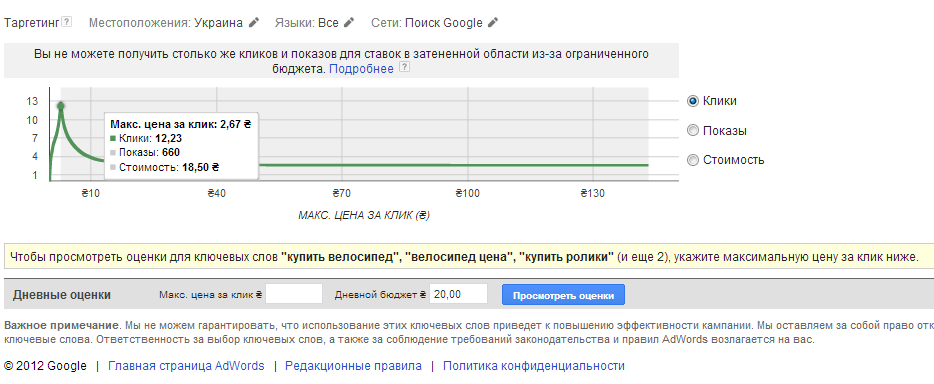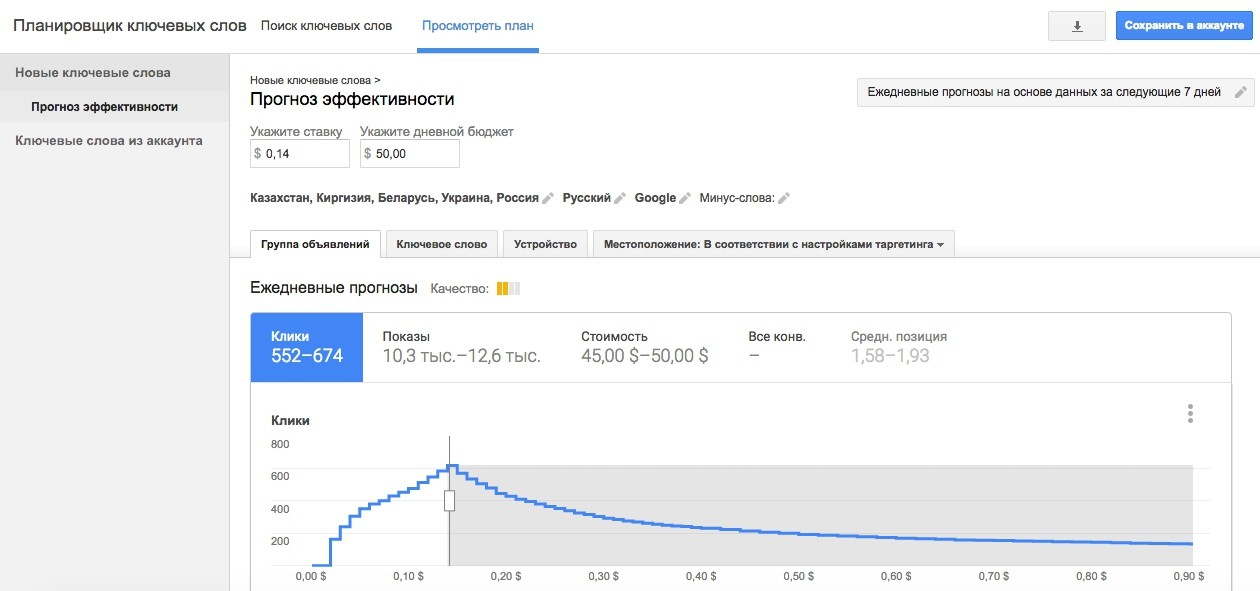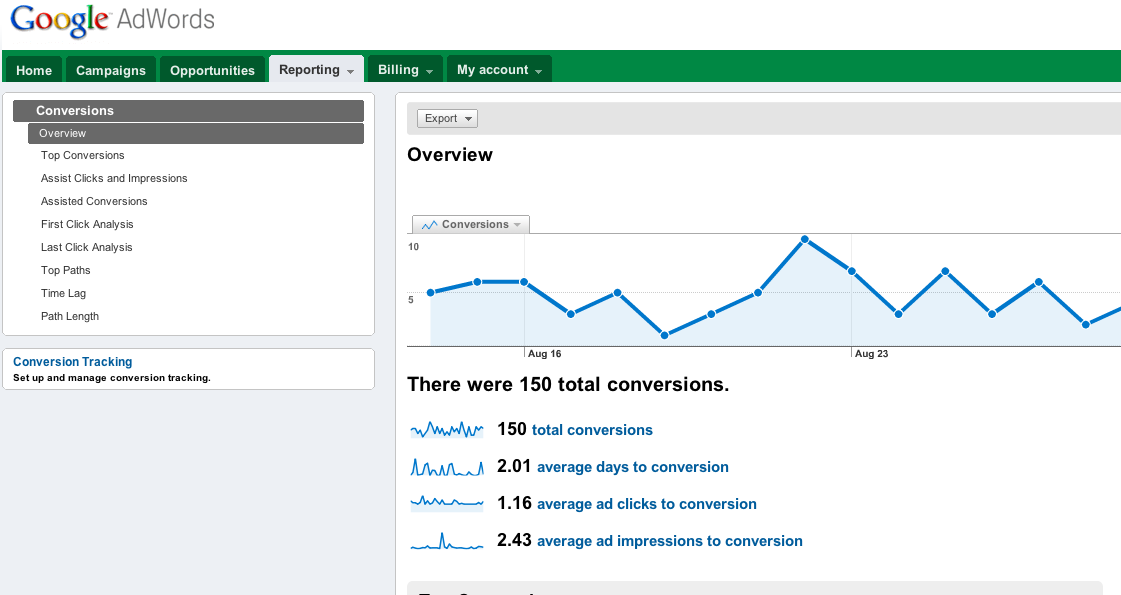Как самостоятельно посчитать бюджет на Яндекс Директ и Google Ads — Илья Маненков на vc.ru
{«id»:13656,»url»:»\/distributions\/13656\/click?bit=1&hash=57b86efe1d2127564b181cad19167bed17b6eb5b3b506001521737fbcace9fa9″,»title»:»\u0412\u044b\u0431\u0440\u0430\u0442\u044c \u0443\u0447\u0430\u0441\u0442\u043e\u043a \u0434\u043b\u044f \u0437\u0430\u0433\u043e\u0440\u043e\u0434\u043d\u043e\u0433\u043e \u0434\u043e\u043c\u0430 \u0431\u0435\u0437 \u0441\u043b\u0451\u0437 \u0438 \u0438\u0441\u0442\u0435\u0440\u0438\u043a»,»buttonText»:»\u041a\u0430\u043a?»,»imageUuid»:»4faefca4-6f17-53e5-9759-122fd87e3b25″,»isPaidAndBannersEnabled»:false}
2644 просмотров
Всем привет! С вами Маненков Илья – руководитель отдела рекламы интернет-агентства Head Promo. Сегодня будем говорить про то как правильно и быстро рассчитать оптимальный бюджет на рекламу в Яндекс Директе и даже в Google Ads!
У нас в Head Promo есть бесплатная услуга по медиапланированию рекламного бюджета в Яндекс Директ и Google Ads и она пользуется огромной популярностью.
Сбор семантики
Не обязательно сразу бить в колокол и начинать судорожно собирать полноценное ядро в Key Collector, особенно не имея ни малейшего представления как это делается. Начнем с малого – соберем базовые ключевые слова в Yandex Wordstat
wordstat.yandex.ru
Для того чтобы работа шла быстрее, советую добавить в хроме расширение Yandex Wordstata Assistant – оно позоляет добавлять слова и формировать список с которым мы потом можем двигаться дальше.
Ассистент слева. Функционал прост и понятен.
Как собрать семантическое ядро в Wordstat? Давайте разберемся вместе. Для начала взгляните на свой сайт — какие там разделы? Что продаётся? На основе этого вам нужно составить что-то вроде карты того, как это могут искать пользователи.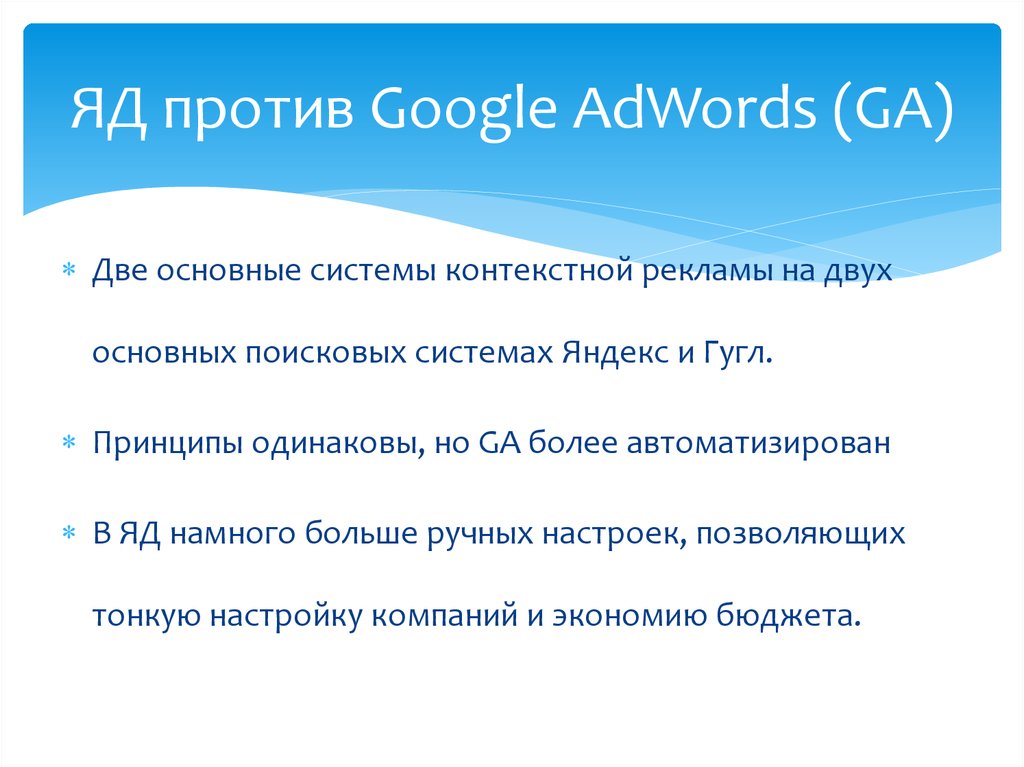
Прогноз бюджета в Яндекс Директ
Да, многие могут не знать, но у Яндекса для прогноза бюджета есть специальный сервис (у Google кстати, он тоже есть). Давайте разберемся как он работает.
Сервис прогноза бюджета от Яндекс Директа.
Обязательно нужно настроить его перед формированием прогноза:
- Укажите ГЕО по которой нужен прогноз.
- Укажите нужный диапазон дат или месяц.
- Укажите ключевые слова (списком прям из ассистента).
- Добавьте список минус-слов (универсальный список минус-слов).

Все, теперь смело жмите «посчитать». Давайте посмотрим что получилось.
Не забывайте указывать город и даты на которые нужен прогноз.
Но что теперь делать с этими цифрами? Как использовать? Сейчас все покажу!
- Прогноз формирует бюджет под разный объем трафика: 100, 85, 62, 9 и 5 процентов. Выбираем нужный нам охват. Это не обязательно 100%. Можно поэкспериментировать и с меньшими охватами и посмотреть на их итоговую эффективность.
- Теперь, смотрим на цифры которые показывают прогноз показов и кликов, высчитываем средний по ним CTR: (клики/показы) * 100 = CTR.
- Затем, смотрим на бюджет и высчитываем среднюю цену клика (CPC): бюджет/клики = CPC.
Всё, данные собрали. Важно понимать что это прогноз по рекламе на Поиске, но есть же еще РСЯ. Как понять какой бюджет нужно выделить на РСЯ? Про это сейчас тоже расскажу.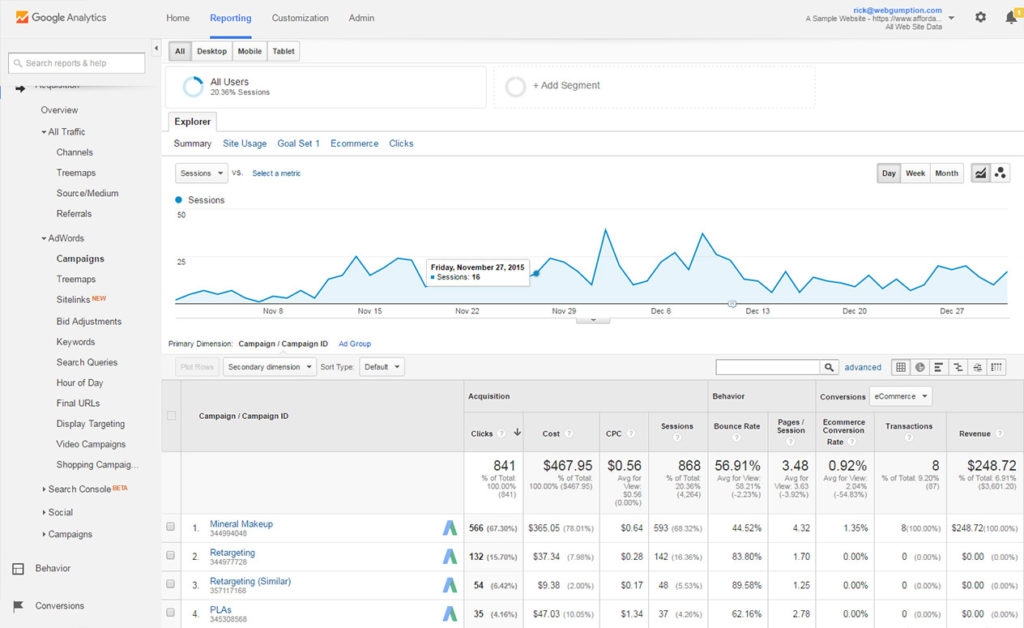 Но для начала, данные нужно куда-то внести, иначе мы потом просто запутаемся – нам нужно же еще посчитать конверсию, продажи и прибыль!
Но для начала, данные нужно куда-то внести, иначе мы потом просто запутаемся – нам нужно же еще посчитать конверсию, продажи и прибыль!
Мы используем для этого вот такую таблицу: https://docs.google.com/spreadsheets/d/1igo43kBI9NIqxgZyXLg1Ne2b51VgXqT5lyCVpz_K3CQ/edi? usp=sharing
Очень удобно, когда все цифры перед глазами.
Можете тоже ей воспользоваться, или сформируйте свою. Обратите внимание что наш прогноз позволяет не только понять какой нужен бюджет на рекламу, но и понять какие могут быть доходы с рекламы.
Что нужно знать:
- Конверсия сайта – отлично если у вас уже настроена Метрика или Аналитика, там наверняка есть настроенные цели и средний показатель конверсии. Используйте его. Если нет – берите 3% как средний по больнице.
- Конверсия в продажу – если у вас есть отдел продаж, вы наверное знаете сколько из принятых заявок он превращает в клиентов которые заплатили. Берите эту цифру как исходную.

- Средний чек – тут рекомендую указать именно чистую прибыль от товара/услуги которую вы получите. Так можно будет наглядно увидеть как прибыль соотносится с расходами на бюджет.
При желании можно добавить расчет ROI или ROMI/ROAS но базово я советую начать именно с этих показателей.
Как посчитать бюджет на РСЯ
К сожалению, прогноз Яндекса ориентируется именно на рекламу на Поиске. По РСЯ они не раскрывают никаких цифр, я специально созванивался с клиентским сервисом – они не говорят даже сколько показов приходится на 1 пользователя который ввел ключевое слово в поисковой строке.
Поэтому я ориентируюсь на свой опыт и на средние показатели по больнице:
- С РСЯ приходит показов в 30 раз больше чем с Поиска;
- Средний CTR на РСЯ составляет 0,6%;
- CPC на РСЯ дешевле Поиска примерно в 10 раз.
- Все эти параметры нужно внести в нашу табличку.

Как узнать бюджет в Google Ads
Самое интересное – прогноз бюджета для Google Ads. Он там тоже есть как отдельный инструмент! Называется он Google Keywords Planner. Давайте посмотрим на него поближе.
Google Keywords Planner — Не забываем про ГЕО и период
В данном планировщике можно по аналогии с Директом настроить ГЕО и период за который нужен прогноз. Обращаю внимание что по КМС прогноза также нет, его можно создать по принципы который я описал для РСЯ.
Все данные вносим в табличку и добавляем туда данные по своим бизнес-показателям. Ну вот и все — теперь вы видите не только бюджет на контекстную рекламу, но и потенциальную доходность рекламы.
Ну а если вы не хотите заморачиваться и погружаться в расчеты – мы можем сделать это совершенно бесплатно! Просто позвоните по номеру 8(800)511-57-08 или оставьте заявку на сайте Head Promo. Мы составим прогноз в течение одного дня.
Видео о том как сделать прогноз бюджета самостоятельно:
Сколько денег закладывать на контекстную рекламу в Google: подробная инструкция
09 Dec 2020
Ксения Лобынцева BLOG
Руководитель направления контекстной рекламы в Webline Promotion
Если вы занимаетесь рекламой своего бизнеса, то наверняка уже знакомы с понятием рекламного бюджета.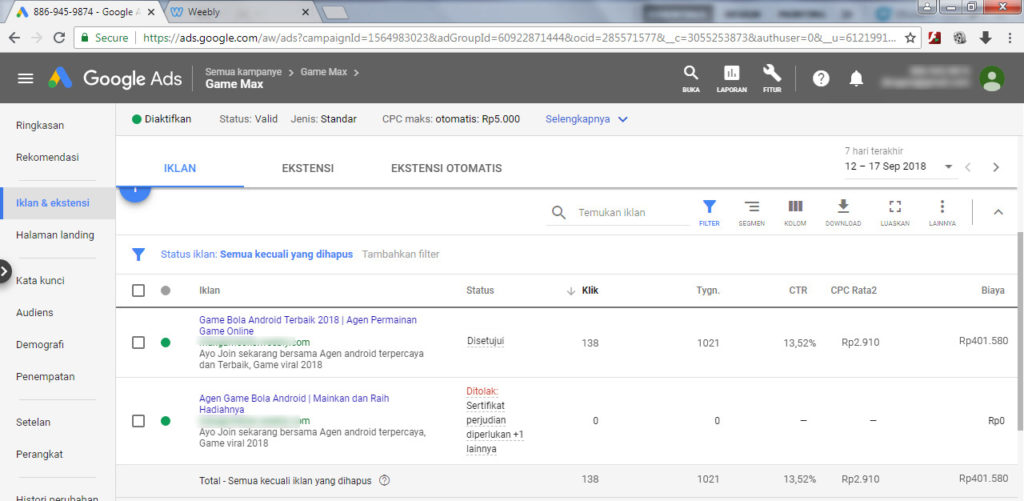
Помогаем
Общие правилаКонтекстная реклама в Google Ads работает по принципу аукциона: позиции объявлений рекламодателя распределяются на основании их рейтинга. Рейтинг в свою очередь состоит из нескольких факторов, один из которых – размер максимальной цены за клик, которую готов заплатить рекламодатель. Предела нет, минимальная цена – $0,1 за клик. Подробнее про аукцион и позицию объявления можно узнать из официальной справки Google Ads.
Рекламный бюджет в данном случае – результат произведения средней цены за клик и количества кликов. Для его подсчета необходимо потанцевать с бубном и совершить некоторые действия. Средняя цена очень зависит от конкуренции в нише – чем она ниже, тем меньше будет стоимость.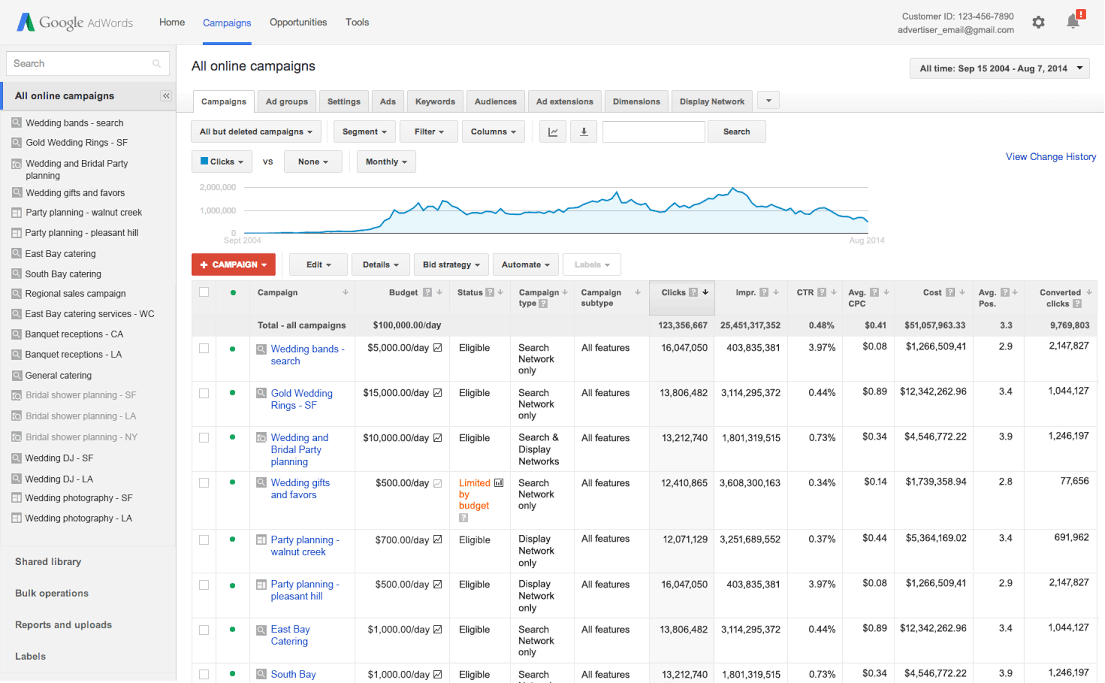
Реклама в поиске Google показывается на основании ключевых слов, которые рекламодатель подбирает для своего бизнеса. Для товарных объявлений или объявлений с динамическим содержанием на поиске система самостоятельно может подобрать ключевые слова. Для этого она собирает и хранит данные о запрашиваемости, стоимости клика, трендах и другом.
Как рассчитать бюджет для рекламы в поиске GoogleДля расчета рекламного бюджета в поиске Google нужно собрать семантическое ядро для контекстной рекламы. Это массив всех ключевых слов, которые используются для рекламы вашего продукта в поиске. Это можно сделать с помощью планировщика Google.
Курс
UI/UX Design
Навчіться у вільний час розробляти вебінтерфейси, які подобатимуться клієнтам, та заробляйте від $1000
- Зайдите в раздел «Планировщик ключевых слов» в аккаунте Google Ads. Если у вас еще не собрано семантическое ядро, то выберите «Найдите новые ключевые слова», а если собрано – «Посмотрите количество запросов и прогнозы».

- Добавьте одно-два слова или словосочетания, по которым ваши клиенты ищут ваши услуги или товары в интернете. Выберите язык и регионы, по которым будете запускать рекламу, и укажите свой сайт, чтобы система проанализировала его на предмет дополнительных ключевых слов.
- Вы увидите несколько блоков прогнозов. В первом будут ключевые слова, которые вы выбрали, и рекомендации по похожим словам от системы. Эти варианты можно будет скачать или добавить новые слова для анализа. Также там будет график динамики запросов по выбранным ключевым словам за последние 12 месяцев.
- Отметьте все ключевые слова и нажмите «Добавить ключевые слова». Теперь вы получите обзор плана с прогнозом по основным показателям: среднему количеству запросов в месяц, уровню конкуренции, уровню ставок.
- Можно добавить коэффициент конверсии сайта – это доля конверсий от общей посещаемости сайта и ценность конверсий (конверсия – соотношение количества посетителей сайта, которые выполнили какое-то целевое действие (оформили покупку, зарегистрировались и т.
 д.) по отношению к общему количеству посетителей сайта. – Прим. ред.). Также можно менять максимальную цену за клик для увеличения или снижения показателей трафика.
д.) по отношению к общему количеству посетителей сайта. – Прим. ред.). Также можно менять максимальную цену за клик для увеличения или снижения показателей трафика.
Когда вы все это внесете, вы увидите окончательный прогноз показателей на поиске, среди которых будут данные по конверсиям, показам, стоимости, прогнозу кликабельности, а также средней цены за клик. По сути, показатель «Стоимость» отражает рекламный бюджет кампании в поиске.
Есть еще контекстно-медийная реклама в Google – это реклама на партнерских сайтах, которые работают с системой Google Adwords по специальному договору.
Спрогнозировать рекламный бюджет там достаточно проблематично, поскольку в системе отсутствует инструмент для этого. Но можно оценить потенциал и ориентировочный прогноз бюджета через встроенный функционал оценочных показателей трафика. Такая оценка предполагает высокую долю погрешности и служит скорее методом для приблизительного понимания.
Здесь следует заметить, что бюджет выбираете вы и корректируете его в большую или меньшую сторону уже после первичных прогнозных данных по трафику. Итак, что нужно сделать:
- Добавьте новую кампанию в аккаунте Google Ads. Для этого на странице всех кампаний нажмите плюс, выберите «Создать кампанию, не указывая цель» и тип кампании «КМС». В подтипе кампании выберите «Стандартная медийная кампания».
- Настройте рекламную кампанию. Добавьте название кампании, укажите целевое местоположение для рекламы, добавьте языковые настройки (языки, на которых говорят ваши клиенты).
- Найдите оптимальный прогноз. При выборе настроек кампании и группы объявлений слева будет блок «Оценки на неделю». Его показатели будут подтягиваться сразу, как вы внесете изменения в настройки. Нужно выбрать стратегию назначения ставок (если вы не вели рекламу ранее, попробуйте начать со стратегии с ручным управлением). Укажите дневной бюджет, таргетинги (например, интересы или аудитории пользователей, демографические показатели) и максимальную стоимость перехода.
 Затем, ориентируясь на показатели в блоке «Оценки на неделю», корректируйте ставку или бюджет для оптимального варианта прогноза.
Затем, ориентируясь на показатели в блоке «Оценки на неделю», корректируйте ставку или бюджет для оптимального варианта прогноза. - По сути, рекламный бюджет в сетях на месяц – это сумма дневного бюджета на 30 дней (количество дней, сколько будет работать реклама). С помощью оценок в блоке слева можно узнать прогнозные показатели рекламной кампании – доступные показы по заданным таргетингам и показатели в соответствии с заданными настройками по бюджету и ставке – клики, кликабельность, показы и средняя цена за клик. Эти показатели обычно представлены в формате диапазонов, и есть погрешность, но они могут сориентировать в приблизительных цифрах.
Следует понимать, что такие прогнозы носят ориентировочный характер, они не учитывают неожиданные всплески или изменения спроса на рынке, не учитывают качество проработки рекламных кампаний (от которого значительно зависит стоимость клика), качество сайта и другое. Эти цифры служат ориентиром для понимания размера требующихся инвестиций.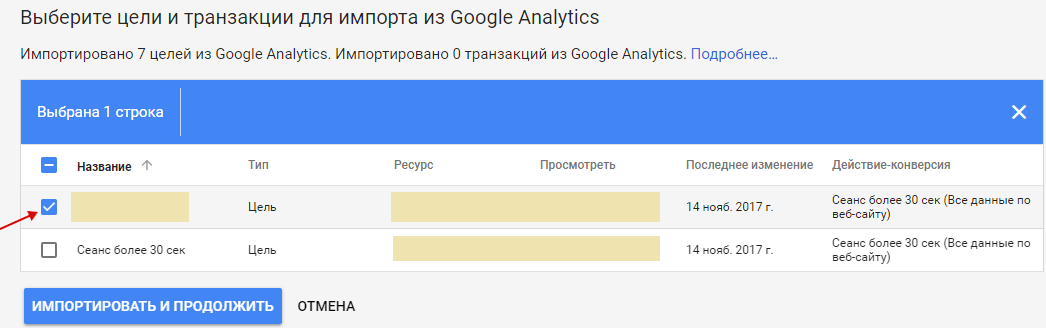
Вот как рассчитать бюджет на поиск для условного магазина цветов.
Цель: повысить продажи пионов; рассказать пользователям о новом зимнем сорте пионов, доступном для покупки.
Регион: Одесса.
Длительность рекламной кампании: 1 месяц.
Товар: уникальные сорта пионов; бесплатная доставка при заказе от 500 грн; программа лояльности.
Источники: реклама в поиске; медийная реклама.
Целевая аудитория: мужчины, 25–55.
Для начала соберем ключевые слова для нашего проекта: это основные слова и словосочетания, которые описывают наш вид деятельности. Например, я выбрала такие маркеры: «доставка пионов», «заказать букет пионов», «пионы цена».
Из предложенных вариантов ключевых слов я выбрала те, которые считаю целевыми. Я намеренно не выбирала слова типа «букет пионов», поскольку они могут привести на сайт не ту целевую аудиторию: например, тех пользователей, которые хотят скачать изображения цветов для открыток или коллажей.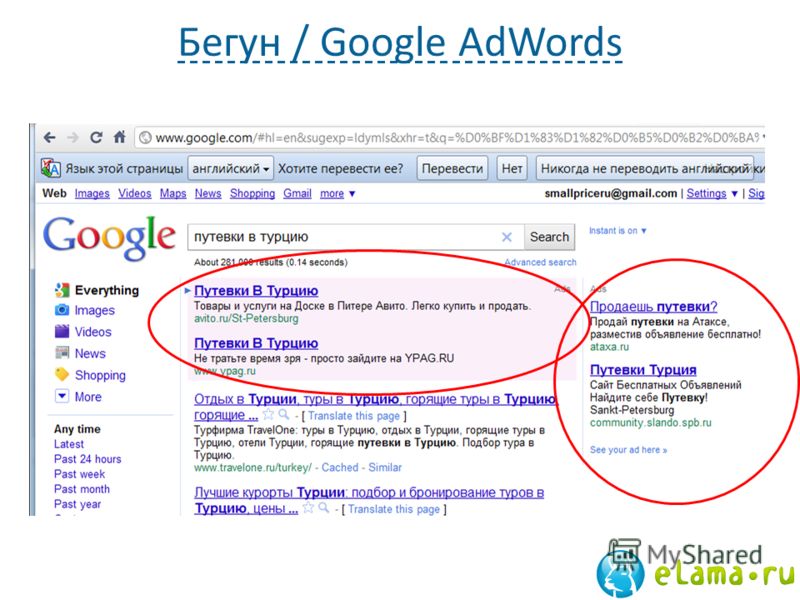
Также в данном блоке я подобрала минус-слова – слова или словосочетания, по которым я не хочу показывать свои объявления. Например, «дешево» (потому что мы продаем дорогие сорта), «горшок» (мы продаем букеты из свежих пионов, а не комнатные), «саженцы». Минус-слова я сохраню в отдельном документе, чтобы потом добавить в настройки рекламных кампаний. Те ключевые слова, которые я выбрала, я добавляю в план рекламной кампании.
В обзоре плана я выбираю текущий коэффициент конверсии для сайта (1,78%) и ценность конверсии (по сути, это средний чек с продажи, он равен 746 грн), также выбираю максимальную цену клика, ориентируясь на прогнозные показатели от системы.
По прогнозам Google Ads по выбранным настройкам таргетинга (ключевым словам и местоположению показа рекламы), а также с выбранной максимальной ставкой мы можем получить 1,7 тыс. переходов на сайт за 4,2 тыс. грн при кликабельности объявления 10,2%, средней позиции 1,9 и средней цене перехода 2,5 грн.
Этот материал – не редакционный
Это – личное мнение его автора.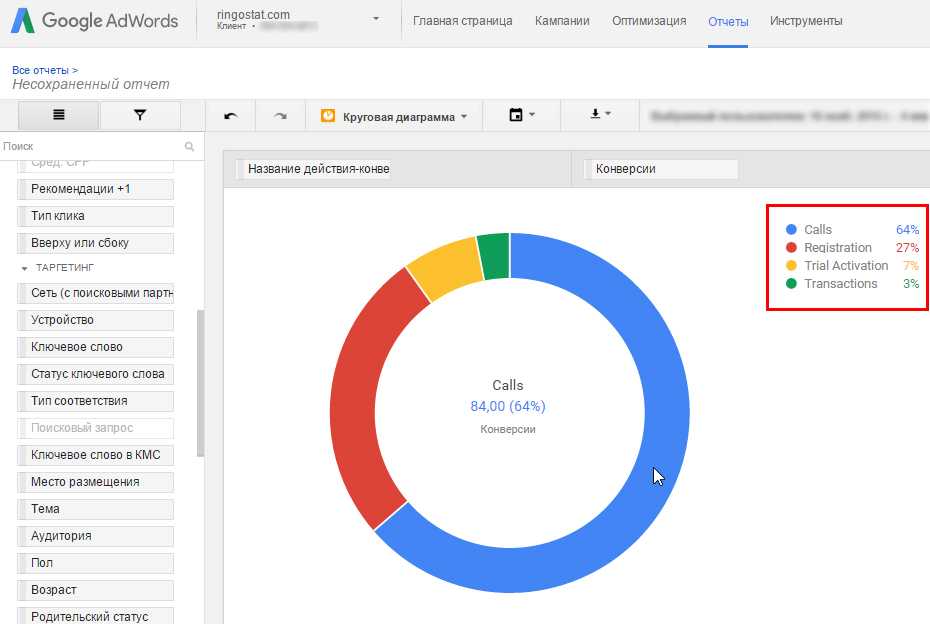 Редакция может не разделять это мнение.
Редакция может не разделять это мнение.
Google Adsконтекстная реклама
Все публикации автора
Топ материалы недели
Вакансии
Разместить вакансию
Еще 2 вакансии
Спецпроекты
Топ статья октября
Топ материалы недели
AMOLIT: Сколько денег закладывать на контекстную рекламу в Google: подробная инструкция
SEO
May 16, 2021
Читать
10
мин.
В
этой статье мы поговорим о том, как правильно определить бюджет для контекстной рекламы в системе Google Ads.
Если вы занимаетесь рекламой своего бизнеса, то наверняка уже знакомы с понятием рекламного бюджета. В него может попадать большое количество затрат: аренда билбордов или ситилайтов, расходы на дизайн и печать листовок, абонентская плата за рекламу на радио или выкуп мест под баннеры на порталах.
Общие правилаКонтекстная реклама в Google Ads работает по принципу аукциона: позиции объявлений рекламодателя распределяются на основании их рейтинга.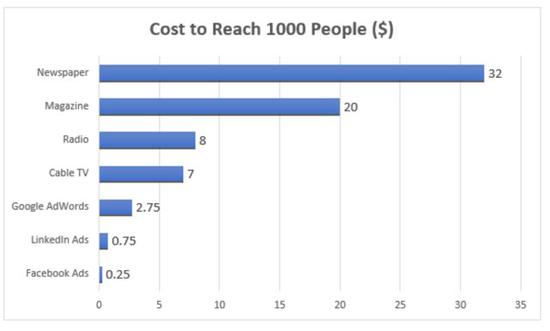 Рейтинг в свою очередь состоит из нескольких факторов, один из которых – размер максимальной цены за клик, которую готов заплатить рекламодатель. Предела нет, минимальная цена – $0,1 за клик. Подробнее про аукцион и позицию объявления можно узнать из официальной справки Google Ads.
Рейтинг в свою очередь состоит из нескольких факторов, один из которых – размер максимальной цены за клик, которую готов заплатить рекламодатель. Предела нет, минимальная цена – $0,1 за клик. Подробнее про аукцион и позицию объявления можно узнать из официальной справки Google Ads.
Рекламный бюджет в данном случае – результат произведения средней цены за клик и количества кликов. Для его подсчета необходимо потанцевать с бубном и совершить некоторые действия. Средняя цена очень зависит от конкуренции в нише – чем она ниже, тем меньше будет стоимость.
Реклама в поиске Google показывается на основании ключевых слов, которые рекламодатель подбирает для своего бизнеса. Для товарных объявлений или объявлений с динамическим содержанием на поиске система самостоятельно может подобрать ключевые слова. Для этого она собирает и хранит данные о запрашиваемости, стоимости клика, трендах и другом.
Как рассчитать бюджет для рекламы в поиске GoogleДля расчета рекламного бюджета в поиске Google нужно собрать семантическое ядро для контекстной рекламы. Это массив всех ключевых слов, которые используются для рекламы вашего продукта в поиске. Это можно сделать с помощью планировщика Google.
Это массив всех ключевых слов, которые используются для рекламы вашего продукта в поиске. Это можно сделать с помощью планировщика Google.
- Зайдите в раздел «Планировщик ключевых слов» в аккаунте Google Ads. Если у вас еще не собрано семантическое ядро, то выберите «Найдите новые ключевые слова», а если собрано – «Посмотрите количество запросов и прогнозы».
- Добавьте одно-два слова или словосочетания, по которым ваши клиенты ищут ваши услуги или товары в интернете. Выберите язык и регионы, по которым будете запускать рекламу, и укажите свой сайт, чтобы система проанализировала его на предмет дополнительных ключевых слов.
- Вы увидите несколько блоков прогнозов. В первом будут ключевые слова, которые вы выбрали, и рекомендации по похожим словам от системы. Эти варианты можно будет скачать или добавить новые слова для анализа. Также там будет график динамики запросов по выбранным ключевым словам за последние 12 месяцев.
- Отметьте все ключевые слова и нажмите «Добавить ключевые слова».
 Теперь вы получите обзор плана с прогнозом по основным показателям: среднему количеству запросов в месяц, уровню конкуренции, уровню ставок.
Теперь вы получите обзор плана с прогнозом по основным показателям: среднему количеству запросов в месяц, уровню конкуренции, уровню ставок. - Можно добавить коэффициент конверсии сайта – это доля конверсий от общей посещаемости сайта и ценность конверсий (конверсия – соотношение количества посетителей сайта, которые выполнили какое-то целевое действие (оформили покупку, зарегистрировались и т.д.) по отношению к общему количеству посетителей сайта. – Прим. ред.). Также можно менять максимальную цену за клик для увеличения или снижения показателей трафика.
Когда вы все это внесете, вы увидите окончательный прогноз показателей на поиске, среди которых будут данные по конверсиям, показам, стоимости, прогнозу кликабельности, а также средней цены за клик. По сути, показатель «Стоимость» отражает рекламный бюджет кампании в поиске.
Как рассчитать бюджет рекламы на сайтах-партнерахЕсть еще контекстно-медийная реклама в Google – это реклама на партнерских сайтах, которые работают с системой Google Adwords по специальному договору.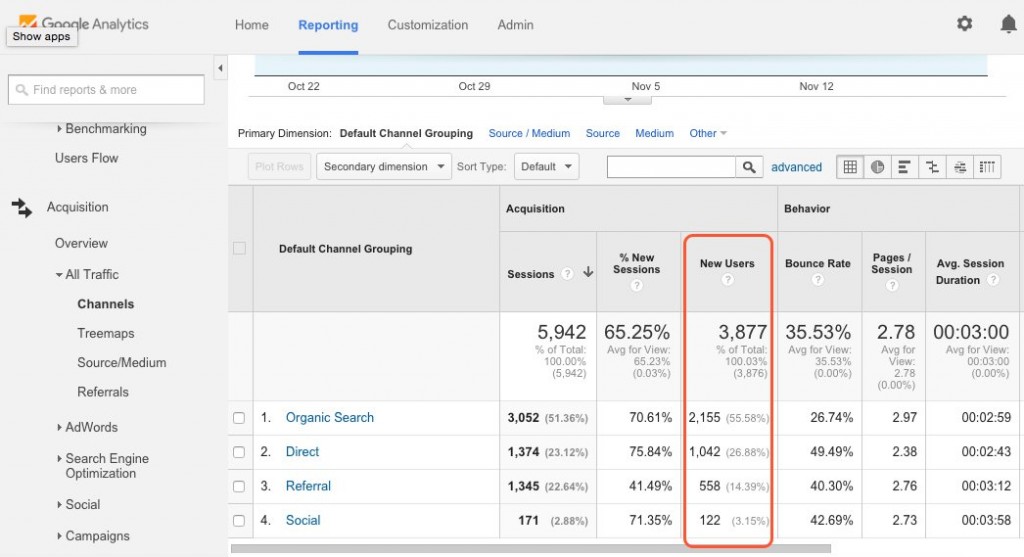
Спрогнозировать рекламный бюджет там достаточно проблематично, поскольку в системе отсутствует инструмент для этого. Но можно оценить потенциал и ориентировочный прогноз бюджета через встроенный функционал оценочных показателей трафика. Такая оценка предполагает высокую долю погрешности и служит скорее методом для приблизительного понимания.
Здесь следует заметить, что бюджет выбираете вы и корректируете его в большую или меньшую сторону уже после первичных прогнозных данных по трафику. Итак, что нужно сделать:
- Добавьте новую кампанию в аккаунте Google Ads. Для этого на странице всех кампаний нажмите плюс, выберите «Создать кампанию, не указывая цель» и тип кампании «КМС». В подтипе кампании выберите «Стандартная медийная кампания».
- Настройте рекламную кампанию. Добавьте название кампании, укажите целевое местоположение для рекламы, добавьте языковые настройки (языки, на которых говорят ваши клиенты).
- Найдите оптимальный прогноз. При выборе настроек кампании и группы объявлений слева будет блок «Оценки на неделю».
 Его показатели будут подтягиваться сразу, как вы внесете изменения в настройки. Нужно выбрать стратегию назначения ставок (если вы не вели рекламу ранее, попробуйте начать со стратегии с ручным управлением). Укажите дневной бюджет, таргетинги (например, интересы или аудитории пользователей, демографические показатели) и максимальную стоимость перехода. Затем, ориентируясь на показатели в блоке «Оценки на неделю», корректируйте ставку или бюджет для оптимального варианта прогноза.
Его показатели будут подтягиваться сразу, как вы внесете изменения в настройки. Нужно выбрать стратегию назначения ставок (если вы не вели рекламу ранее, попробуйте начать со стратегии с ручным управлением). Укажите дневной бюджет, таргетинги (например, интересы или аудитории пользователей, демографические показатели) и максимальную стоимость перехода. Затем, ориентируясь на показатели в блоке «Оценки на неделю», корректируйте ставку или бюджет для оптимального варианта прогноза. - По сути, рекламный бюджет в сетях на месяц – это сумма дневного бюджета на 30 дней (количество дней, сколько будет работать реклама). С помощью оценок в блоке слева можно узнать прогнозные показатели рекламной кампании – доступные показы по заданным таргетингам и показатели в соответствии с заданными настройками по бюджету и ставке – клики, кликабельность, показы и средняя цена за клик. Эти показатели обычно представлены в формате диапазонов, и есть погрешность, но они могут сориентировать в приблизительных цифрах.

Бесплатные боты Telegram для SEO
4114 5458 2111 2877
Анализ криптовалют, динамика цен, последние новости и многое другое
Обновление каждые 15 мин.
ПОДРОБНЕЕ
Следует понимать, что такие прогнозы носят ориентировочный характер, они не учитывают неожиданные всплески или изменения спроса на рынке, не учитывают качество проработки рекламных кампаний (от которого значительно зависит стоимость клика), качество сайта и другое. Эти цифры служат ориентиром для понимания размера требующихся инвестиций.
Разберем на конкретном примереВот как рассчитать бюджет на поиск для условного магазина цветов.
Цель: повысить продажи пионов; рассказать пользователям о новом зимнем сорте пионов, доступном для покупки.
Регион: Одесса.
Длительность рекламной кампании: 1 месяц.
Товар: уникальные сорта пионов; бесплатная доставка при заказе от 500 грн; программа лояльности.
Источники: реклама в поиске; медийная реклама.
Целевая аудитория: мужчины, 25–55.
Как проводить исследование ключевых слов для SEO
4114 5458 2111 2877
Аппаратный кошелек не подключенный к Интернету
Самая современная система безопасности
ПОДРОБНЕЕ
Для начала соберем ключевые слова для нашего проекта: это основные слова и словосочетания, которые описывают наш вид деятельности. Например, я выбрала такие маркеры: «доставка пионов», «заказать букет пионов», «пионы цена».
Из предложенных вариантов ключевых слов я выбрала те, которые считаю целевыми. Я намеренно не выбирала слова типа «букет пионов», поскольку они могут привести на сайт не ту целевую аудиторию: например, тех пользователей, которые хотят скачать изображения цветов для открыток или коллажей.
Также в данном блоке я подобрала минус-слова – слова или словосочетания, по которым я не хочу показывать свои объявления.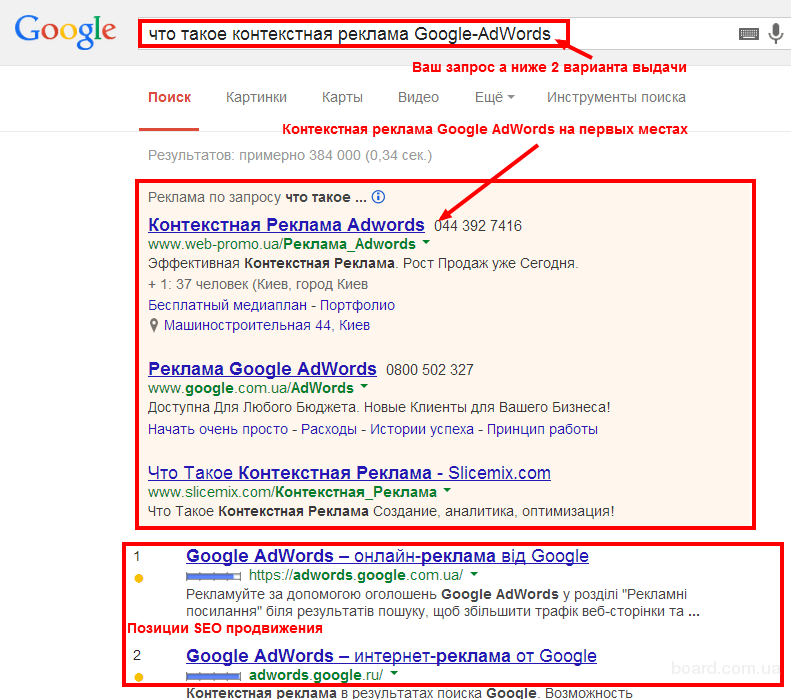 Например, «дешево» (потому что мы продаем дорогие сорта), «горшок» (мы продаем букеты из свежих пионов, а не комнатные), «саженцы». Минус-слова я сохраню в отдельном документе, чтобы потом добавить в настройки рекламных кампаний. Те ключевые слова, которые я выбрала, я добавляю в план рекламной кампании.
Например, «дешево» (потому что мы продаем дорогие сорта), «горшок» (мы продаем букеты из свежих пионов, а не комнатные), «саженцы». Минус-слова я сохраню в отдельном документе, чтобы потом добавить в настройки рекламных кампаний. Те ключевые слова, которые я выбрала, я добавляю в план рекламной кампании.
В обзоре плана я выбираю текущий коэффициент конверсии для сайта (1,78%) и ценность конверсии (по сути, это средний чек с продажи, он равен 746 грн), также выбираю максимальную цену клика, ориентируясь на прогнозные показатели от системы.
По прогнозам Google Ads по выбранным настройкам таргетинга (ключевым словам и местоположению показа рекламы), а также с выбранной максимальной ставкой мы можем получить 1,7 тыс. переходов на сайт за 4,2 тыс. грн при кликабельности объявления 10,2%, средней позиции 1,9 и средней цене перехода 2,5 грн.
Опубликовано
May 16, 2021
в
категории
SEO
Источник
4114 5458 2111 2877
Крупнейшая криптовалютная биржа в мире
Позволяет полностью контролировать активы, не покидая среду Binance
ПОДРОБНЕЕ
Подробнее
YouTube
Newsletter
как рассчитать рекламный бюджет – Ритейл в Україні
Privacy Policy
What information do we collect?
We collect information from you when you register on our site or place an order. When ordering or registering on our site, as appropriate, you may be asked to enter your: name, e-mail address or mailing address.
When ordering or registering on our site, as appropriate, you may be asked to enter your: name, e-mail address or mailing address.
What do we use your information for?
Any of the information we collect from you may be used in one of the following ways: To personalize your experience (your information helps us to better respond to your individual needs) To improve our website (we continually strive to improve our website offerings based on the information and feedback we receive from you) To improve customer service (your information helps us to more effectively respond to your customer service requests and support needs) To process transactions Your information, whether public or private, will not be sold, exchanged, transferred, or given to any other company for any reason whatsoever, without your consent, other than for the express purpose of delivering the purchased product or service requested. To administer a contest, promotion, survey or other site feature To send periodic emails The email address you provide for order processing, will only be used to send you information and updates pertaining to your order.
How do we protect your information?
We implement a variety of security measures to maintain the safety of your personal information when you place an order or enter, submit, or access your personal information. We offer the use of a secure server. All supplied sensitive/credit information is transmitted via Secure Socket Layer (SSL) technology and then encrypted into our Payment gateway providers database only to be accessible by those authorized with special access rights to such systems, and are required to?keep the information confidential. After a transaction, your private information (credit cards, social security numbers, financials, etc.) will not be kept on file for more than 60 days.Do we use cookies?
Yes (Cookies are small files that a site or its service provider transfers to your computers hard drive through your Web browser (if you allow) that enables the sites or service providers systems to recognize your browser and capture and remember certain information We use cookies to help us remember and process the items in your shopping cart, understand and save your preferences for future visits, keep track of advertisements and compile aggregate data about site traffic and site interaction so that we can offer better site experiences and tools in the future.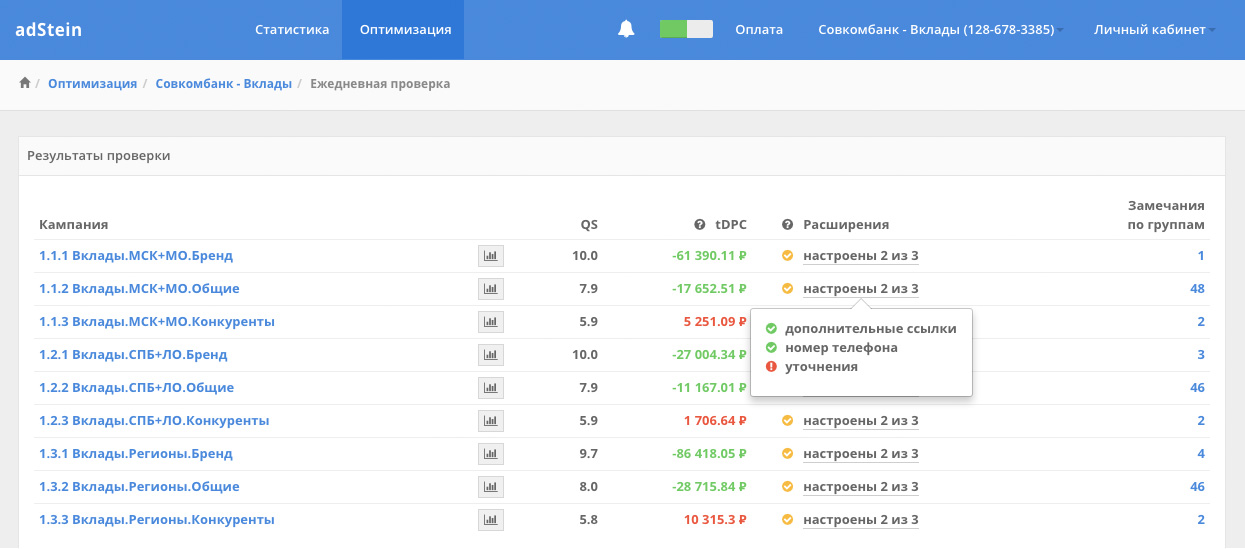 We may contract with third-party service providers to assist us in better understanding our site visitors. These service providers are not permitted to use the information collected on our behalf except to help us conduct and improve our business.
If you prefer, you can choose to have your computer warn you each time a cookie is being sent, or you can choose to turn off all cookies via your browser settings. Like most websites, if you turn your cookies off, some of our services may not function properly. However, you can still place orders by contacting customer service.
Google Analytics
We use Google Analytics on our sites for anonymous reporting of site usage and for advertising on the site. If you would like to opt-out of Google Analytics monitoring your behaviour on our sites please use this link (https://tools.google.com/dlpage/gaoptout/)
We may contract with third-party service providers to assist us in better understanding our site visitors. These service providers are not permitted to use the information collected on our behalf except to help us conduct and improve our business.
If you prefer, you can choose to have your computer warn you each time a cookie is being sent, or you can choose to turn off all cookies via your browser settings. Like most websites, if you turn your cookies off, some of our services may not function properly. However, you can still place orders by contacting customer service.
Google Analytics
We use Google Analytics on our sites for anonymous reporting of site usage and for advertising on the site. If you would like to opt-out of Google Analytics monitoring your behaviour on our sites please use this link (https://tools.google.com/dlpage/gaoptout/)
Do we disclose any information to outside parties?
We do not sell, trade, or otherwise transfer to outside parties your personally identifiable information. This does not include trusted third parties who assist us in operating our website, conducting our business, or servicing you, so long as those parties agree to keep this information confidential. We may also release your information when we believe release is appropriate to comply with the law, enforce our site policies, or protect ours or others rights, property, or safety. However, non-personally identifiable visitor information may be provided to other parties for marketing, advertising, or other uses.
This does not include trusted third parties who assist us in operating our website, conducting our business, or servicing you, so long as those parties agree to keep this information confidential. We may also release your information when we believe release is appropriate to comply with the law, enforce our site policies, or protect ours or others rights, property, or safety. However, non-personally identifiable visitor information may be provided to other parties for marketing, advertising, or other uses.
Registration
The minimum information we need to register you is your name, email address and a password. We will ask you more questions for different services, including sales promotions. Unless we say otherwise, you have to answer all the registration questions. We may also ask some other, voluntary questions during registration for certain services (for example, professional networks) so we can gain a clearer understanding of who you are. This also allows us to personalise services for you. To assist us in our marketing, in addition to the data that you provide to us if you register, we may also obtain data from trusted third parties to help us understand what you might be interested in. This ‘profiling’ information is produced from a variety of sources, including publicly available data (such as the electoral roll) or from sources such as surveys and polls where you have given your permission for your data to be shared. You can choose not to have such data shared with the Guardian from these sources by logging into your account and changing the settings in the privacy section.
After you have registered, and with your permission, we may send you emails we think may interest you. Newsletters may be personalised based on what you have been reading on theguardian.com. At any time you can decide not to receive these emails and will be able to ‘unsubscribe’.
Logging in using social networking credentials
If you log-in to our sites using a Facebook log-in, you are granting permission to Facebook to share your user details with us.
To assist us in our marketing, in addition to the data that you provide to us if you register, we may also obtain data from trusted third parties to help us understand what you might be interested in. This ‘profiling’ information is produced from a variety of sources, including publicly available data (such as the electoral roll) or from sources such as surveys and polls where you have given your permission for your data to be shared. You can choose not to have such data shared with the Guardian from these sources by logging into your account and changing the settings in the privacy section.
After you have registered, and with your permission, we may send you emails we think may interest you. Newsletters may be personalised based on what you have been reading on theguardian.com. At any time you can decide not to receive these emails and will be able to ‘unsubscribe’.
Logging in using social networking credentials
If you log-in to our sites using a Facebook log-in, you are granting permission to Facebook to share your user details with us. This will include your name, email address, date of birth and location which will then be used to form a Guardian identity. You can also use your picture from Facebook as part of your profile. This will also allow us and Facebook to share your, networks, user ID and any other information you choose to share according to your Facebook account settings. If you remove the Guardian app from your Facebook settings, we will no longer have access to this information.
If you log-in to our sites using a Google log-in, you grant permission to Google to share your user details with us. This will include your name, email address, date of birth, sex and location which we will then use to form a Guardian identity. You may use your picture from Google as part of your profile. This also allows us to share your networks, user ID and any other information you choose to share according to your Google account settings. If you remove the Guardian from your Google settings, we will no longer have access to this information.
This will include your name, email address, date of birth and location which will then be used to form a Guardian identity. You can also use your picture from Facebook as part of your profile. This will also allow us and Facebook to share your, networks, user ID and any other information you choose to share according to your Facebook account settings. If you remove the Guardian app from your Facebook settings, we will no longer have access to this information.
If you log-in to our sites using a Google log-in, you grant permission to Google to share your user details with us. This will include your name, email address, date of birth, sex and location which we will then use to form a Guardian identity. You may use your picture from Google as part of your profile. This also allows us to share your networks, user ID and any other information you choose to share according to your Google account settings. If you remove the Guardian from your Google settings, we will no longer have access to this information. If you log-in to our sites using a twitter log-in, we receive your avatar (the small picture that appears next to your tweets) and twitter username.
If you log-in to our sites using a twitter log-in, we receive your avatar (the small picture that appears next to your tweets) and twitter username.
Children’s Online Privacy Protection Act Compliance
We are in compliance with the requirements of COPPA (Childrens Online Privacy Protection Act), we do not collect any information from anyone under 13 years of age. Our website, products and services are all directed to people who are at least 13 years old or older.Updating your personal information
We offer a ‘My details’ page (also known as Dashboard), where you can update your personal information at any time, and change your marketing preferences. You can get to this page from most pages on the site – simply click on the ‘My details’ link at the top of the screen when you are signed in.Online Privacy Policy Only
This online privacy policy applies only to information collected through our website and not to information collected offline.
Your Consent
By using our site, you consent to our privacy policy.Changes to our Privacy Policy
If we decide to change our privacy policy, we will post those changes on this page.Контекстная реклама Google Adwords (Ads) для начинающих: как настроить контекстную рекламу
Привлекать естественный трафик из поисковых систем тяжело. А если говорить про коммерческие запросы, то они вообще становятся проблемой для многих мелких и средних компаний. Конечно, попробуй конкурировать с лидерами рынка, у которых работают десятки специалистов. Они ежедневно выкладывают обзоры и подробные руководства, связанные с их компанией. Твои сотрудники могут грамотно выполнять свои повседневные обязанности, но писать о них просто не успевают.
Выходов из такой ситуации несколько. Например, можно воспользоваться услугами контекстной рекламы, которая привлечет на сайт много целевых посетителей. То есть таких, которые заинтересованы в твоих товарах.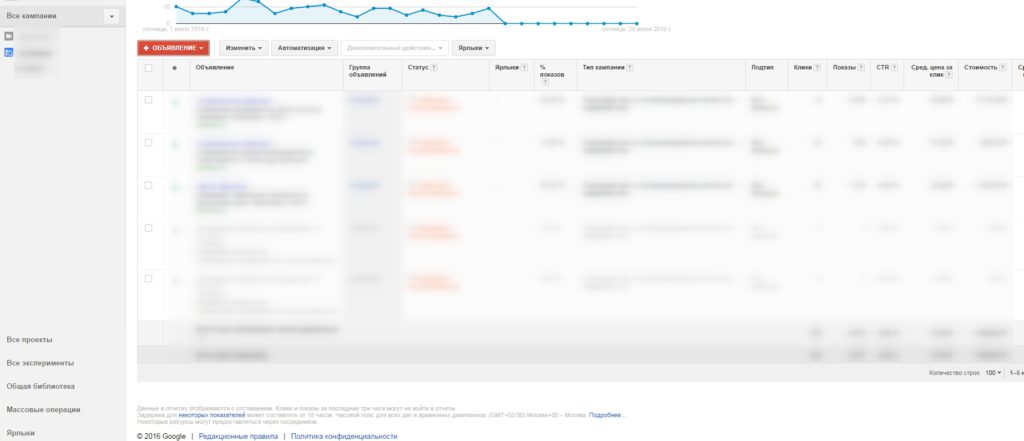 Самым масштабным проектом для таких целей сегодня является Google AdWords. Это сервис от самого крупного поисковика в мире. О нем и пойдет речь в этом руководстве.
Самым масштабным проектом для таких целей сегодня является Google AdWords. Это сервис от самого крупного поисковика в мире. О нем и пойдет речь в этом руководстве.
В принципе, AdWords – это старое название. 27 июня 2018 года компания решила переименовать сервис в Google Ads. Но изменение названия стало не единственным нововведением. Google постоянно внедряет новые инструменты, которые помогают эффективно настраивать рекламу и оптимизировать бюджет. Причем большую часть алгоритмов выполняет продвинутый искусственный интеллект.
Теперь здесь даже кампании называют умными, так как они помогают достичь отличного результата и при этом оптимизируют бюджет.
В этом руководстве ты найдешь самую свежую информацию о Google Ads, чтобы настроить кампанию и использовать ее максимально эффективно.
Что такое контекстная реклама Google AdsПрежде чем узнать, что такое AdWords, сначала следует понять, почему рекламодатели выбирают именно этот сервис.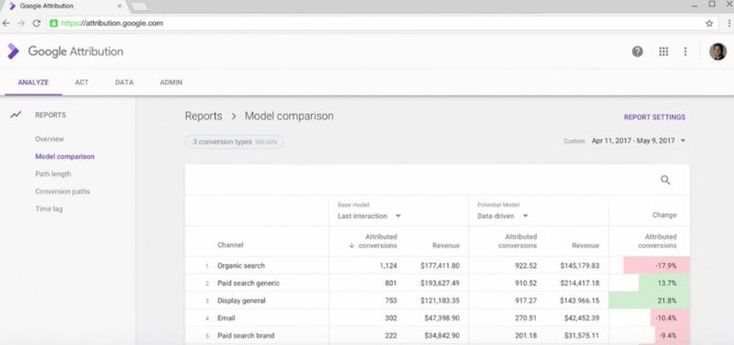 Во-первых, Google сегодня является крупнейшим поисковиком в мире. Во-вторых, он обрабатывает чуть ли не половину всех русскоязычных запросов пользователей. Лидером в России все же пока выступает «Яндекс», но Google прочно удерживает второе место. А тонкие настройки позволяют выбирать различный формат объявлений, управлять таргетингом, проводить анализы, а еще и грамотно корректировать бюджет.
Во-первых, Google сегодня является крупнейшим поисковиком в мире. Во-вторых, он обрабатывает чуть ли не половину всех русскоязычных запросов пользователей. Лидером в России все же пока выступает «Яндекс», но Google прочно удерживает второе место. А тонкие настройки позволяют выбирать различный формат объявлений, управлять таргетингом, проводить анализы, а еще и грамотно корректировать бюджет.
Контекстная реклама – это такой формат объявлений, в которых пользователь видит то, что ему на самом деле интересно. При этом учитывается не только запрос, который он набрал сейчас, но и предыдущие. Например, посетитель зашел в поиск и набрал «купить iPhone». Ему показывают ссылки не только на тематические ресурсы, но и на рекламные объявления. Многие сайты тоже входят в рекламную сеть, поэтому объявления можно встретить и на них тоже.
В плюсе оказываются все. Посетитель получает то, что ищет. У рекламодателя появляется очередной клиент. А Google помогает им встретиться, используя самые современные и продвинутые средства.
Если выделить главные преимущества Google Ads, их будет несколько:
Простой и понятный интерфейс. Никаких специальных знаний и навыков при работе с системой не потребуется.
Даже новички могут привлечь первых посетителей на сайт уже через час. Ведь именно столько времени обычно требуется для первоначальной настройки.
Гибкие параметры позволяют не только получить широкий охват аудитории, но и корректировать суточный бюджет.
Позиция объявлений не всегда оказывает влияние на количество переходов. Если создать правильный текст, можно получить больше посетителей с низких позиций, чем с высоких.
Ты сам выбираешь сайты, на которых будут показываться объявления. Или вообще можешь отказаться от такого формата, используя только поиск Google.
Если сравнить цены с главным конкурентом «Яндекс.
 Директом», они будут ниже. Поэтому и продвигать ресурс с помощью Google Ads выгоднее. Хотя это справедливо не для всех сфер.
Директом», они будут ниже. Поэтому и продвигать ресурс с помощью Google Ads выгоднее. Хотя это справедливо не для всех сфер.
Возраст ресурса не важен. Ты можешь привлечь целевых посетителей на любой стадии продвижения сайта. Новички в кратчайшие сроки получают первых клиентов. Сайты, которые работают давно, могут расширить целевую аудиторию. Показать новый продукт или рассказать о свежей акции тоже просто.
В некоторых случаях привлечение клиентов осуществляют только с помощью Google Ads. Хотя обычно его используют как очередной инструмент для полноценного интернет-маркетинга. Ведь комплексный подход дает лучший результат.
Профессия Интернет-маркетолог
Системное погружение в профессию
- Работа с настоящим бюджетом
- Реальные, а не учебные проекты
- Постоянная поддержка наставников
-25% в декабре 6 месяцев бесплатно
Как создать аккаунт и настроить кампанию в Google AdWordsТеперь ты знаешь о преимуществах AdWords, что это такое и как работает. Можно перейти к созданию аккаунта Google.
Можно перейти к созданию аккаунта Google.
Создание аккаунта в Google AdWords
Если он у тебя уже есть, заходи на сайт сервиса ads.google.com, нажимай вход, вставляй электронную почту и адрес своего проекта.
Перед тобой появятся настройки первой кампании. Да, сразу после авторизации. Она ничем не отличается от остальных сервисов. Здесь нужно указать основную рекламную цель. Всего их три. На самом деле целей гораздо больше, но о них ты прочитаешь позже, так как они рассчитаны на продвинутых пользователей.
А пока разберемся с простыми функциями. Допустим, это будет «Увеличить количество подписок или покупок на сайте». Выбирай и нажимай «Далее».
Затем попросят ввести название кампании. Его видишь только ты, поэтому называй так, чтобы самому было понятно.
После этого AdWords предлагает выбрать страницу, на которую будет переходить посетитель. Пока можно написать главную, так как потом все это можно изменить и добавить новую.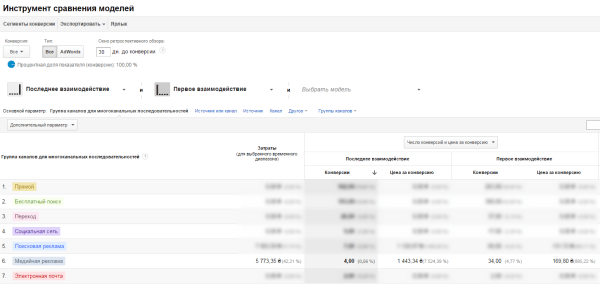 Или можешь сразу записать целевой адрес.
Или можешь сразу записать целевой адрес.
Система начнет анализировать твой сайт, а затем покажет, как он выглядит на мобильных устройствах и на компьютере.
После этого нужно придумать текст объявления. Здесь три заголовка и два описания. Они будут чередоваться в зависимости от устройств, настроек и браузеров.
Символов в заголовке должно быть не больше 30, а в описании – до 80.
Некоторые на этом этапе испытывают трудности, потому что не знают, какой текст составлять. Ведь нужно не просто сказать «заходи и покупай», а привлечь посетителя.
Вот несколько приемов, которые помогут написать правильный текст:
Чтобы повысить количество переходов, следует добавить в заголовок ключевые слова.
Их стоит задействовать и в описании.
Посетителей важно призывать к действию. Поэтому всегда используй слова «Заходите», «Купите», «Закажите», «Подпишитесь», «Зарегистрируйтесь» и подобные.

Объявление должно нести какую-то выгоду. Бесплатная доставка, акции, скидки и так далее. Укажи преимущества, почему пользователь должен выбрать именно твою кампанию.
Старайся писать все слова с заглавной буквы, кроме предлогов. Например, «Заходи и Выбери Подарок».
Здесь же следует выбрать: показывать кнопку телефонного вызова или нет. Если у вас для работы есть номер телефона, лучше его указать. Это привлечет внимание и увеличит количество заявок. Сохраняем изменения и идем дальше.
На этом этапе система уже проанализирует твой ресурс, поэтому предложит ключевые фразы, которые ему подходят. Выбери нужные, а остальные удали. Или добавь новые. Вообще, ключевые фразы стоит подбирать очень тщательно, так как они напрямую влияют на количество будущих переходов.
Объявления будут показываться по определенному расстоянию от заданного места. Например, по Санкт-Петербургу и в 50 км от него. Или конкретно по региону. Например, можно выбрать всю Россию:
Например, по Санкт-Петербургу и в 50 км от него. Или конкретно по региону. Например, можно выбрать всю Россию:
Google Ads предлагает много вариантов оплаты, среди которых Qiwi, ЮMoney и банковские карты. Рекомендуемых тарифов здесь три. Выбирай тот, который тебе подходит, или укажи собственный бюджет. Не забудь сохранить изменения.
Теперь нужно подтвердить платежные данные, указать тип аккаунта и другие важные данные. Здесь же предложат получать информацию об увеличении эффективности кампании. Советы там часто дают достойные, поэтому лучше их использовать.
Вот и все. Твоя кампания уже готова. Чтобы посетители увидели объявления, просто пополни счет на нужную сумму.
Но ведь у тебя может быть несколько рекламных кампаний. Например, ты продаешь одежду. Одно объявление будет про мужские куртки, второе про женское нижнее белье, а третье приведет на страницу детских товаров.
Но даже эти объявления можно разделить на еще более мелкие группы. Например, мужские куртки осенние, зимние, кожаные или спортивные. Поэтому одни и те же товары могут быть совершенно в разных группах. Называй кампании так, чтобы сразу было понятно, о чем идет речь, так как никто, кроме тебя, эти названия не увидит.
Этого вполне достаточно, чтобы привлекать потенциальных клиентов на свой сайт. Но если ты хочешь использовать инструменты Google Ads в продвинутом режиме, то тогда читай дальше.
Создание новой компании в Google AdWords в режиме экспертаИтак, перед тобой чистая страница с кампаниями. В принципе, уже можно перейти к редактированию или запуску. Но сначала стоит разобраться, как создавать новые объявления. Здесь все просто. Нажимай «+ Новая кампания».
Здесь все просто. Нажимай «+ Новая кампания».
Внизу находится ссылка «Перейти в режим эксперта». Нажми на нее, чтобы увидеть более разнообразные функции. Всего здесь семь целей и одна кампания без настроенных параметров. Ты их выбираешь самостоятельно.
Если нажать, например, на «Трафик сайта», получим список из пяти типов кампаний. Поисковая сеть – это реклама, которую показывают в результатах выдачи. КМС – это контекстно-медийная сеть. Объявления показывают на сайтах партнеров. Также есть торговая реклама, видео и Discovery. Но, чтобы познакомиться с «Гугл Адс», достаточно выбрать поисковую сеть. Остальные инструменты тоже работают эффективно, но о них мы поговорим позже.
Здесь ты можешь ввести название кампании, определить таргетинг и бюджет. При выборе поисковой сети ты заметишь, что сюда опять включили КМС.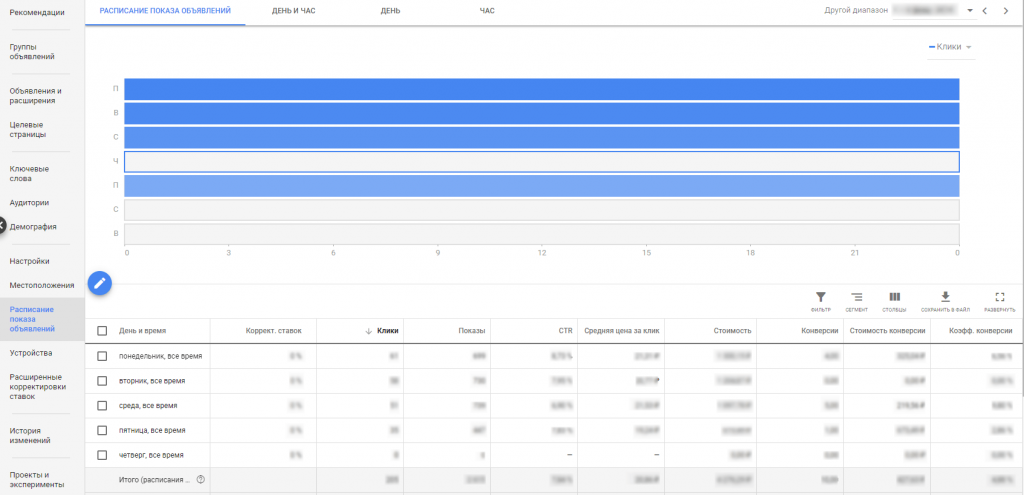 Это сделано для того, чтобы ты получил как можно больше посетителей. Но если ты хочешь работать только с поисковой сетью, то КМС отключи.
Это сделано для того, чтобы ты получил как можно больше посетителей. Но если ты хочешь работать только с поисковой сетью, то КМС отключи.
Представим, что ты оказываешь услуги только по Санкт-Петербургу и некоторым ближайшим городам. В разделе «Таргетинг и аудитории» нажми «Указать другое местоположение». Когда ты начнешь вводить название города, система покажет список. Чтобы добавить местоположение, нажми «Целевое значение». Рядом будет показан охват аудитории. Если же ты не хочешь работать в каких-то определенных местах, можешь исключить их из списка.
Можно воспользоваться также расширенным поиском. Например,
для Санкт-Петербурга подойдет Кронштадт.
Теперь нужно выбрать языки. И даже если ты ищешь клиентов из России, то лучше к основному языку добавить английский.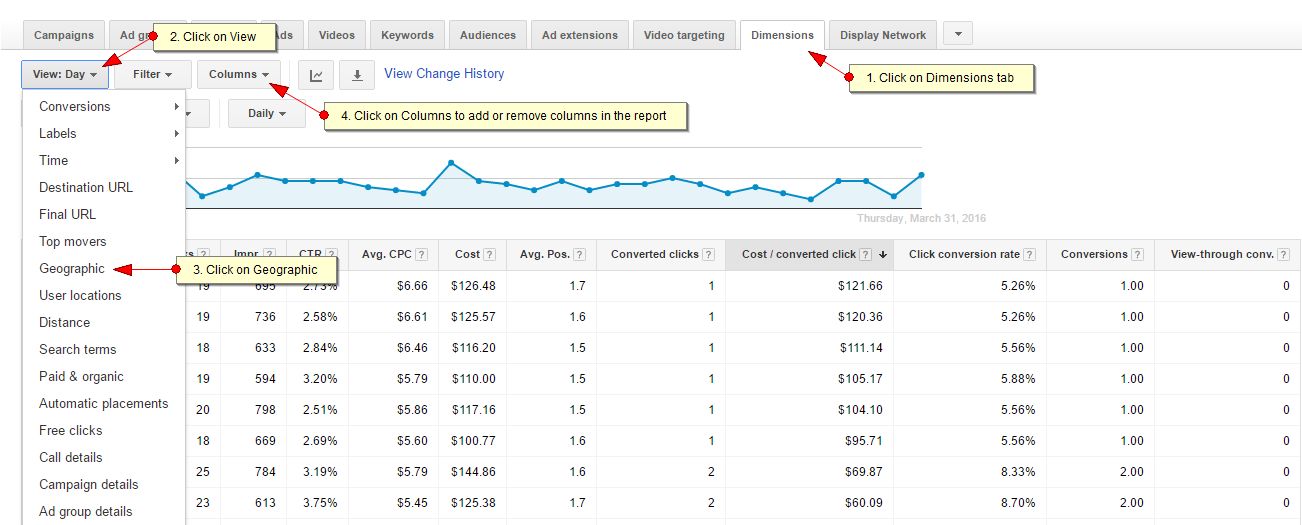 Это позволит привлечь больше целевых посетителей. Например, кто-то использует браузер на английском или просто забыл переключить настройки по возвращении из какой-то страны.
Это позволит привлечь больше целевых посетителей. Например, кто-то использует браузер на английском или просто забыл переключить настройки по возвращении из какой-то страны.
Дальше идет бюджет и назначение ставок. Здесь можно ограничить дневные расходы и выставить стратегию. По умолчанию стоит «Максимальное количество кликов». Эта стратегия помогает приводить максимум посетителей исходя из заданного бюджета. Лучше ее оставить, так как для новичков она отлично подходит. Другие стратегии стоит использовать, когда ты разберешься с функционалом.
Здесь же можно установить предел максимальной цены за клик. Эта опция поможет сократить расходы, но в некоторых случаях негативно влияет на эффективность кампании. Особенно при высокой конкуренции. Твои объявления просто никто не увидит, если цена будет слишком маленькой. Сумма зависит от специфики бизнеса, поэтому узнавать конкретные цены придется самостоятельно.
«Другие настройки» помогут изменить параметры записи конверсий и ротацию объявлений. Например, можно чередовать показы по порядку. Или сделать так, чтобы в первую очередь показывали самые эффективные объявления. Оптимизация показов подходит для большинства рекламодателей, поэтому ее лучше не менять.
Например, можно чередовать показы по порядку. Или сделать так, чтобы в первую очередь показывали самые эффективные объявления. Оптимизация показов подходит для большинства рекламодателей, поэтому ее лучше не менять.
Последним этапом в настройках идут расширения. Это дополнительные ссылки, номера телефонов и уточнения. Желательно их добавить, ведь они помогают повысить CTR. Об этом говорит сам Google.
Ссылки могут вести на различные разделы сайта. А посетители увидят от 2 до 8 штук в зависимости от их устройства и позиций. Например, пользователь набирает запрос, а ему показывают сразу контакты или цены. Чтобы не тратить время, он нажмет на одну из этих ссылок вместо основной.
Нажми на «Дополнительные ссылки». Система сама предложит список страниц с твоего сайта, но ты можешь добавить и любые другие.
Уточнения тоже оказывают положительное влияние на продвижение ресурса через контекстную рекламу. Например, это может быть время работы компании или информация о бесплатной доставке. Добавить их так же легко, как и дополнительные ссылки.
Теперь нужно добавить номер телефона. Для этого выбирай страну и записывай номер в международном формате. Отчеты по звонкам пусть останутся включенными. Это поможет в будущем их изучать. Если требуется, расширение можно включать и выключать по расписанию. Это делается в дополнительных настройках.
Так работают три основных расширения. Но лучше добавить дополнительные, так как они еще больше повысят интерес к объявлению.
Если нажмешь на ссылку внизу «+ Расширение объявления», первым в списке будет структурированное описание. Оно поможет найти не просто компанию, а конкретный продукт или услугу.
Например, если ты продаешь одежду, можно разделить ее по брендам. Это настраивается рядом с выбором языка в самом верху. Там есть курсы, места, программы обучения, страховая защита и так далее. В дополнительных настройках тоже можно указать расписание или включить отображение для мобильных устройств.
Если у тебя есть свое приложение, а реклама нужна также для повышения количества установок, то добавь его тоже. Ссылка на приложение будет сразу направлять пользователя на страницу установки.
Можно также добавить форму для клиентов. Сюда входит регистрация, оформление заказа, подписка, связь и так далее. Справа покажут внешний вид объявления.
Если у тебя проходят акции или скидки, обязательно сообщи о них в объявлении. Для этого используй расширение «Промоакции». Здесь можно выбрать подходящее событие, денежную или процентную скидку, даты и так далее.
Для этого используй расширение «Промоакции». Здесь можно выбрать подходящее событие, денежную или процентную скидку, даты и так далее.
Раньше российским пользователям были доступны только процентные скидки. Но ведь система постоянно развивается, поэтому в 2020 году уже можно выбрать в качестве валюты российский рубль.
В строке «Товар» можешь записать название продукта, а чуть ниже указать ссылку на него. В разделе «Сведения о промоакции» не забудь упомянуть условия получения скидок. Например, использование промокода или минимальная сумма заказа. При необходимости поменяй дополнительные настройки. Сохрани изменения, а потом посмотри, как выглядит твое объявление теперь.
Размещение на Google Картах
Многие пользователи ищут товары в ближайших магазинах. Google AdWords позаботился и об этом. Можно добавить адреса, которые работают по следующему принципу:
Посетитель ищет в поиске какой-либо товар.

«Гугл» показывает объявления, в которых указаны адреса.
Посетитель видит ближайший магазин, в котором можно купить товар.
Нажимай «Создать адрес». Если до этого в аккаунте ты уже указывал местоположение, «Гугл» предложит рекомендуемые адреса. Или можно установить связь с аккаунтом «Google Мой бизнес», если он у тебя есть.
Если хочешь добавить цену к товарам, создавай новое расширение. Здесь укажи товар, валюту и другие параметры. Можно выбрать тип в виде бренда, категории, класса товаров, места и так далее. Если цена нефиксированная, выбери префикс «от» и «до». Или установи среднюю цену. Не забудь добавить заголовок и описание.
Останется только настроить сообщения, если ты хочешь получать их на телефон или электронную почту. Напиши название компании, а при необходимости измени текст объявления и СМС. Помимо этого, можно перейти к дополнительным настройкам, чтобы добавить расписание показа расширения.
Напиши название компании, а при необходимости измени текст объявления и СМС. Помимо этого, можно перейти к дополнительным настройкам, чтобы добавить расписание показа расширения.
Выбирать дату окончания удобно, если ты проводишь какую-нибудь акцию. Когда ее время закончится, то и объявление перестанет показываться. Если этот раздел не настроить, кампания будет работать до тех пор, пока есть бюджет.
В параметрах URL кампании можно указать адрес отслеживания, через который будут учитываться клики.
Можно выбрать и расписание показов. Например, если твои клиенты ищут информацию только днем, ночные показы лучше отключить. Но это все индивидуально. Когда организация отправляет заказы по всей России или вообще за границу, объявления стоит показывать круглосуточно. Или это полезно, когда заказы обрабатывают автоматически без твоего участия.
Теперь тебе останется нажать «Сохранить и продолжить», чтобы перейти к следующему шагу.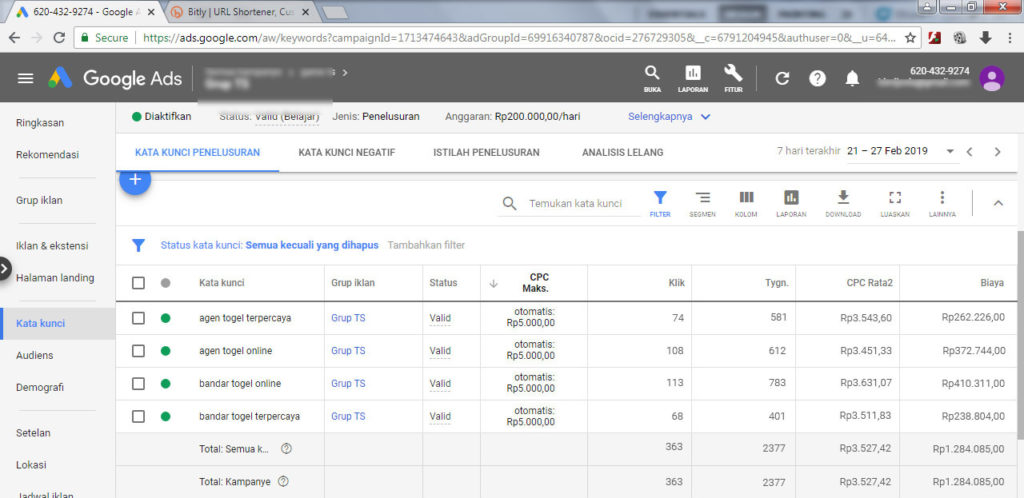
Чтобы управлять кампаниями было легче, в Google Ads их распределяют по группам. Например, в одной группе могут находиться объявления с похожими ключевыми фразами. Сначала выбери тип объявлений. Он бывает стандартным и динамическим.
Динамические поисковые объявления автоматически выбирают поисковые запросы. А затем сами подстраивают заголовки под них. Это отличное решение для крупных магазинов, так как позволяет сэкономить много времени. Если же у тебя объявлений немного, можешь настраивать их вручную.
Назови группу объявлений, напиши адрес страницы и товар. Внизу появится ссылка «Получить ключевые слова».
Чем больше ключевых слов ты подберешь, тем эффективнее будет работать рекламная кампания. Это значит, что в товарах следует указывать как можно больше схожих по смыслу фраз.
Их удобно искать в планировщике слов, но ссылка на
него в этом разделе отсутствует.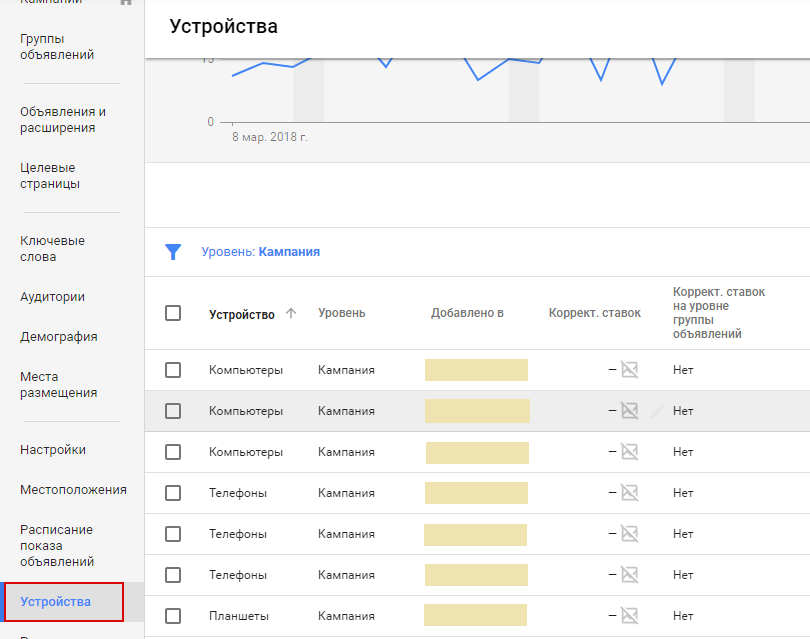 Чтобы в него попасть, нужно изменить режим
просмотра и зайти в инструменты. Подробнее об этом ты узнаешь чуть ниже. А пока открывай новую
страницу и вбивай адрес вручную. Кстати, записанные ключевые слова уже будут
там присутствовать.
Чтобы в него попасть, нужно изменить режим
просмотра и зайти в инструменты. Подробнее об этом ты узнаешь чуть ниже. А пока открывай новую
страницу и вбивай адрес вручную. Кстати, записанные ключевые слова уже будут
там присутствовать.
Нажимай «Показать результаты», чтобы увидеть весь список слов даже с ценами. Помимо этого, указано среднее число запросов и уровень конкуренции.
Здесь ты можешь выбрать все нужные ключевые слова. При необходимости можно расширить поиск, нажимая на «+». У каждого бизнеса своя специфика, поэтому советовать что-то конкретное не получится. По ценам можно определить, какие запросы тебе подходят. Здесь написаны минимальные и максимальные ставки.
В таблице показаны и узкие, и широкие запросы. Объявления обычно включают в себя сам запрос и дополнительное слово. Сохрани нужные и переходи к созданию объявлений. Если ты уже изменил режим просмотра, можешь заодно посмотреть минус-слова.
Это бесплатный сервис, который позволяет искать ключевые слова не только для рекламы, но и для естественной выдачи. При этом можно прогнозировать трафик, объединять похожие запросы и изучать бюджет рекламной кампании.
При этом можно прогнозировать трафик, объединять похожие запросы и изучать бюджет рекламной кампании.
Заходи в планировщик слов, укажи название продукта и целевую страницу. Кстати, по контенту на странице система сама может определить и предложить некоторые ключевые фразы.
Нажимай «Показать результаты». Справа находится колонка, в которой можно выбрать различные параметры для уточнения ключевых слов. Сюда входят бренды, сезоны или товары специального назначения. Например, можно выбрать мужские или женские товары. Рядом с ними будет количество запросов в месяц.
Помимо этого, ты можешь добавить какие-либо фильтры. Например, уровень конкуренции или процент полученных показов объявления. Но если хочешь видеть все возможные варианты, то лучше оставь значения по умолчанию.
Выдели все нужные слова и добавь их в план. Слева можешь выбрать сгруппированные варианты или посмотреть обзор плана.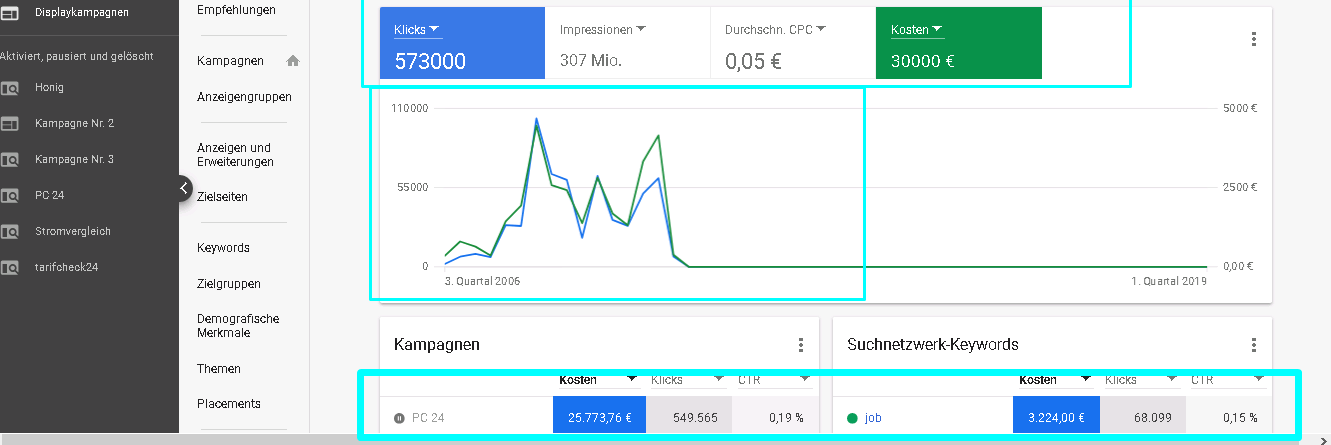 Слова, которые не были добавлены, учитываться не будут.
Слова, которые не были добавлены, учитываться не будут.
Внизу появится кнопка с приблизительным прогнозом твоей кампании. Ты увидишь, сколько кликов будет по объявлениям, их стоимость, CTR, а также общую статистику.
Если опуститься чуть ниже, покажут графики, устройства и местоположения. Здесь же можешь добавить минус-слова. Когда все ключевые фразы найдены, сохрани или скачай план.
Как создавать разные типы объявлений в Google AdWordsГруппы объявлений настроены, поэтому можно переходить к следующему шагу. Здесь идет создание самих объявлений. Заполняй нужные поля, как это было описано выше. Если хочешь, можешь использовать самый простой вариант. Он всегда работает по умолчанию. Но если тебе нужны более продвинутые настройки, то переходи в режим эксперта.
Справа показаны варианты, как будет выглядеть объявление на мобильных устройствах, компьютерах и в контекстно-медийной сети.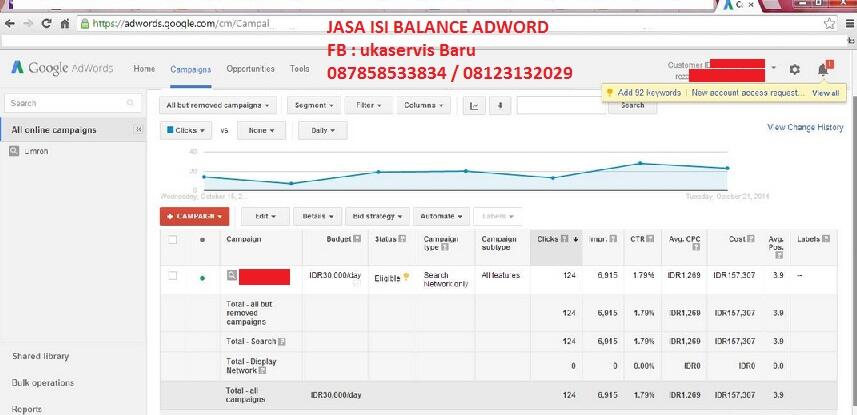 Объявления бывают не только текстовыми, но еще и адаптивными, медийными и в формате видео.
Объявления бывают не только текстовыми, но еще и адаптивными, медийными и в формате видео.
На сайтах партнеров Google адаптивные объявления часто встречаются в формате нативной рекламы. Все дело в том, что блоки сами адаптируются под дизайн и размеры ресурса, на котором они размещены. Посетители думают, что это не реклама, а просто продолжение сайта. Поэтому и переходов по таким объявлениям больше. Хотя не всегда объявления представлены в виде нативных, но это все равно дает хороший прирост переходов на рекламируемый сайт.
Чтобы создать адаптивное объявление, нужно зайти в КМС.
Появляются уже знакомые настройки. Здесь можно выбрать местоположение, цели, изменить стратегию и так далее. В прошлый раз мы оставляли «Максимальное число кликов». Сейчас лучше выбрать оплату за 1000 показов, так как для КМС эта стратегия предпочтительнее.
Особенно хорошо это подходит для новых брендов или продуктов. Но ты можешь выбрать «Целевая цена за конверсию» или все сделать вручную.
В дополнительных настройках обязательно укажи сайты, на которых реклама не должна показываться. Например, ресурсы с контентом для взрослых. Можно настроить исключения по возрасту или по каким-то другим деликатным причинам.
Google рекомендует оставить автоматические настройки таргетинга. Но ты можешь их изменить вручную. При этом список предпочтений достаточно обширный. Это не только пол и возраст. Например, можно настроить таргетинг по семейному доходу или наличию детей.
Но помни, что любые настройки таргетинга уменьшат количество переходов. С другой стороны, это позволит сэкономить бюджет, чтобы привлекать целевых посетителей. Но ты можешь пропустить и реальных. Это очень тонкие настройки. Их лучше выполнять тогда, когда ты уже изучил свою целевую аудиторию и знаешь портрет потенциального клиента.
Вообще, необходимость изменять настройки или оставить стандартные зависит от особенностей бизнеса и выбранных целей. Например, если рекламная кампания создана для увеличения аудитории, никакие ограничения ставить не нужно.
Если ты выбрал автоматический таргетинг, это приведет больше посетителей и клиентов, но затраты на кампанию будут выше.
Чуть ниже ты увидишь раздел с объявлениями. И прямо сейчас можешь их создать.
Google очень трепетно относится к нарушению авторских прав, поэтому загружай только свои изображения. Или находи те, которые свободно распространяются. Хотя бы на бесплатных фотобанках.
Кстати, Google Ads сам предложит изображения, которые подходят по смыслу, но в то же время не нарушают авторские права. Максимально допустимый размер составляет 150 КБ. Поддерживаются форматы GIF, JPEG и PNG.
Для полноразмерных баннеров существуют особые правила:
Обычный баннер – 468 x 60.

Верхний баннер – 930 x 180.
Билборд – 970 x 250.
Панорама – 980 x 120.
Если изображение не подходит по параметрам, система об этом сообщит.
Полный список поддерживаемых форматов и размеров можно посмотреть здесь же. Напиши короткий и длинный заголовок.
Максимальная длина короткого заголовка составляет 30 символов, а длинного – 90.
Система сама выбирает, какой заголовок показать, так как все сайты и устройства разные. Например, сайт создан в основном для мобильных устройств. Тогда AdWords предложит более короткий вариант объявления.
Поэтому в любом случае не забывай призывать к действию как в длинном заголовке, так и в коротком. Настрой адрес и посмотри, как будет выглядеть твое объявление. Его покажут в разных вариантах справа.
Теперь можешь сохранить изменения и запускать кампанию.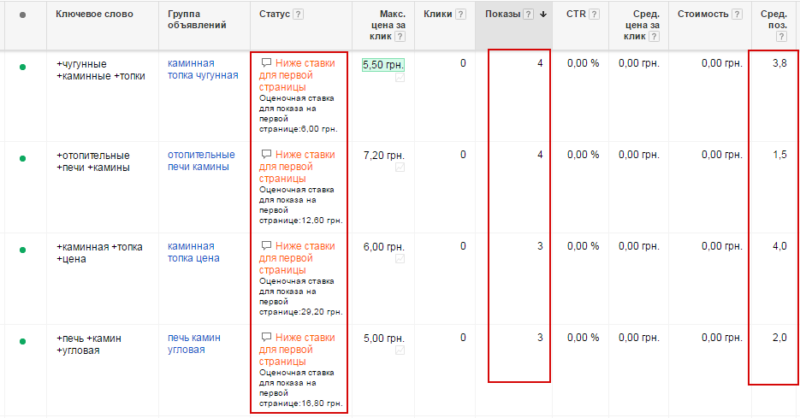
Этот тип объявлений тоже доступен для контекстно-медийной сети. Но использовать их стоит только совместно с адаптивными. Это нужно для того, чтобы реклама показывалась во всех блоках с любыми размерами. Иначе ты просто упустишь большую часть посетителей.
И даже если ты думаешь, что учел все форматы, то какая-то часть обязательно будет пропущена.
Создавай новую кампанию КМС, а потом переходи к объявлениям.
Здесь нужно нажать «Загрузить медийные объявления». Появится поле ввода для конечного URL, а также его параметры. Если опуститься чуть ниже, можно посмотреть все поддерживаемые форматы. Загрузи файлы, которые нужны для создания объявления, добавь их в группу и продолжай работу.
Галерея форматов объявленийВ старом интерфейсе AdWords галерея форматов была доступна. Сейчас ее включили в разные типы объявлений. Например, чтобы сделать видеорекламу, нужно пройти по уже известному пути: создать кампанию, выбрать КМС и опуститься чуть ниже.
Сейчас ее включили в разные типы объявлений. Например, чтобы сделать видеорекламу, нужно пройти по уже известному пути: создать кампанию, выбрать КМС и опуститься чуть ниже.
Продолжительность видео имеет ограничение в 30 секунд. При этом загружать ролики можно с компьютера или через YouTube. Настройки позволяют сделать так, чтобы показывались не только видео, но и баннер. Выбирать различные форматы можно еще на этапе создания кампании. Они зависят от целей.
Полный список появится, если выбрать последний пункт «Создать кампанию, не указывая цель».
Здесь же ты можешь выбрать, например, показ объявлений пользователям почты Gmail. Ее будут видеть пользователи почтовой службы Google. Также становится доступна локальная, умная и торговая реклама. Например, лайтбокс является таким видом объявления, который отображается в любых размерах. И если кликнуть на него или навести курсор, он будет показан на полный экран. Раньше его нужно было искать отдельно, но теперь лайтбокс доступен практически во всех форматах рекламы.
Это касается и видеообъявлений. Теперь достаточно выбрать цель, а система сама предложит разные форматы. В том числе и видео. Их даже можно объединить с баннерами, но об этом ты узнаешь чуть позже.
Реклама приложений Android или iOSЗаходи на уже знакомую страницу и выбирай «Реклама приложений». Здесь потребуется также выбрать платформу Android или iOS.
Раньше нужно было искать id приложения на сайте Google Play, но теперь все стало гораздо проще. После того, как ты начнешь вводить название приложения, система предложит варианты. Выбирай свое приложение и нажимай «Продолжить».
Появятся настройки местоположения, языка, бюджета и так далее. В отличие от обычных объявлений, здесь лучше выбирать только один язык. В данном случае русский. Дальше идут настройки ставок. В принципе, тут ничего не меняется, так как параметры были заданы на предыдущем этапе. Хотя можно указать среднюю сумму за установку приложения.
Придумай два заголовка и описание. Можешь добавить изображение, GIF-анимацию или видео.
Справа ты сможешь оценить, как будет выглядеть объявление на разных площадках. Если все нормально, переходи к следующему шагу. Здесь еще раз все проверь, а при необходимости отредактируй параметры. Для рекламы приложений следует использовать разные виды объявлений.
Например, пользователь может просматривать какой-то гайд в YouTube, случайно увидит объявление и перейдет по нему. Это относится и к сайтам. Поэтому не стоит думать, что пользователи переходят только с других приложений. Да, это эффективный вариант, но далеко не единственный.
Этот инструмент хорошо себя показал не только на YouTube, но и на многих других площадках.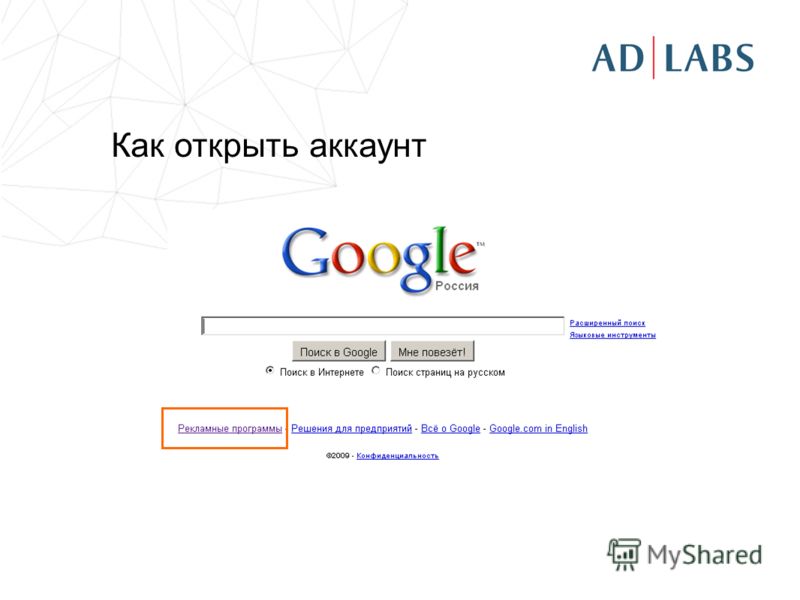 Выбрать его можно на странице целей. Раньше торговый вариант был доступен только как подтип кампаний «Видео». Но теперь он стал отдельной целью.
Выбрать его можно на странице целей. Раньше торговый вариант был доступен только как подтип кампаний «Видео». Но теперь он стал отдельной целью.
Здесь ты увидишь несколько подтипов, которые предназначены для разных видов показа рекламы. Поэтому сначала нужно определиться с ними, а уже потом настраивать объявления. Можно выделить 3 главных подтипа рекламы:
In-Stream – это объявления-заставки или видеообъявления Discovery, которые показывают в начале, середине или в конце просмотра. Их можно во время просмотра отключить.
In-Stream без возможности пропуска заставляет посетителей досмотреть рекламу до конца. Пока он ее не посмотрит, основной контент показан не будет. Ролики обычно длятся 15 секунд.
Out-Stream – эти ролики не мешают просмотру основного контента. А платить ты будешь за 1000 показов.
Google предлагает и другие форматы, например, последовательные объявления. Хорошо подходит, чтобы повысить узнаваемость бренда или определенного товара.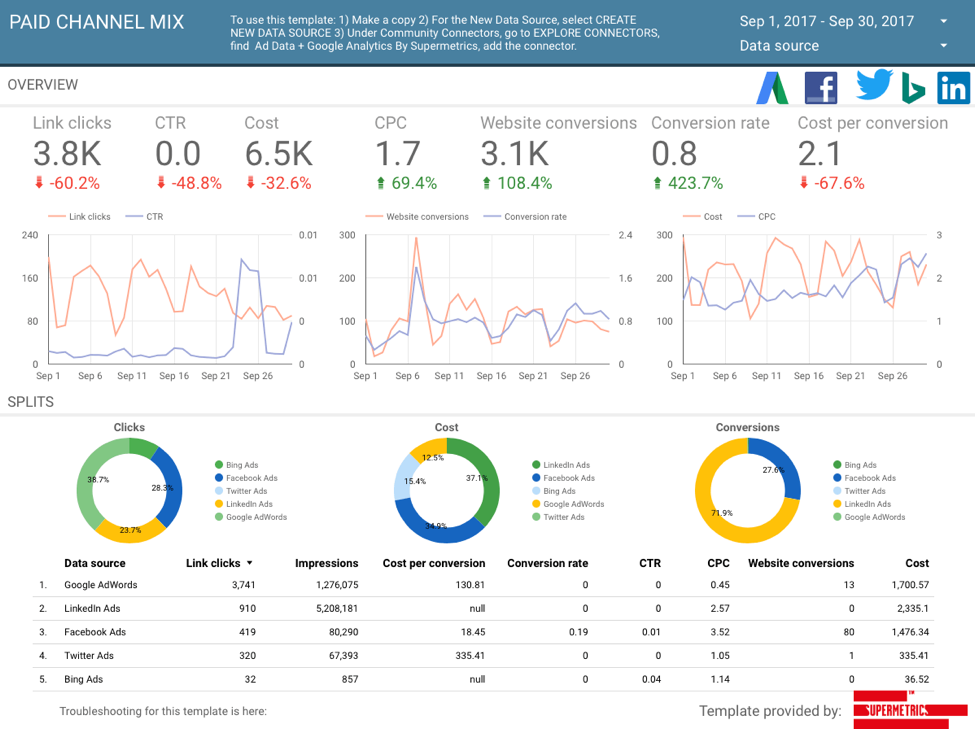 Пользователям показывают ролики последовательно, с каждым разом увлекая все больше. Сделано это в виде цепочки. А «Торговая» компания отлично показывает себя при рекламе интернет-магазина.
Пользователям показывают ролики последовательно, с каждым разом увлекая все больше. Сделано это в виде цепочки. А «Торговая» компания отлично показывает себя при рекламе интернет-магазина.
Для этого потребуется связать аккаунт с Merchant Center. Он помогает быстро обрабатывать данные и поддерживать актуальность объявлений. Вся информация станет доступна на странице «Связанные аккаунты» в настройках.
Инструкцию о том, как связать аккаунты, можно посмотреть в справке Google Ads. Конечно, хочется сразу использовать все существующие форматы рекламы, сделать ее как можно более разнообразной и интересной. Это повышает эффективность кампании, но спешить здесь не стоит.
Сначала разберись с самыми простыми объявлениями, а уже потом переходи к более сложным форматам. Ведь даже текстовая и адаптивная реклама от Google привлекает много клиентов. Так что не стоит пытаться задействовать все и сразу.
Использование ремаркетинга в Google AdsРемаркетинг удобен для повышения узнаваемости бренда, а также для увеличения числа конверсий.
Предположим, что человек зашел на сайт, выбрал товар и даже положил его в «Корзину». Но тут его что-то отвлекло или помешало, поэтому он так и не совершил покупку. Человек продолжает гулять по другим сайтам, но ему постоянно показывают твой ресурс. Он вспоминает, что собирался там совершить покупку и возвращается. Это и есть ремаркетинг.
Причем использовать его можно не только для стимулирования продаж, но и для совершенно разных целей. Например, посетитель просто прочитал на сайте о каком-то новом гаджете. Значит, он когда-нибудь может этот гаджет купить. Нужно только ему напоминать об этом. А когда он заметит знакомый сайт, то перейдет по ссылке и совершит покупку.
Поэтому любые посетители, которые когда-то что-то читали на твоем сайте, могут стать покупателями. И это нельзя исключать. Тема ремаркетинга достаточно обширная, поэтому уместить ее в рамках этой статьи не получится.
Здесь будут показаны только основные моменты при работе с Google Ads. Сначала нужно изменить режим просмотра, чтобы показывались подробные данные. Мы об этом говорили, когда обсуждали планировщик ключевых слов. Кстати, при включении подробного режима просмотра появляется много важных и полезных функций. Например, все массовые действия, правила, скрипты, планировщик охвата, диагностика объявлений и так далее.
Мы об этом говорили, когда обсуждали планировщик ключевых слов. Кстати, при включении подробного режима просмотра появляется много важных и полезных функций. Например, все массовые действия, правила, скрипты, планировщик охвата, диагностика объявлений и так далее.
После этого иди по пути «Инструменты – Общая библиотека – Менеджер аудиторий». Тут слева ты можешь увидеть «Списки аудиторий», «Статистика по аудиториям» и «Источники аудиторий». Нас интересует последний пункт. Здесь 6 вариантов, из которых тебе нужно выбрать подходящий.
Тег «Google Рекламы». Его нужно установить на сайт для получения данных о конверсиях.
«Google Аналитика». Можно импортировать показатели вовлеченности и аудитории ремаркетинга из связанного аккаунта.
«Google Аналитика (GA4) и Firebase». Более продвинутый инструмент для аналитиков, маркетологов и разработчиков. Это полноценный проект, который отличается от привычной «Google Аналитики».
 Firebase – это облачная база данных, которая сохраняет полученную информацию и имеет удобный интерфейс.
Firebase – это облачная база данных, которая сохраняет полученную информацию и имеет удобный интерфейс.Сервис аналитики приложений и Google Play. Свяжи аккаунт со своим сервисом аналитики. Создавай списки ремаркетинга и отслеживай покупки в приложении.
Youtube. Привлекай людей, чтобы они повторно взаимодействовали с каналом, а также призывай их к действию для увеличения числа кликов. Эти пользователи уже просматривали твой канал, а значит, у них больше шансов стать твоим постоянным подписчиком.
Ads Data Hub. Помогает создавать аудитории со сложными настройками таргетинга, используя данные Google и свои собственные.
Настройка ремаркетинга в Google Ads
Начать нужно с того, что добавить программный код на свой сайт. Нажимаем ссылку «Настроить тег», чтобы увидеть настройки.
Если теги уже есть, нужно нажать на три точки, а потом на «Изменить источник».
Откроется страница создания источника данных. Выбирай первый вариант «Собирать только общие данные о посещениях сайта, чтобы показывать на нем рекламу». Здесь предложат три способа установки тега на сайт. Кстати, для этого удобно использовать менеджер тегов. Но если не знаешь, что это такое, выбирай первый способ.
Когда ты установишь тег на сайт, появится возможность управлять списками. Для этого нужно перейти по пути «Менеджер аудиторий – Списки аудиторий». Здесь можно добавить фильтр или сохранить данные в файле.
Если нажать на «+», можно добавить аудиторию сайта, а точнее – цели для рекламной кампании.
Чтобы добавить ремаркетинг в компанию, в менеджере аудиторий выбери список и зайди в него. Вверху нажми на 3 точки, а затем «Добавить в…». Выбери группу объявлений или компанию.
Если в «Списки аудиторий» нажать «+», можно создать требования для внесения пользователя в список.
Существуют и другие варианты, например, для видео или приложений. В том числе можно создать собственную комбинацию по соответствующей ссылке.
General Data Protection Regulation – это европейский регламент по защите данных, который вступил в силу в 2018 году. Сейчас уже многие сайты привели в порядок в соответствии с требованиями GDRP. И сервисы Google тоже не стали исключением.
В AdWords появились функции, которые включают неперсонализированную рекламу. Особенно это актуально для тех, кто использует ремаркетинг. Ведь они сохраняют данные пользователей, чтобы работать с ними в будущем. А значит, самые первые попадают под требования GDRP.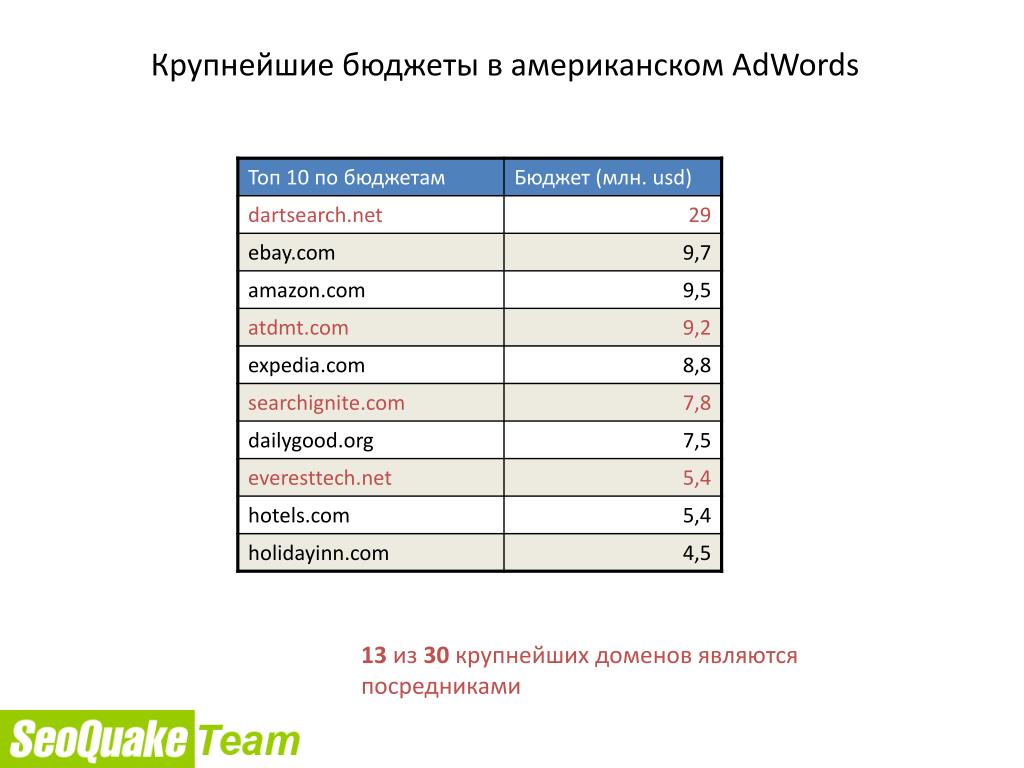 Но и любые другие сайты обязаны придерживаться нового регламента, чтобы не возникали проблемы при работе с рекламой.
Но и любые другие сайты обязаны придерживаться нового регламента, чтобы не возникали проблемы при работе с рекламой.
Все рекламодатели должны сами спрашивать у пользователей разрешение на обработку персональных данных. Google для этого не предоставил никаких дополнительных инструментов. Поэтому у многих возникли вопросы, как действовать в подобной ситуации.
В сообществах рекламодателей говорят, что нужно придерживаться следующих правил:
предупреждать всех пользователей о сборе персональной информации;
если пользователь не согласен, удалить информацию о нем;
на сайте должна быть ссылка на политику конфиденциальности Google.
Эти правила работают, хотя их придумали сами рекламодатели.
Google же требует указывать контакты тех, кто следит за соблюдением регламента. Сделать это можно в разделе «Настройки и оплата». Нужно перейти в «Настройки» и посередине страницы будет графа «Контакты по вопросам защиты данных».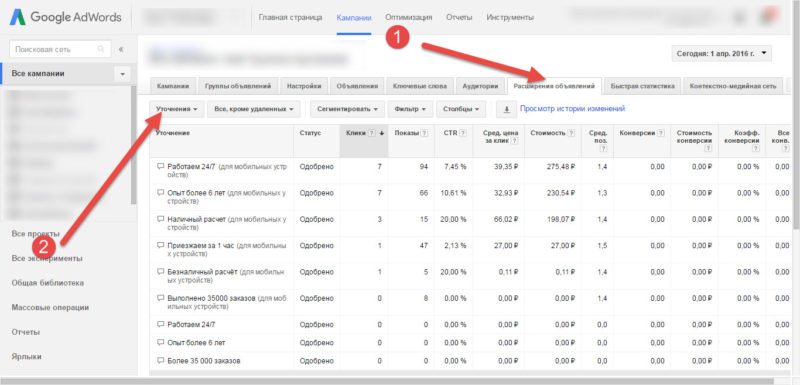 Здесь требуется указать имя, номер телефона, фактический адрес и электронную почту.
Здесь требуется указать имя, номер телефона, фактический адрес и электронную почту.
Целевые страницы
Конверсия посадочных страниц всегда выше, потому что они созданы для стимулирования продаж. Но это не значит, что всех пользователей можно посылать только на такие страницы. Да, они эффективные, но ведь существует и много других разделов сайта. Чтобы стало более понятно, смотри примеры.
Допустим, ты устраиваешь какую-то сезонную акцию. В этом случае можно всех отправлять на специально созданную для таких целей страницу. А если ассортимент товаров большой? Взять хотя бы обувь. Люди редко ищут что-то конкретное, поэтому их лучше перенаправить в категорию каталога. Например, в «Летнюю обувь». Но вместе с этим каждая карточка товара тоже должна выступать в качестве лендинга.
Грубо говоря, нужно заботиться не только о конкретных целевых страницах, которые создали специально для рекламной кампании. Юзабилити всего сайта должно быть комфортным и понятным для посетителей. И все страницы практически без исключения ты должен использовать в качестве лендингов.
Юзабилити всего сайта должно быть комфортным и понятным для посетителей. И все страницы практически без исключения ты должен использовать в качестве лендингов.
Почему? Да просто люди на обычных страницах проводят слишком много времени. Что-то смотрят и сравнивают. А лендинг помогает направить человека непосредственно к цели. Для этого используют различные приемы, например, СТА-кнопки и лид-формы.
В качестве альтернативы можно использовать технологию AMP. Она появилась еще в 2017 году. Это страницы, которые создает Google для быстрого просмотра с мобильных устройств. Просто укажи в качестве лендинга ссылку на AMP. Суть ее работы состоит в том, что Google кэширует страницы, чтобы они быстрее загружались.
Посетитель видит точно такой же контент, но в сжатом виде. Поэтому в некоторых случаях это даже увеличивает эффективность рекламной кампании. Особенно для мобильных устройств, в которых часто скорость ограничена. А ведь по статистике в интернет с мобильных устройств выходит почти 80 миллионов человек. И это только в России. AMP загружаются гораздо быстрее, чем обычные страницы, поэтому для увеличения количества переходов их стоит использовать.
А ведь по статистике в интернет с мобильных устройств выходит почти 80 миллионов человек. И это только в России. AMP загружаются гораздо быстрее, чем обычные страницы, поэтому для увеличения количества переходов их стоит использовать.
Чтобы начать работать по такому принципу, следует изучить все важные моменты при организации AMP. Вот самые главные:
только валидные страницы;
поддержка различных инструментов, в том числе форм и каруселей;
нельзя работать с A/B-тестированием сторонних сервисов. Пока поддерживается только встроенная система сплит-тестов.
Все страницы AMP помечают специальным значком молнии. Поэтому пользователи мобильных устройств сразу видят страницу с ускоренной загрузкой. А так как многим такой формат нравится больше, то и у рекламодателей появляются некоторые преимущества перед конкурентами.
A/B-тестирование помогает развивать веб-проекты. Рекламодатели на реальном примере узнают, что нужно посетителям. Если ты хочешь проверить это в действии, то придерживайся простой инструкции.
Рекламодатели на реальном примере узнают, что нужно посетителям. Если ты хочешь проверить это в действии, то придерживайся простой инструкции.
Заходи в настройки и выбирай раздел «Проекты и эксперименты».
Добавить новый эксперимент можно с помощью кнопки «+». Здесь следует придумать название теста и его продолжительность.
Помимо этого, нужно выбрать соотношение показов разных видов объявлений. Когда все будет готово, нажми кнопку «Применить».
Заходи в настройки и выбирай раздел «Проекты и эксперименты».
Добавить новый эксперимент можно с помощью кнопки «+». Здесь следует придумать название теста и его продолжительность.
Дальше тебе предложат внести изменения или запустить эксперимент. Выбирай второй вариант. Если хочешь поэкспериментировать с разными заголовками, просто скопируй объявление и внеси в него изменения. Кстати, можно вставлять даже разные ключевые слова.
Не забудь все сохранить.

Теперь ты можешь оценить свою гипотезу по информации, которая появится на странице с экспериментом.
Вот несколько вариантов, где можно использовать A/B-тестирование:
короткие и длинные заголовки с разными вариантами текста;
информационные и коммерческие описания объявлений;
отображаемый адрес страницы;
цвета кнопок графических объявлений;
варианты различных изображений в графических объявлениях;
параметры расположения и размера объявлений;
распределение ставок;
ключевые слова;
расширения.
Конечно, это лишь малый список из того, что ты реально можешь протестировать. Потому что практически любые инструменты в Google Ads для этого доступны. Нужно только потренироваться, а потом проводить тестирования станет просто. Экспериментируй с разными вариантами, чтобы достичь максимального эффекта от рекламных кампаний.
Маркетинговые инструменты не всегда направлены исключительно на продажи. Это могут быть различные целевые действия, в том числе скачивание контента, обратный звонок, подписки и регистрации. Сюда входят даже действия в оффлайне.
Поэтому и эффективность рекламных кампаний зависит от выбранной цели.
Но в любом случае в качестве стандартных показателей используют количественные метрики:
сколько переходов было у объявления;
какие целевые действия были совершены;
средний чек, количество реальных покупок или заказов и так далее.
Качественные метрики тоже не остаются в стороне:
соотношение показов к переходам, CTR;
коэффициент конверсии;
прибыль, стоимость клиента, его пожизненная ценность и так далее.
Сначала нужно связать аккаунты Google Analytics и Google Ads. С помощью первого ты сможешь устанавливать цели и следить за ними в «Аналитике». А во второй сервис всю информацию легко импортировать. Итак, заходи в Google Analytics в раздел «Администратор». Затем нажимай «Цели» и «+ цель». Здесь присутствует несколько шаблонов, но, если они тебе не подходят, отметь опцию «Собственная» и нажми «Далее».
С помощью первого ты сможешь устанавливать цели и следить за ними в «Аналитике». А во второй сервис всю информацию легко импортировать. Итак, заходи в Google Analytics в раздел «Администратор». Затем нажимай «Цели» и «+ цель». Здесь присутствует несколько шаблонов, но, если они тебе не подходят, отметь опцию «Собственная» и нажми «Далее».
Здесь нужно придумать название цели и выбрать ее тип. Например, это может быть страница, которую видит пользователь при успешном оформлении заказа. Или после подписки на рассылку.
Теперь следует записать адрес целевой страницы. А если нужно, включи ценность и последовательность. Сохрани цель. Для отслеживания нужно зайти в раздел «Конверсия – Цели». Здесь находится вся информация о целях, коэффициентах и ценностях в денежном эквиваленте. Если хочешь увидеть информацию визуально, переходи в «Карту целей».
Отследить количество кликов, их стоимость, отказы и глубину просмотра можно в разделе «Источники трафика – Google реклама». Сюда же входят ключевые слова, группы объявлений и поисковые запросы.
Сюда же входят ключевые слова, группы объявлений и поисковые запросы.
Чтобы получать эту информацию в аккаунте Google Ads, нужно ее импортировать. Для этого пройди по пути «Инструменты – Отслеживание».
Теперь просто выбери пункт «Google Аналитика». Здесь выбирай цели, которые нужно отслеживать, а затем нажми «Продолжить». Теперь тебе нужно настроить конверсию. Установи ценность, периоды отслеживания и категории. В поле «Оптимизация» пусть все останется по умолчанию. Останется нажать «Импортировать цели».
Когда тебе нужно будет отследить эффективность кампании через Google Ads, просто переходи по пути «Инструменты – Отслеживание».
Существует два способа изучения звонков. Если ты используешь ручной, то просто привязываешь его к объявлению. А уже затем сравниваешь количество переходов и звонков. Но это очень неудобно, ведь большая часть полезной информации здесь отсутствует. Зато ничего платить не нужно.
А уже затем сравниваешь количество переходов и звонков. Но это очень неудобно, ведь большая часть полезной информации здесь отсутствует. Зато ничего платить не нужно.
Поэтому некоторые рекламодатели останавливают свой выбор на ручном способе. Если ты выбираешь автоматический, придется добавлять на сайт специальный код. Заходи в «Инструменты – Конверсии» и нажми на «+».
Здесь несколько источников, но тебе нужно выбрать «Телефонные звонки».
Источников звонков тоже несколько. Отлично себя показывает функция «Клики по номеру телефона на мобильном сайте».
Теперь нужно настроить опцию. Сюда входят ценность, учеты, периоды, категории и так далее. Когда все будет готово, сохрани изменения.
Тебе дадут сгенерированный код, который и нужно добавить на сайт. Здесь предложат 3 способа. Можешь воспользоваться менеджером тегов, отправить код по электронной почте или просто его скопировать.
Здесь предложат 3 способа. Можешь воспользоваться менеджером тегов, отправить код по электронной почте или просто его скопировать.
После этого ты увидишь всех пользователей мобильных гаджетов, которые нажали на ссылку с номером.
Существует еще один способ – обратиться к сервисам платного коллтрекинга. Они позволяют не только отслеживать и записывать все звонки, но и сортировать их по объявлениям, ключевым словам или источникам трафика. Хотя далеко не все системы обратных звонков поддерживают такую функцию.
Это расширение доступно для таблиц Google с 2018 года. Его можно найти в магазине приложений Chrome. Или можно сразу открыть таблицу, а затем перейти во вкладку «Дополнения». Здесь нажми «Установить дополнения» и в поиске введи «Ads».
Установи расширение, подтверди установку. Все, теперь в дополнениях можно увидеть новую строку Google Ads. Для создания отчетов тебе нужна функция Create report.
Все, теперь в дополнениях можно увидеть новую строку Google Ads. Для создания отчетов тебе нужна функция Create report.
Выбирай аккаунт и информацию, которую требуется добавить в отчет. При этом таблицу легко отредактировать или обновить одним кликом. А еще очень удобно делиться с друзьями и коллегами.
Google AdWords – гарантия быстрого результатаТы можешь быть уверен, что люди точно увидят твое объявление. А если оно их заинтересует, ты получишь очередного клиента. Для этого нужно зарегистрироваться в системе AdWords, найти ключевые фразы, создать объявления и настроить рекламную кампанию.
Следить за эффективностью помогут A/B-тестирование и другие полезные инструменты. Используй их правильно, чтобы постоянно повышать конверсию и зарабатывать еще больше. Такой мощный инструмент сам по себе является отличным способом привлечения клиентов. Хотя лучше его использовать в комплексе с другими способами продвижения проекта.
Менеджер контекстной рекламы
На практике с реальными проектами вы научитесь запускать контекстную рекламу в Яндекс и Google, эффективно расходовать бюджет, повышать трафик и конверсию сайта.
Хочу учиться
Прогноз бюджета контекстной рекламы Яндекс Директ и Google Ads
- Контекстная реклама
- Интернет-маркетинг
17.04.2020
“Дайте точный прогноз трафика и результатов”
“Сколько у меня будет заказов?”
“Сколько точно я потрачу денег и какой будет результат?”
Это популярные запросы при обращении в агентство. Агентство вытягивает данные из Планировщика Google Ads, Прогноза бюджета Яндекс Директ и на основе них планирует рекламную кампанию. Цифры согласованы, бюджеты подсчитаны и выделены, кампании запущены.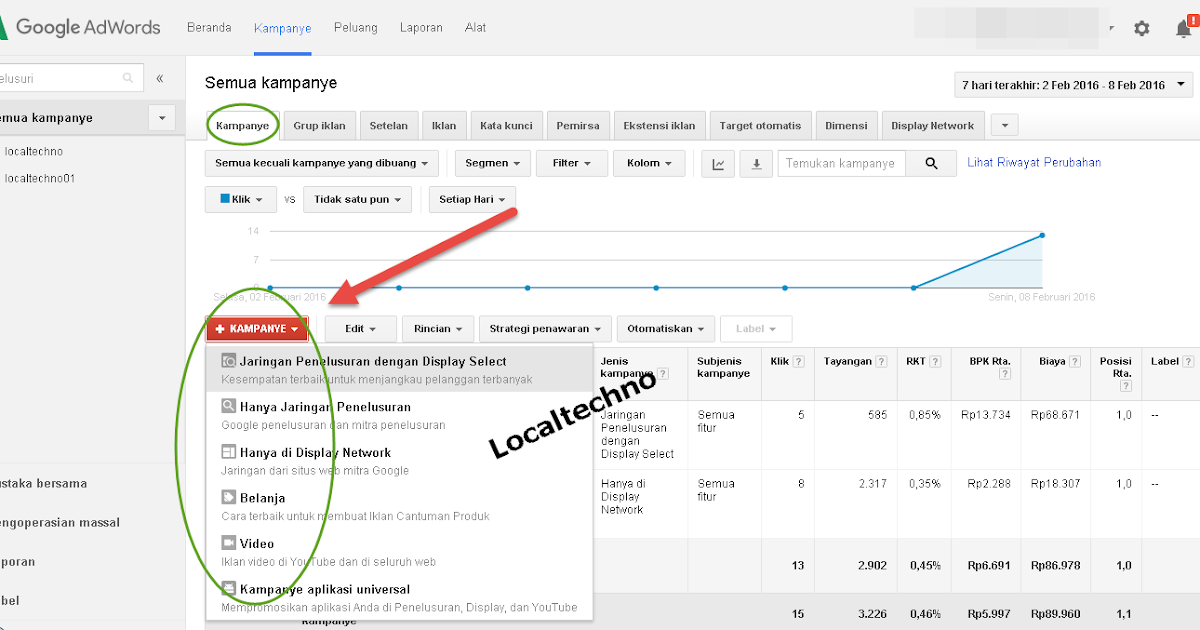
Но спустя 2 недели оказывается, что бюджет уже подходит к концу, цены кликов выше прогнозных и в целом ситуация неприятная. Заказчик показывает прогноз и ждет цифр, а агентство не выполняет показатели по объективным причинам.
Давайте разберемся стоит ли верить прогнозу, какие факторы не учтены в прогнозах и как правильно составить прогноз, чтобы он не отличался в разы с фактическими цифрами.
Эксперимент с прогнозами в Яндекс Директ и Google Ads.
Для проведения эксперимента мы взяли несколько клиентов и перед стартом работы собрали прогнозные показатели. Через месяц работ собрали фактические показатели и сопоставили с прогнозом.
Кейс 1. Макетная мастерская.
- Google Ads
- Яндекс Директ
- География: Россия.
Google Ads
Для эксперимента мы использовали ключевые слова с показателем качества 6-7, чтобы на фактические цены кликов не влиял показатель качества.
Прогноз по Планировщику Google Ads
Начали собирать статистику и сопоставили данные с прогнозом. Получили такие цифры:
Получили такие цифры:
По факту получилось:
- На 61% больше показов, чем в прогнозе
- На 71% больше кликов
- На 59% больше цена за клик
- на 172% больше бюджет.
И при этом мы получили 89% возможного трафика. То есть, реальное количество еще выше.
Яндекс Директ.
Соберем аналогичную картину с Яндекс Директом. В прогнозе мы выбирали показатели для получения 85 единиц объема трафика. Для сравнения взяли слова с нашей статистики, в которых за месяц было примерно 80-85 единиц.
Итого получили:
По факту получилось:
- Показов на 57% меньше
- Кликов на 30% меньше
- Цена клика на 144% выше при такой же ставке, как в прогнозе
- Расход на 21% выше.
Кейс 2. Услуги сертификации автомобилей.
- Google Ads.
- Киев и область.
Результаты:
- Показов на 28% больше
- Кликов на 87% больше
- CTR на 50% выше
- Цена за клик на 47% выше
- Бюджет на 182% больше
- Конверсий на 179% больше
- Цена конверсии на 29% выше
- Ставки были установлены как в прогнозе на уровне MAX = 35 грн.

При проценте полученных показов 87%.
Кейс 3. Школа танго
- Яндекс Директ
- Москва
- Показы на 23% меньше
- CTR на 122% выше
- Кликов на 71% больше
- Списываемая цена на 207% больше, при такой же ставке, как в прогнозе
- Расход на 300% больше.
Как мы видим, отличие прогноза и факта на 50-60% — это нормальная ситуация, если не “подгонять” специально рекламу под прогноз:
- Не ограничивать кол-во потраченных средств
- Не отключать рекламу, чтобы сэкономить, когда бюджет заканчивается и т.д.
Факторы, которые влияют на отклонение реальных цифр от прогноза в контекстной рекламе.
- Конкуренты. Вход новых конкурентов или отключение старых будут влиять на цены кликов.
- Сезонность. Часто прогноз строится перед началом сезона или по данным прошлого сезона, а текущий может отличаться.

- Ситуация на рынке, в стране, в мире. Введение ограничений весной 2020 года сильно сказалось на спросе.
- Качество сайта. Google оценивает сайт и присваивает оценку от 1 до 10. Оценка ниже 6 будет уменьшать охват рекламы и увеличивать цену.
- Качество настройки рекламной кампании. Аналогичная ситуация с предыдущим пунктом.
- Актуальность продукта. Например, после выхода iPhone 11, спрос на прошлые модели будет сильно падать.
- Если в прогнозе учтена конверсия — изменения с сайтом и продуктом повлекут изменения фактических цифр.
Как сделать прогноз контекстной рекламы Google Ads и Яндекс Директ.
Мы рекомендуем подходить к вопросу не теоретически, а основываясь на практических данных.
Для этого нужно составить тестовую кампанию и открутить тестовый бюджет. Даже для малого бизнеса 100-200$ бюджета будут подъемной суммой.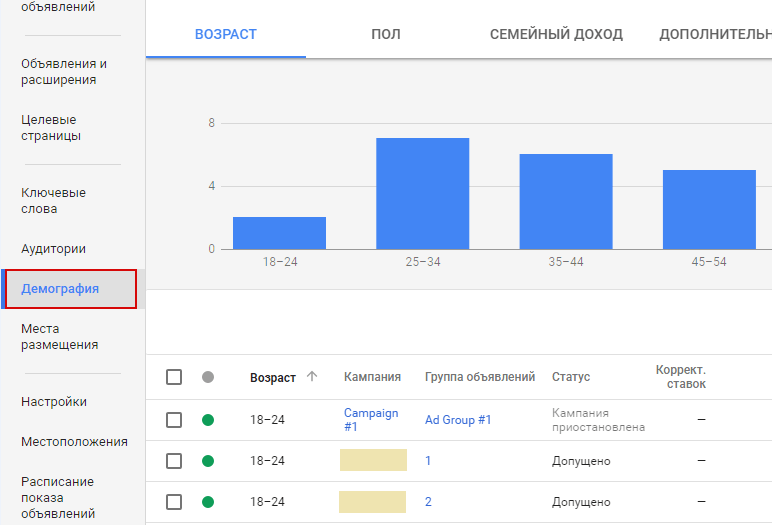
По итогу теста вы получите реальные цифры:
- Реальное количество и цену кликов
- Реальный возможный объем
- Реальную конверсию сайта
- Реальную цену заявки и заказа.
На основе таких цифр можно построить реальный прогноз, точность которого будет в разы выше. Для этого нужно просто прикинуть сколько заявок мы сможете обработать и умножить это на стоимость заявки, которая у вас получилась.
А приятным бонусом станет то, что в первый месяц оптимизации вы сможете сэкономить еще 15-20% рекламного бюджета.
Похожие статьи
Контекстная реклама с оплатой за результат: преимущества, недостатки и сложности.
Узнайте 6 критериев того, что ваш проект подходит для рекламы с оплатой за результат. Требования, проблемы, критерии для работы.
Контекстная реклама
09.04.20
Запуск контекстной рекламы. Этапы запуска для быстрой окупаемости.

Этапность запуска контекстной рекламы, которая подойдет начинающим рекламодателям. Узнайте в каком порядке запускать рекламу чтобы получить максимальный эффект на старте.
Контекстная реклама
22.03.20
Низкий CTR и нецелевые фразы на поиске в Яндекс Директе
Одна из причин аномально низкого CTR и большого количества нецелевых поисковых запросов — показ поисковой рекламы не на поиске. Читайте и узнайте как быстро исправить ситуацию!
Контекстная реклама
19.03.20
Давайте обсудим ваши задачи!
Детально все разберем, подберем инструменты для решения и составим стратегию по достижению результата с минимальными затратами!
Телефон
Телефон
Почта
Viber
Telegram
Или обращайтесь в мессенджеры:
Как я предсказываю результаты Google Ads (с расходами на рекламу в размере 0 долл.
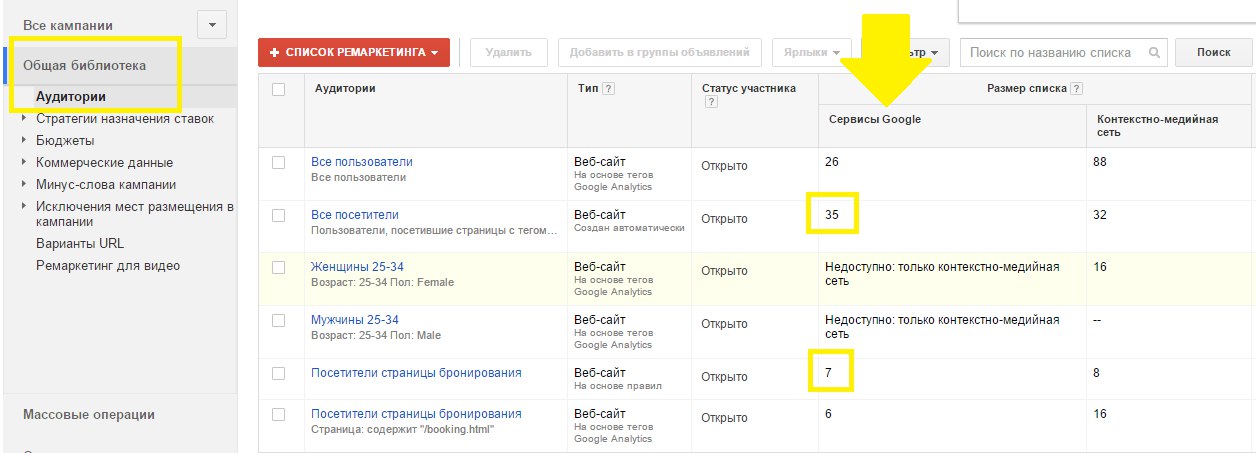 США) – AdEvolver
США) – AdEvolverУ вас есть новый аккаунт AdWords или новая кампания, которую нужно запустить. Назревает важный вопрос; принесет ли эта рекламная кампания деньги бизнесу?
Вы могли бы сыграть в азартные игры – бросить несколько ключевых слов и денег и надеяться на лучшее.
К сожалению, этот метод слишком распространен.
Или вы можете просто использовать мой бесплатный лист и избежать неопределенности.
С помощью этой простой электронной таблицы вы сможете:
- Не тратьте свое время на то, что никогда не сработает
- Прекратить проведение убыточных кампаний для бизнеса
- Точный прогноз результатов вашей рекламы в Google
Делая все правильно, можно заработать деньги…
Для сравнения:
В прошлом году Google заработал 385 миллиардов долларов экономической деятельности, и это только в США.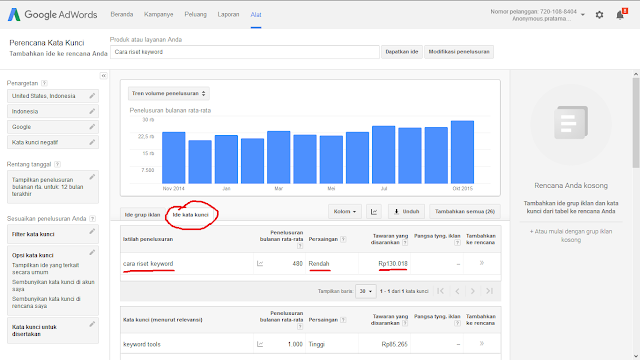
Компания Google ежемесячно отправляла более 1,9 миллиарда телефонных звонков, сообщений и бронирований компаниям!
В общей сложности 16 миллионов предприятий получили долю от этого пирога.
Насколько велика ваша доля пирога?
Позвольте мне рассказать вам, как лист поможет вам предсказывать будущее.
Почему бы просто не использовать инструмент прогнозирования Google Ads?Я не использую его по двум основным причинам:
- Он не учитывает ваши бизнес-показатели или прибыльность
- Очень редко совпадает с фактическими реальными результатами
Когда вы используете реальные данные о расходах на рекламу в реальном мире в прогнозе Google, они очень редко согласуются с реальностью.
Итак, это неправильно.
Довольно веская причина не использовать его.
Давайте вместо этого используем лист.
📼 Видео: если вы предпочитаете смотреть, 15-минутный видеоурок внизу этой статьи.
📁 Скачать: Если вы хотите получить электронную таблицу перед чтением, загрузите ее здесь .
Поехали…
Скопируйте и вставьте исследование ключевых словВы провели исследование ключевых слов.
Вы загрузили файл csv из планировщика ключевых слов Google.
Что теперь?
Нам нужно ввести эти данные в ваш лист.
Перейдите на вкладку «Ввод» в электронной таблице и вставьте первые 7 столбцов данных.
Убедитесь, что включены только строки ниже заголовков, и ничего больше.
Ленивый совет: вы можете вставить столько строк, сколько хотите, таблица автоматически отфильтрует все строки с отсутствующими данными, поэтому вам не нужно ничего убирать.
Если вы загружаете дату ключевого слова из инструмента прогнозирования Google, убедитесь, что вы используете «исторический» вариант загрузки.
Мы не используем никаких прогнозов, потому что, как я уже говорил, они могут быть далеко.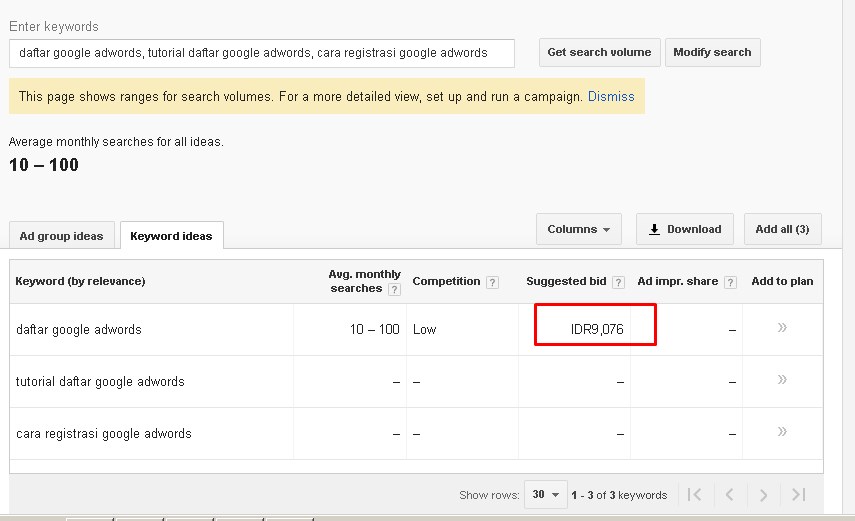 В течение многих лет я использовал свою собственную таблицу прогнозов, и она снова и снова доказывала свою ценность.
В течение многих лет я использовал свою собственную таблицу прогнозов, и она снова и снова доказывала свою ценность.
Измените только зеленые биты.
- Ваш коэффициент конверсии (CVR)
- Ваш рейтинг кликов (CTR)
- И ваш бюджет ремаркетинга в процентах от расходов
Легко.
Опять же, это то, что я редко вижу в расчетах прогнозов — некоторый рекламный бюджет для ремаркетинга!
Какой хороший коэффициент конверсии?Если вы спрашиваете, это, вероятно, означает: а) у вас есть новый веб-сайт или б) у вас очень мало трафика и, следовательно, мало конверсий, чтобы судить.
Однако, если у вас уже есть данные , используйте органический трафик в качестве основы.
Я предполагаю, что для большинства людей это означает отслеживание Google Analytics.
Какой бы источник вы ни использовали, просто убедитесь, что вы выбрали достаточно длинный курс, чтобы получить разумное представление о вашей торговой истории.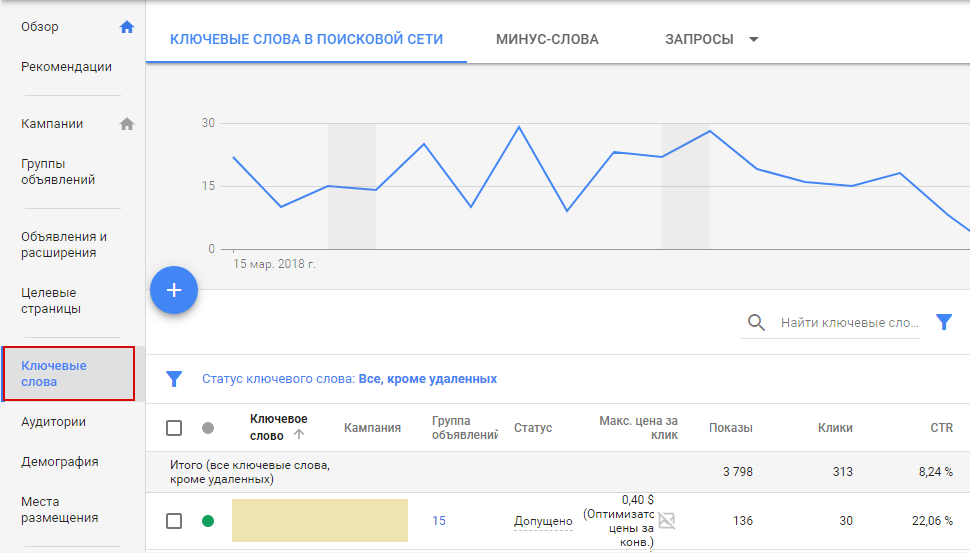
Без собственных данных? Единственный способ действительно ответить на этот вопрос — получить данные от ряда ваших конкурентов.
Не существует инструмента, который точно скажет вам коэффициенты конверсии ваших конкурентов.
Я также очень сомневаюсь, что вам скажут конкуренты.
Многие скажут, что в среднем 2%.
Среднее значение чего именно? Какой рынок? Какой продукт или услуга? Какая страна?
Вы видите проблему…
Начинать с нуля сложно.
Возможно, вы продаете дорогостоящие товары или предметы роскоши, а коэффициент конверсии составляет полпроцента. Но это нормально, потому что продажа стоит больших денег.
И наоборот, вы могли бы продавать недорогие золотые шортики (пришлите мне пару). Ваш коэффициент конверсии составляет 10%, потому что они улетают!
Вот и лето!
К счастью, у нас уже есть более 3000 учетных записей Google Ad, подключенных к AdEvolver. Мы анонимизировали данные, чтобы рассчитать несколько средних показателей по отрасли:
- Все отрасли — 2,59%
- B2B – 2,25%
- Электронная торговля — 2,10%
- Финансы – 5,21%
О.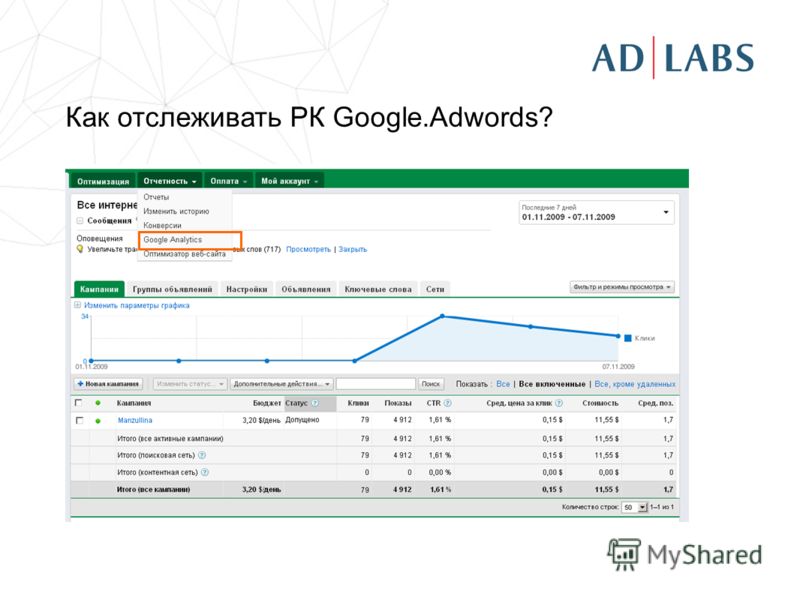
Тааааааааак… значит, средняя скорость разговора около 2%?
Диапазон настолько велик; это не является окончательным и должно использоваться в качестве маркера на песке.
Если вы сомневаетесь, понизьте оценку, так как ваш коэффициент конверсии обычно улучшается со временем (и постоянной оптимизацией).
Я начинаю отвлекаться; мы должны говорить о электронной таблице!
Далее…
Что такое хороший рейтинг кликов?S серьезно, мы делаем это ?
Слушай, не парься сильно на этом этапе. На самом деле CTR просто ограничит сумму, которую вы можете потратить.
Как и коэффициент конверсии, он зависит от отрасли; учтите, что для многих отраслей 2% считается низким.
4-6% — более вероятное среднее значение.
Звездных исполнителей будет более 10%.
Начните с малого, отрегулируйте значение CTR на листе, чтобы увидеть, как оно повлияет на ваши показатели расходов, а затем поставьте себе значимую цель.
И снова…
Какова средняя цена за клик?Теперь на этот вопрос легко ответить…
К счастью, я вычислил это для вас. В самом верху листа вы увидите вашу смешанную цену за клик .
Это число представляет собой среднюю цену за клик, основанную на расчете взвешенных показов для всех ваших ключевых слов с показами.
Исключает любые ключевые слова без показов, поэтому их расчетная ставка Google не учитывается.
Насколько велик рынок поиска?Непосредственно под полями ввода находится ползунок « процент полученных показов ». Разделено на ваши целевые показы и общее количество доступных для ваших ключевых слов.
Вы используете полосу прокрутки с шагом 10%, чтобы настроить, какую часть рынка вы хотите захватить.
Это, в свою очередь, скорректирует все показатели и даст вам оценку ваших расходов и конверсий.
Вы также заметите, что смешанная цена за клик будет расти и падать в зависимости от того, какой процент показов вы преследуете.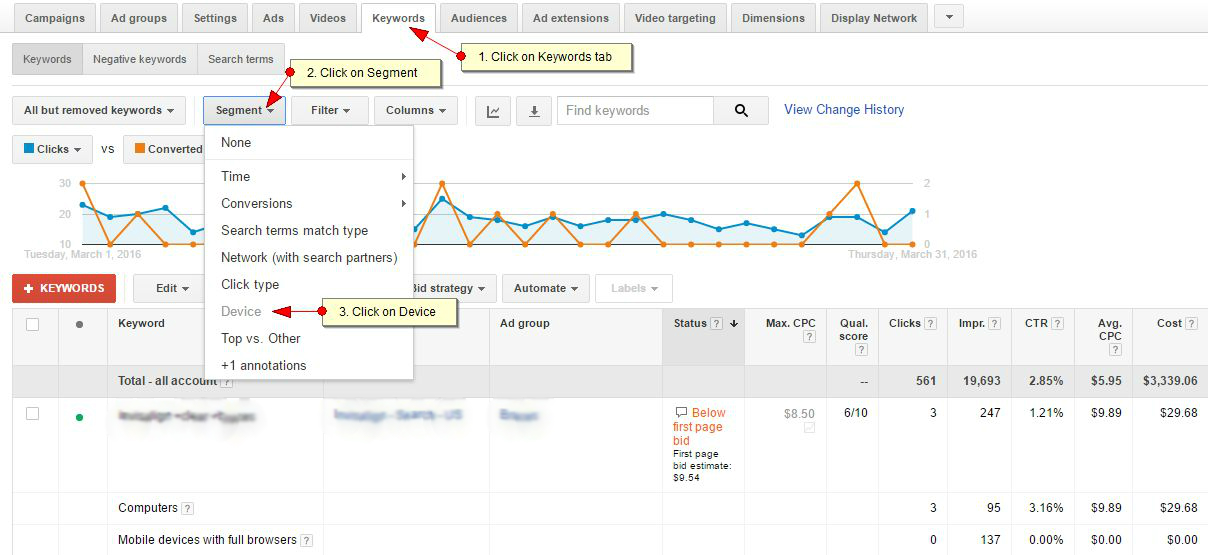
Совет: в нижнем диапазоне от 10 до 20%, стоимость клика снижена, чтобы имитировать, куда вы идете после крошечной части рынка. Вы можете быть более консервативны со своими ставками.
Вы предлагаете очень низкую более конкретную таргетинговую таргетинг, потому что вас не заставляют гнаться за всем рынком.
И наоборот, когда вы начинаете получать 70, 80, 90 и даже 100% показов, смешанная цена за клик будет расти.
Это имитирует увеличение ставок в толстом конце , когда вы находитесь на пределе доступного рынка, а торги менее избирательны.
Дело в количестве.
Начните с доли показов, которая соответствует вашим аппетитам к тратам, возможно, где-то посередине для статистики.
Эй, где мой второй месяц? Еще одна вещь, которая отличает эту таблицу от того, что вы, возможно, видели раньше, это то, что я разделил производительность на первый и третий месяцы.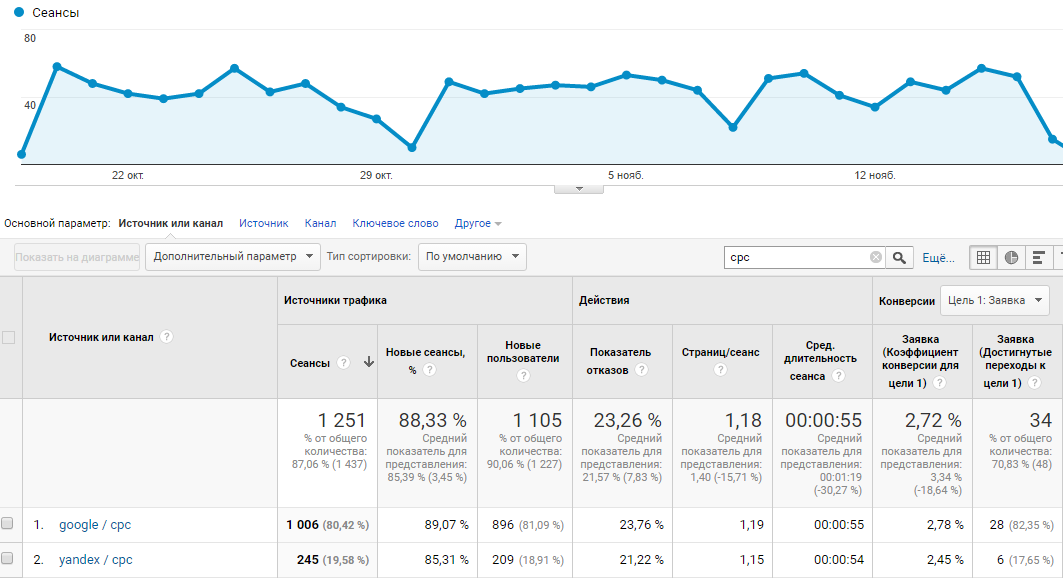
Вам может быть интересно, почему.
Совершенно новые ключевые слова, кампании и учетные записи в первые несколько месяцев работают по-разному.
По моему опыту, 90-days in — это лучшая точка для понимания вашей истинной эффективности.
Считайте первый месяц периодом обнаружения.
В это время вы собираете данные, по сути, вы платите за данные и да, вы также можете получать конверсии.
На самом деле, вы можете чувствовать себя прекрасно, но к третьему месяцу вам станет лучше.
То есть, если вы все делаете правильно.
- Вы оптимизируете объявления и целевые страницы
- повышение рейтинга кликов
- приостанавливает более слабые ключевые слова, пока
- корректировка ставок и бюджетов
- настройка аудиторий и многое другое
Полезная информация: к третьему месяцу ваш CTR может повыситься, вы можете делать более агрессивные ставки, потому что ваш коэффициент конверсии теперь выше.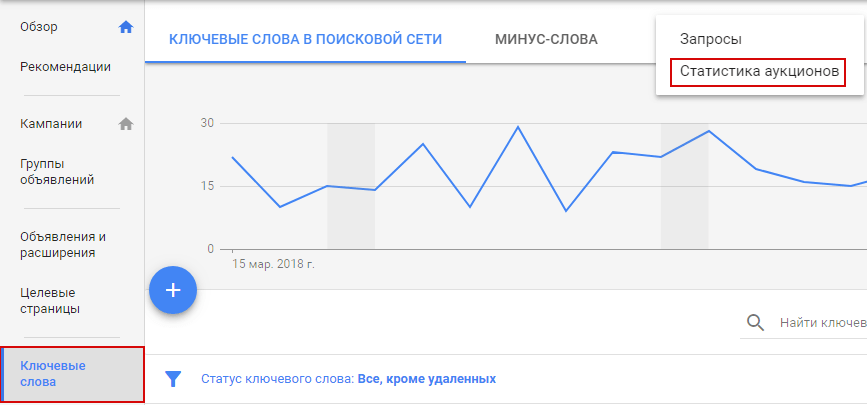
Это, конечно, влияет на расходы. Я смоделировал это на листе.
Подождите, цена за клик повышается?
Распространенный миф о плате за клик состоит в том, что чем больше вы оптимизируете, тем больше снижается цена за клик.
Это не обязательно так, особенно в начале!
За последние 10 с лишним лет я видел, что может быть — и чаще бывает — наоборот.
Чем больше уверенности вы создаете в данных, тем уже становится ваш фокус. Вы оттачиваете то, что работает. Вы обнаружите, что многие коммерчески предвзятые ключевые слова обходятся дороже за клик.
Это не означает, что ваша стоимость лида или продажи увеличивается!
Наоборот, платя больше за клик по тому, что конвертируется все лучше и лучше, снизит цену за конверсию .
Как я уже сказал, ваш третий месяц будет выглядеть иначе.
Второй месяц — это всего лишь покачивание посередине…
Все еще со мной?
Простые фильтры Взглянув на верхний правый листа, вы увидите, что можете изменить валюту.
Это символично, ничего не конвертирует, потому что в этом нет необходимости. Вы будете вставлять свои данные в желаемой валюте.
Это небольшая визуальная привлекательность.
Мы также можем включить или исключить 10 самых дорогих ключевых слов из расчетов.
Есть основная причина, по которой вы можете это сделать:
- если вы работаете на действительно конкурентном рынке, вы потенциально можете сэкономить деньги, не тратя на них пока
Обратите внимание: если первые 10 самых дорогих ключевых слов также являются ключевыми словами с высоким показателем показов, вам может потребоваться их включить. Особенно, если вы находитесь в нише с низким объемом поиска.
Я также включил 10 самых дешевых ключевых слов — просто ради интереса.
Где бизнес соответствует рекламным показателямВесь смысл этого в том, чтобы выяснить – будет ли реклама прибыльной?
К счастью, мы уже сделали большую часть работы.
Взгляните на свой раздел «Эффективность продаж»:
Чтобы понять стоимость конверсии (или приобретения), вам необходимо ввести три параметра:
- Коэффициент закрытия — коэффициент конверсии вашего лида в продажу
- Доход от продажи — ваш средний заказ или общая стоимость
- Маржа прибыли – что ты зарабатываешь ?
Для предприятий по генерации лидов , т. е. если вы не отслеживаете «транзакции» и доход на своем веб-сайте:
Close Rate — коэффициент конверсии лидов в продажи. Ваша реклама генерирует конверсию по цене, затем вы конвертируете эту конверсию из лида в продажу. Например, это может быть телефонный звонок или отправка формы.
Введите вашу конверсию (коэффициент закрытия), а также среднюю стоимость заказа и маржу.
Для электронной коммерции все еще проще:
Закрыть Ставка для вас — это продажа минус процент возврата.
Если ваш коэффициент возврата составляет 5%, то ваш коэффициент закрытия для этой цели составляет 95%.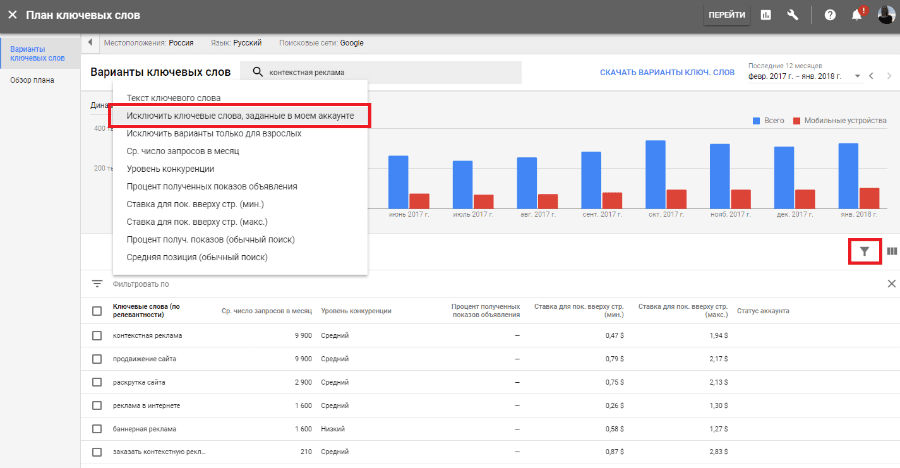
Доход от продажи снова тот же — просто введите среднюю стоимость заказа.
Готово…
Расходы на рекламу, показатели конверсии и рентабельность инвестиций в рекламуВсё!
Теперь у вас есть лист с проекциями.
Вы сможете с уверенностью ответить:
- Какова моя средняя цена за клик?
- Что мне нужно потратить?
- Сколько продаж я получу?
- Какой доход и прибыль я получу?
- И каков будет мой возврат инвестиций?
Если цифры не радуют, то почему? Используйте лист для точной настройки того, что вам может понадобиться улучшить.
Вы также можете использовать этот лист, чтобы спрогнозировать свой потенциал роста и то, насколько далеко вы можете масштабировать свою рекламу.
Как и было обещано, вот видеоруководство , если хотите посмотреть:
Используйте таблицу, чтобы спрогнозировать свою будущую эффективность и потенциальные расходы.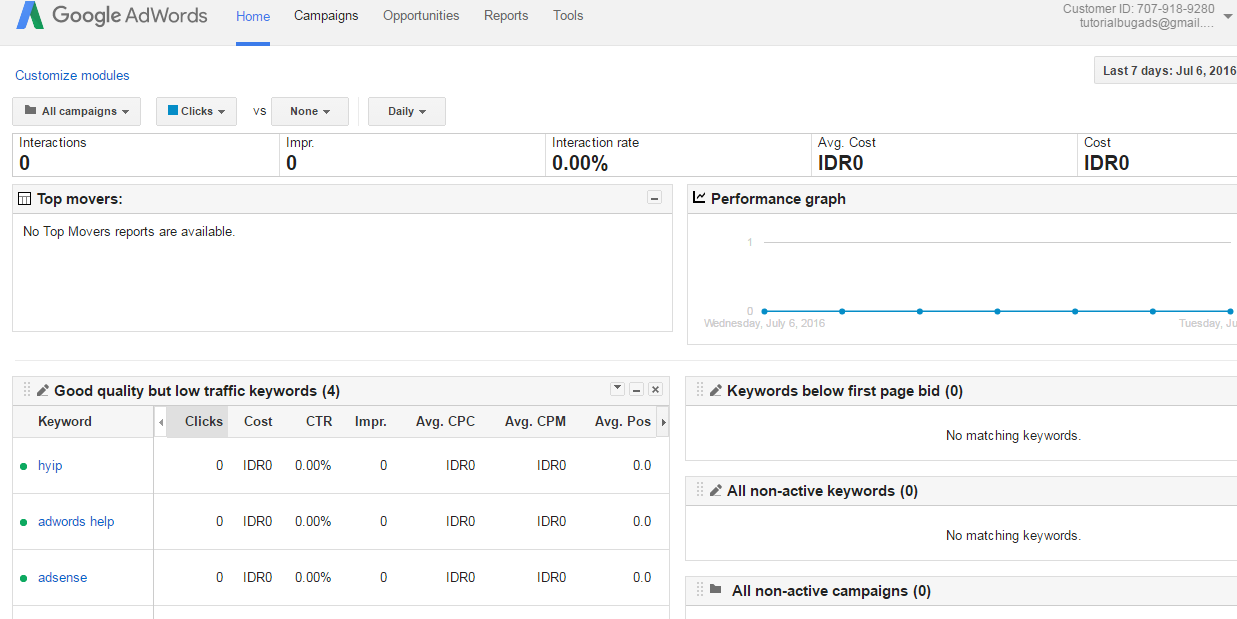
Это действительно мощный маленький инструмент — обязательно загрузите свою копию ниже.
ПОЛУЧИТЕ БЕСПЛАТНУЮ ЗАГРУЗКУЗабудьте о проведении убыточных кампаний:
Full-disclos ure: когда вы вводите свой адрес электронной почты, происходят две вещи –
- При подтверждении вашего адреса электронной почты вы получаете мгновенный доступ к загрузке Excel электронная таблица
- Вы также согласитесь получать от меня электронное письмо в будущем
Надеюсь, вы согласны, что это честная сделка.
Конечно, вы можете отказаться от подписки в любое время. 😊
Как использовать Google Performance Planner для составления бюджета
Перейти к содержимомуКак использовать Google Performance Planner
Google Performance Planner — отличный инструмент для компаний, которые хотят планировать расходы на рекламу в Google на следующий месяц или квартал. Если вы когда-либо задавали себе какие-либо из этих вопросов, приведенных ниже, вам, вероятно, следует использовать Планировщик результатов, чтобы принять решение.
Если вы когда-либо задавали себе какие-либо из этих вопросов, приведенных ниже, вам, вероятно, следует использовать Планировщик результатов, чтобы принять решение.
1) Каковы будут результаты моих кампаний в следующем квартале?»
2) Есть ли лучший способ распределить мои текущие расходы, чтобы повысить конверсию для моих текущих инвестиций в Google Ads?»
3) Какой бюджет мне нужен, чтобы моя реклама Google достигла ключевых показателей эффективности (KPI)?»
4) Как я могу использовать Google Ads, чтобы увеличить продажи, оставаясь при этом прибыльным и способствуя дальнейшему развитию своего бизнеса?»
Google Performance Planner — это новый инструмент прогнозирования, который использует машинное обучение для выявления возможностей ваших кампаний Google Ads. С помощью этого инструмента вы можете изучить прогнозы предстоящих ежемесячных, квартальных и годовых бюджетов для текущих кампаний, а также повысить рентабельность инвестиций.
Планировщик результатов помогает оптимизировать бюджет для достижения наилучших результатов
Он сравнивает ваши прошлые показатели с существующими и будущими планами
История вашей учетной записи используется с машинным обучением для прогнозирования
Планировщик результатов использует комбинацию истории учетной записи и машинное обучение для составления прогнозов.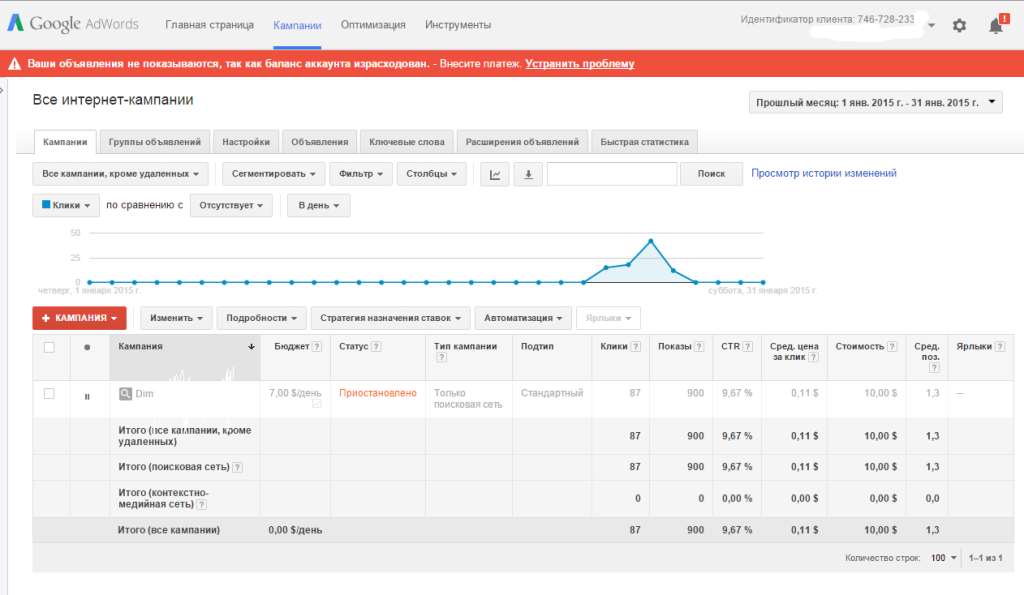 В инструментах Google Ads прогнозы должны соответствовать определенному уровню точности. В результате доверительный интервал этих прогнозов, вероятно, больше, чем у других доступных инструментов прогнозирования.
В инструментах Google Ads прогнозы должны соответствовать определенному уровню точности. В результате доверительный интервал этих прогнозов, вероятно, больше, чем у других доступных инструментов прогнозирования.
Прогнозы основаны на данных Google и исторической эффективности вашей учетной записи, а затем проверяются с помощью машинного обучения. Это означает, что планы Performance Planner с большей вероятностью будут соответствовать KPI, чем предыдущие методы оценки.
Планировщик результатов помогает определить лучшие ставки и бюджеты, чтобы обеспечить максимальное количество конверсий при любом сценарии расходов.
Google утверждает, что его Планировщик до сих пор был успешным для учетных записей, которые его используют. Ниже приведен отрывок с их собственной страницы.
«Исходя из 250 случайных идентификаторов клиентов Google Ads*, Планировщик результатов показал, как найти среднее 43-процентное увеличение числа конверсий — при тех же инвестициях — путем перераспределения ставок и бюджетов между кампаниями.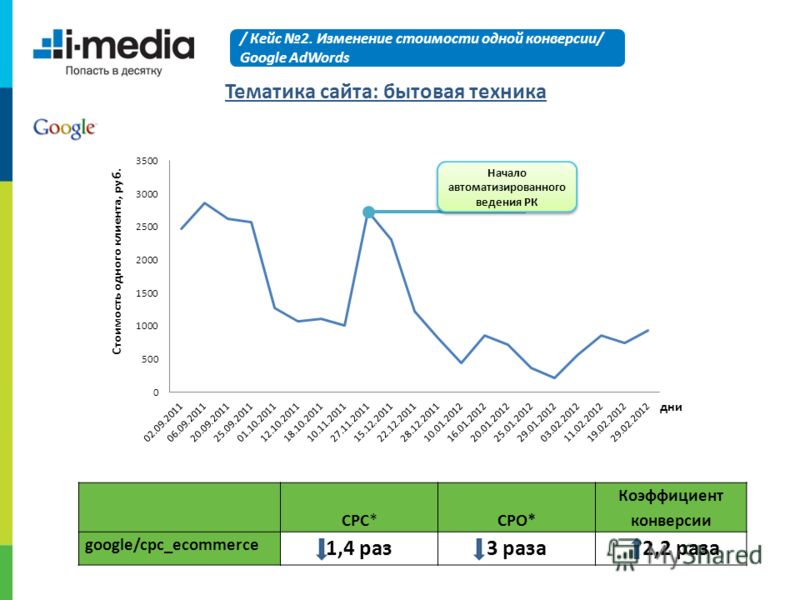 Также было показано, как увеличить конверсию на 80% при той же цене за конверсию (без убывающей отдачи)».
Также было показано, как увеличить конверсию на 80% при той же цене за конверсию (без убывающей отдачи)».
Увеличение количества конверсий в среднем на 43% и рост конверсий на 80% при той же цене за конверсию доказывает, что их алгоритм машинного обучения может лучше предсказать, как следует распределять бюджет, чем то, что может сделать человек. Рекомендуется использовать его ежемесячно, чтобы заранее спрогнозировать расходы на рекламу и посмотреть, как это повлияет на ваши ключевые показатели эффективности.
Планировщик результатов хорош тем, что в прогнозе учитывается сезонность. Поэтому, если вы занимаетесь электронной коммерцией и продаете клюшки для гольфа, алгоритм учитывает увеличение продаж в период Черной пятницы и Киберпонедельника и рекомендует вам заранее скорректировать свои расходы на месяц. Это поможет вам использовать сезонные тенденции в течение года.
Ежемесячное использование Планировщика результатов позволяет оптимизировать бюджет и ставки, чтобы получать больше конверсий при тех же затратах.
Рекомендации Google Performance Planner
После того как вы используете Performance Planner для создания плана с целевой датой, кампаниями, бюджетом, целевым объемом конверсий и целевой ценой за конверсию (CPA) на предстоящие периоды, инструмент предоставит один из рекомендации ниже. Эти рекомендации представляют собой настройки кампании, призванные обеспечить максимальное количество конверсий и наиболее эффективную окупаемость ваших инвестиций при заданном бюджете.
Поиск в кампаниях с ручной ценой за клик (CPC) или Enhanced CPC
Рекомендуемый средний дневной бюджет и масштабирование ставок кампании (1,5 означает масштабирование + 50% масштабирование ставок)
Поисковые кампании с максимальным количеством кликов или максимальным количеством конверсий
Рекомендуемый средний дневной бюджет (ROAS) кампании
Рекомендуемый средний дневной бюджет, целевая цена за конверсию на уровне кампании или целевая рентабельность инвестиций на уровне кампании
Вам все еще нужно следить за своей учетной записью
Планировщик результатов — это инструмент планирования, который не оптимизирует интерфейс Google Реклама в соответствии с прогнозируемыми ключевыми показателями эффективности.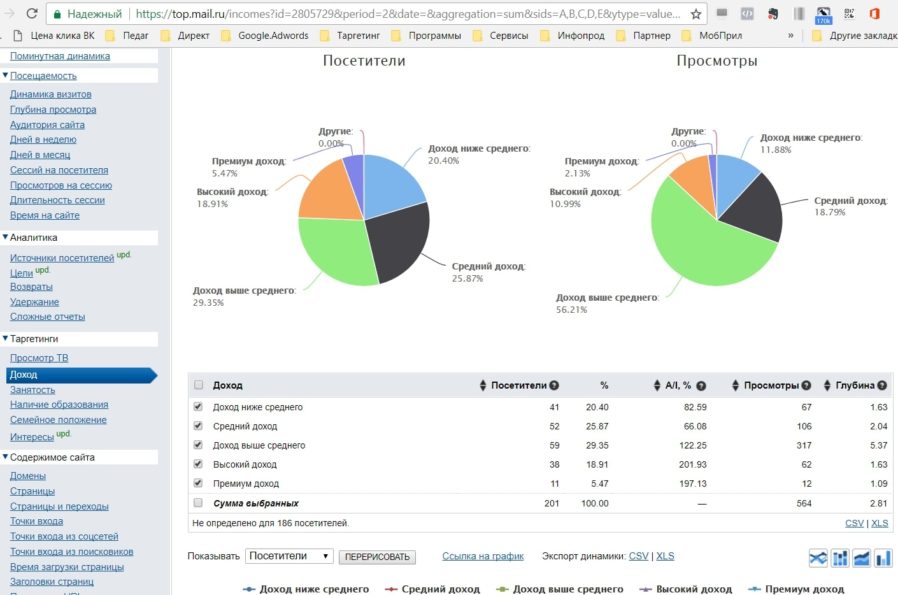 Если вы хотите быстро рассчитать свои KPI, мы создали встроенный калькулятор. Непредсказуемые внешние факторы в динамичной среде аукциона могут привести к тому, что прогнозы Планировщика результатов могут иметь расхождения, поэтому важно постоянно отслеживать эффективность и оптимизировать ее для достижения целевых показателей.
Если вы хотите быстро рассчитать свои KPI, мы создали встроенный калькулятор. Непредсказуемые внешние факторы в динамичной среде аукциона могут привести к тому, что прогнозы Планировщика результатов могут иметь расхождения, поэтому важно постоянно отслеживать эффективность и оптимизировать ее для достижения целевых показателей.
Резюме
Следует ли использовать Google Performance Planner для составления бюджета кампании? Учитывая преимущества, изложенные выше, и то, насколько быстро отрасль движется к прогнозному маркетингу AI и ML, безусловно! Это помогает вам прогнозировать и определять свои бюджеты, а также повышает рентабельность инвестиций.
Не забывайте использовать его ежемесячно и разделяйте свои кампании по разным маркетинговым целям. Например, если ваш веб-сайт продает столы и стулья, вы можете создать кампанию для каждого из них. Чтобы машинное обучение могло лучше предсказать, сколько вы должны потратить на столы в этом месяце, а сколько на стулья.
Об авторе: Сайрус
Сайрус профессионал в области поисковой рекламы. В настоящее время он сертифицирован в Google Ads, Advanced Google Analytics, Analytics для опытных пользователей, Tag Manager и Data Studio. Он также является партнером Google, который Google присуждает агентствам, достигшим высокого уровня компетентности в повышении результатов своих клиентов с помощью Google Ads. В свободное время он любит писать и исследовать различные рекламные методы и пионеров рекламы.
Подпишитесь на нашу рассылку, чтобы получать полезные советы
Имя или полное имя
Электронная почта
Метки
Ссылка для загрузки страницы Перейти к началуКак рассчитать бюджет Google Ads
Google Ads — один из самых мощных инструментов в вашем маркетинговом арсенале для вашего бизнеса. У Google Ads одна из самых быстрых и наилучших ROI среди всех маркетинговых стратегий. Но сколько вы должны тратить на Google Ads и как рассчитать бюджет?
В Google Ads нет установленного максимального или минимального бюджета рекламы.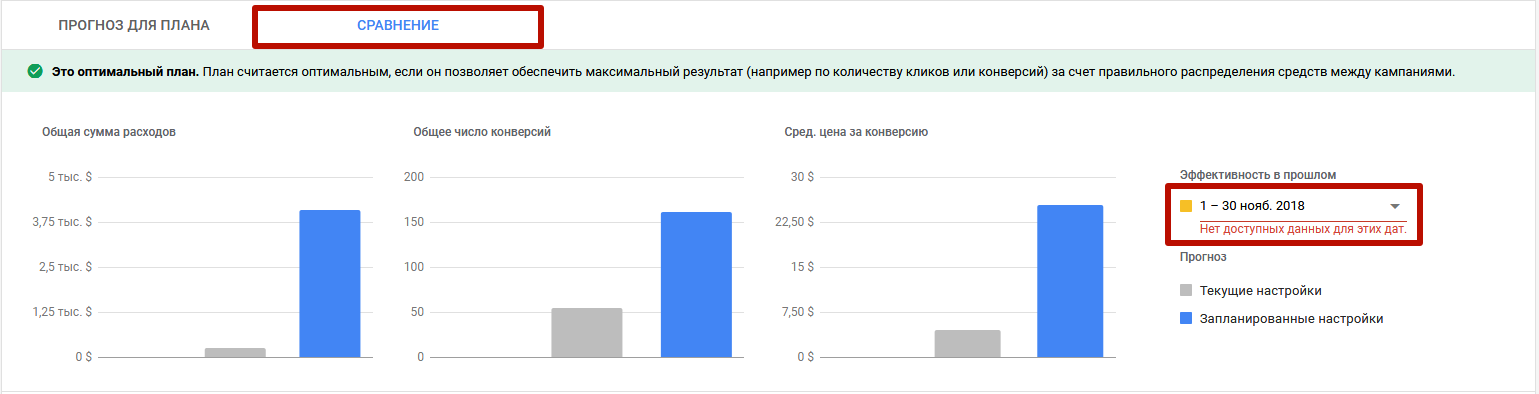 Вы сами решаете, сколько хотите потратить. У вас могут быть кампании с дневным бюджетом всего 10 долларов или даже меньше. Однако это не рекомендуется, так как вы не сможете заставить рекламу Google работать хорошо.
Вы сами решаете, сколько хотите потратить. У вас могут быть кампании с дневным бюджетом всего 10 долларов или даже меньше. Однако это не рекомендуется, так как вы не сможете заставить рекламу Google работать хорошо.
Предположим, что ваша средняя цена за клик составляет 7 долларов, а расходы на рекламу установлены на уровне 300 долларов в месяц. Это дает вам бюджет всего в 10 долларов в день. Теперь предположим, что в вашем аккаунте есть 50 ключевых слов. Технически, после 1 клика вы закончили день. Как вы думаете, сколько времени вам понадобится, чтобы собрать достаточно данных по всем 50 ключевым словам в вашем аккаунте? Очень долгое время.
Когда я сталкиваюсь с малыми предприятиями с небольшим бюджетом, я отказываюсь от них. Я рекомендую им, чтобы у них был достаточный бюджет для их кампании, чтобы работать 24 часа в сутки в течение как минимум 2-3 месяцев, чтобы получить адекватные данные.
Минимальная сумма для кампании Google Ads
Поскольку у Google нет минимального бюджета для рекламодателей, желающих размещать рекламу в Google Ads, вы можете установить все, что, по вашему мнению, может позволить ваш бизнес.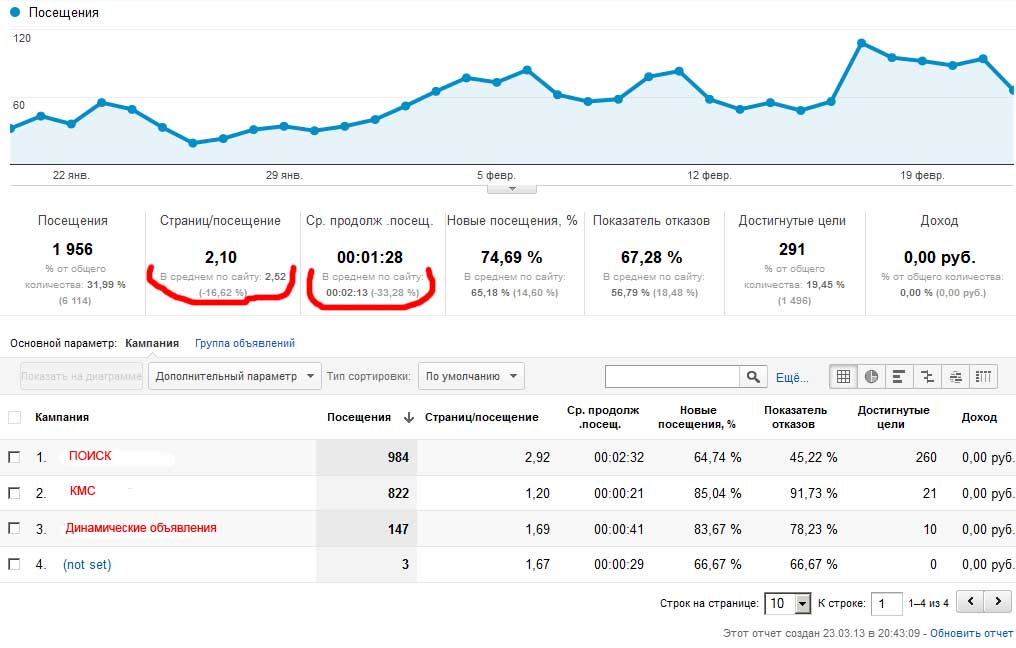 Вы можете тратить столько, сколько хотите, и некоторые рекламодатели будут тратить миллионы, некоторые тысячи, а некоторые сотни долларов.
Вы можете тратить столько, сколько хотите, и некоторые рекламодатели будут тратить миллионы, некоторые тысячи, а некоторые сотни долларов.
Однако большинство новых рекламодателей обычно начинают с 500 долларов в месяц или меньше. Что является ошибкой, если не провести исследование того, каким должен быть соответствующий бюджет. Во многих случаях рекламодатели считают, что реклама Google не подходит для их бизнеса, хотя во многих случаях их бюджеты слишком малы для количества ключевых слов, по которым они рекламируются, а также средней цены за клик.
Если ваш бюджет очень мал, вы можете попробовать использовать рекламу Bing. Цена за клик там дешевле, но количество искателей гораздо меньше.
Исследование средней цены за клик по ключевому слову
Средняя цена за клик (CPC) – это средняя сумма в долларах, которую Google Реклама взимает, когда пользователь, выполняющий поиск, нажимает на ваши объявления. Вы можете использовать ряд инструментов, таких как SpyFu или Semrush, чтобы проверить цену за клик для данного ключевого слова, но лучшим инструментом является Планировщик ключевых слов Google.
Обратите внимание, что данные о цене за клик, которые вы получаете из Планировщика ключевых слов Google, обычно являются оценкой предыдущих исторических данных о том, что рекламодатели были готовы платить.
Средняя цена за клик обычно широко варьируется в зависимости от таких факторов, как местоположение, намерения пользователя, количество конкурентов и отрасль, в которой вы размещаете рекламу. Вы также должны учитывать показатели качества целевой страницы, объявлений и групп объявлений, которые могут как увеличить, так и уменьшить вашу цену за клик.
Например, страховые и юридические термины, такие как «Страховая компания Хьюстон» или «Адвокат по травмам, Майами», или ключевые слова с высоким намерением совершить покупку, такие как «лучший дрон» или «лучшая газонокосилка», будут высококонкурентными и привлекут более высокую цену за клик. . Причина этого в том, что многие рекламодатели будут использовать такие ключевые слова и будут готовы делать большие ставки, чтобы они отображались в результатах поиска.
Ниже приведены приблизительные значения CTR для разных отраслей. Однако имейте в виду, что копия объявления, целевая страница и позиция вашего объявления могут влиять на эти цифры как положительно, так и отрицательно. Планировщик ключевых слов Google находится в вашем аккаунте Google Ads.
Чтобы получить ключевые слова, введите широкий поисковый запрос, относящийся к услуге или продукту, который вы хотите рекламировать, в поле «услуга или продукт». Если вы еще не провели исследование, вы можете ввести свой веб-сайт на «целевую страницу», чтобы получить ключевые слова.
Планировщик ключевых слов Google выдаст список ключевых слов, связанных с введенным вами широким поисковым термином или терминами. Хотя фактическая цена за клик может меняться в ходе реальной кампании, вы можете использовать расчетную цену за клик для определения бюджета.
Исследование конкуренции
Еще один способ получить данные о стоимости клика по ключевому слову — следить за конкурентами и видеть, сколько они тратят и на какие ключевые слова.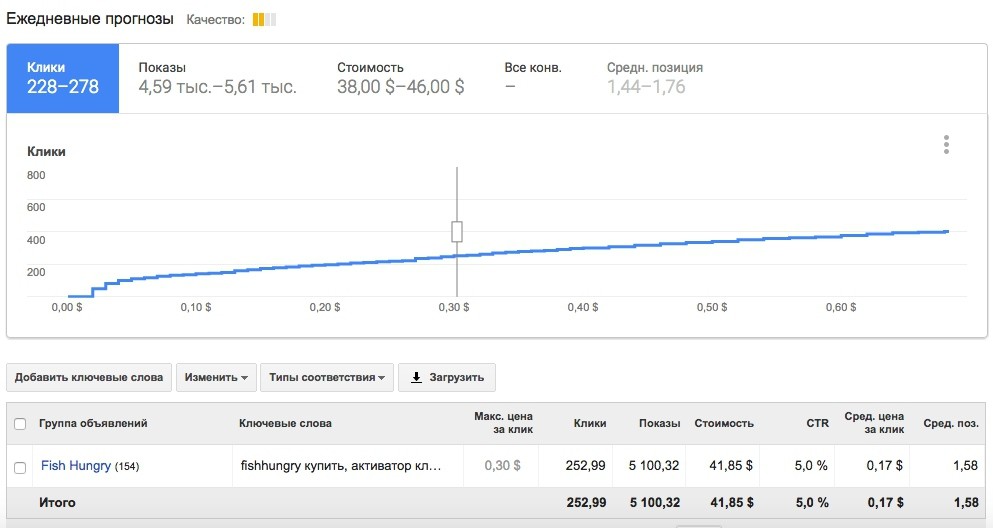 Это также может заполнить пробелы в ваших данных, особенно если вы получаете данные прямого конкурента, которого хотите опередить в результатах поиска.
Это также может заполнить пробелы в ваших данных, особенно если вы получаете данные прямого конкурента, которого хотите опередить в результатах поиска.
Одним из лучших инструментов для этого является SpyFu, который упрощает изучение конкурентов. Все, что вам нужно сделать, это ввести адрес домена конкурента, и вы получите все ключевые слова, на которые они нацелены, включая средние расходы на рекламу. их самые успешные ключевые слова и сколько они потратили на эти объявления. Если вы сможете получить такую информацию, вы сможете перебить ставку и написать высокорелевантный текст, который с большей вероятностью превзойдет конкурентов, повысит рентабельность инвестиций и сократит расходы бюджета.
Использование Планировщика ключевых слов Google для оценки бюджета CPC
Когда у вас есть нужные ключевые слова, пришло время оценить ваш бюджет. Перейдите в Планировщик ключевых слов и в разделе «Инструменты» нажмите «Получить количество запросов и прогнозы», затем введите выбранные ключевые слова.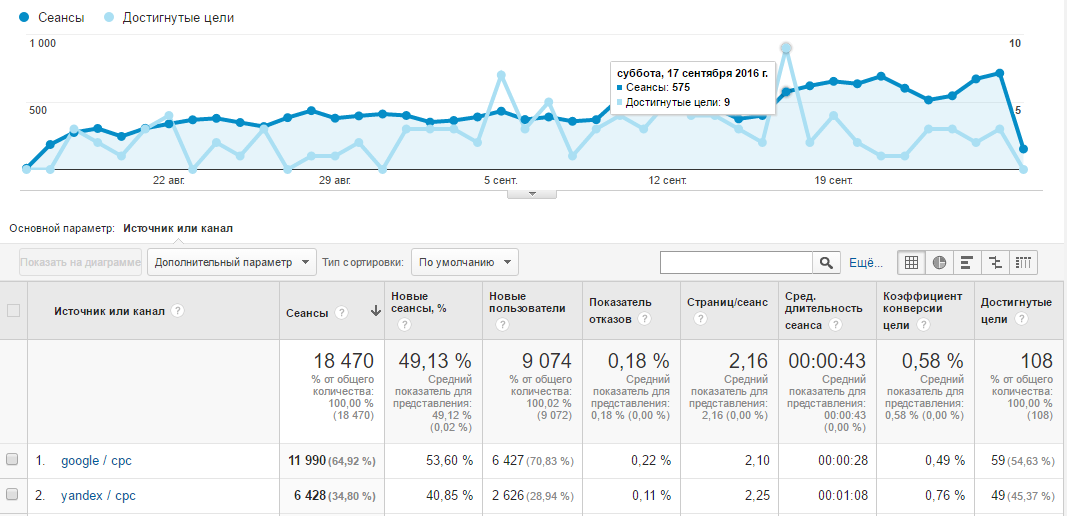
Теперь нажмите «Начать», и на следующей странице вы увидите следующее:
Google Планировщик ключевых слов отобразит оценку дневной цены за клик в правом нижнем углу. При наведении указателя мыши на график вы увидите максимальную рекомендуемую цену за клик. После того, как вы введете свою ставку, вы должны увидеть оценки трафика и ежедневные затраты для ваших ключевых слов.
Рассчитайте свой бюджет Google Ads
Чтобы рассчитать месячный бюджет, умножьте общую расчетную цену за клик на 30,4, что и будет вашим месячным бюджетом. Например, если ваш предполагаемый дневной бюджет для группы ключевых слов составляет 4,25, ваш месячный бюджет будет таким же.
30,4 x 4,25 = 132,24
Это должно обеспечить базовый или минимальный бюджет для вашей рекламной кампании Google.
Ключевые показатели эффективности и рекламный бюджет
Несмотря на то, что цена за клик является одним из основных показателей, это не окончательный KPI.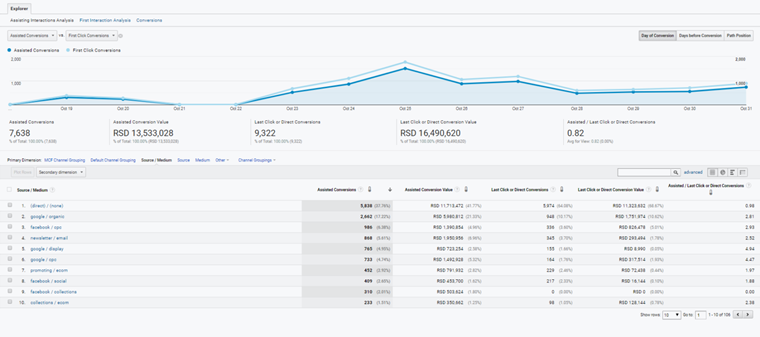 Другие важные ключевые показатели эффективности, которые будут влиять на ваш рекламный бюджет, которые вам необходимо отслеживать, включают:
Другие важные ключевые показатели эффективности, которые будут влиять на ваш рекламный бюджет, которые вам необходимо отслеживать, включают:
Показатель качества — это определяет, сколько вы платите за рекламу — чем более релевантна ваша реклама, тем выше ваш показатель качества
Показы — количество количество показов вашего объявления
Рейтинг кликов (CTR)
– Как часто пользователи нажимают на ваши объявления
Средняя позиция – Позиция, на которой появляется ваше объявление, определяет объем трафика, который вы получаете. Более высокая позиция может стоить дороже, но иметь более высокий CTR
Стоимость конверсии
– Сумма денег, потраченная на преобразование одного потенциального клиента
Коэффициенты конверсии – измеряет действия, предпринимаемые пользователями, такие как отправка сообщения электронной почты или покупка услуг или продуктов после того, как пользователи переходят на ваш веб-сайт.
Сколько стоит Google Ads?
Существует много переменных, которые могут привести к тому, что вы будете платить больше или меньше, в зависимости от факторов, которые вы можете контролировать, таких как показатели качества, ключевые слова и показатели, а также других факторов, которые вы не можете контролировать, таких как конкуренция и цена за клик. Лучше иметь больше денег, чтобы тратить и не использовать их, чем иметь небольшой бюджет, который вы максимизируете каждый день. Со временем ваши расходы будут уменьшаться, поскольку вы обнаружите ключевые слова/продукты, которые вам не подходят, и приостановите их. Вы также можете попробовать мой калькулятор бюджета объявлений Google.
Лучше иметь больше денег, чтобы тратить и не использовать их, чем иметь небольшой бюджет, который вы максимизируете каждый день. Со временем ваши расходы будут уменьшаться, поскольку вы обнаружите ключевые слова/продукты, которые вам не подходят, и приостановите их. Вы также можете попробовать мой калькулятор бюджета объявлений Google.
Основные функции для лучшего охвата
Долгое время Планировщик контекстно-медийной сети Google был отдельным инструментом в Google Рекламе (Google AdWords), как и Планировщик ключевых слов Google (и все другие планировщики).
Куда делся Планировщик отображения? 🥺Он был разработан, чтобы помочь расширить охват кампаний в контекстно-медийной сети и настроить таргетинг на релевантных пользователей, предоставляя вам данные, на которые вы можете действовать.
Он по-прежнему работает, но Display Planner больше не существует сам по себе.
Нет, он не умер внезапной смертью.
Google Реклама встроила основные функции Планировщика в контекстно-медийную сеть в кампании Google в контекстно-медийной сети. Теперь он существует как механизм прогнозирования в ваших кампаниях, предсказывая, как ваши кампании должны работать на основе вашего бюджета, таргетинга и ставок.
Теперь он существует как механизм прогнозирования в ваших кампаниях, предсказывая, как ваши кампании должны работать на основе вашего бюджета, таргетинга и ставок.
Зачем менять?
Две причины: простота и точность.
Теперь в Google Ads вы больше не переключаетесь между Планировщиком показов и кампанией Google Ads для выполнения задач. Плюс (и это немаловажный плюс) Google упростил процесс планирования с улучшенные параметры таргетинга и форматы объявлений.
Прогнозы отражают ваши рекламные цели, поэтому, если прогноз не соответствует действительности, можно скорректировать цели, ставки и, возможно, бюджет, чтобы привести настройки кампании в соответствие с конечными целями.
Так эволюционировал Google Display Planner.
Теперь давайте поговорим о
- о том, что есть сейчас (глубокое погружение)
- о том, что Планировщик показов может сделать для вас (почему его стоит использовать)
- Сила прогнозов
- Варианты таргетинга
- Устранение неполадок
- ценные выводы
Внимание: Здесь мы не будем говорить о преимуществах Google Display Ads или сравнивать поисковые объявления (SEO) для показа рекламы (PPC). Если вы ищете обзор контекстно-медийной сети Google (GDN) или хотите узнать о возможностях ремаркетинга в контекстно-медийной сети и в поисковой сети Google (RLSA), или если вам интересно узнать о различные размеры и форматы медийной рекламы, мы рассмотрим все эти вещи очень подробно (и дерзко) здесь.
Если вы ищете обзор контекстно-медийной сети Google (GDN) или хотите узнать о возможностях ремаркетинга в контекстно-медийной сети и в поисковой сети Google (RLSA), или если вам интересно узнать о различные размеры и форматы медийной рекламы, мы рассмотрим все эти вещи очень подробно (и дерзко) здесь.
Если вы здесь, значит, вы уже знакомы с основами медийной рекламы и хотите узнать как использовать Google Display Planner прогнозы, чтобы охватить еще человек, получить еще кликов и сделать еще конверсий — соус.
Перейти к:
- Что такое Google Display Planner?
- Стоит ли использовать медийную рекламу?
- Что на самом деле оценивают прогнозы контекстно-медийной сети (Планировщик контекстно-медийной сети Google)?
- Параметры таргетинга в КМС
- Начало работы с статистикой аудитории Планировщика КМС
- Прогнозы эффективности
- Устранение неполадок охвата аудитории
- Выводы: Планировщик КМС
В двух словах, Планировщик контекстно-медийной сети Google помогает вам расширить охват через призму вашей целевой аудитории и предоставляет вам информацию, необходимую для ✨охватить больше из них. ✨
✨
Планировщик медийной рекламы — это многоэтапный инструмент, который генерирует идеи таргетинга для охвата большего количества потенциальных клиентов на основе контента, тем и мест размещения. А предсказывает (прогнозирует) потенциальный успех вашей кампании на основе установленной вами ставки и имеющегося у вас бюджета.
Планировщик медийной рекламы преобразован в прогнозы эффективности кампаний — источникКаждый прогноз включает стоимость, еженедельные показы и еженедельные оценки эффективности. Прогнозы отображаются в правом столбце и будут обновляться по мере прохождения этапов вашей кампании.
Стоит ли использовать медийную рекламу?Если у вас есть какие-либо сомнения по поводу медийной рекламы — может быть, потому, что вы слышали о сравнительно низком рейтинге кликов (CTR) в контекстно-медийной сети — короткий ответ: да, они того стоят.
Почему? Из-за их досягаемости.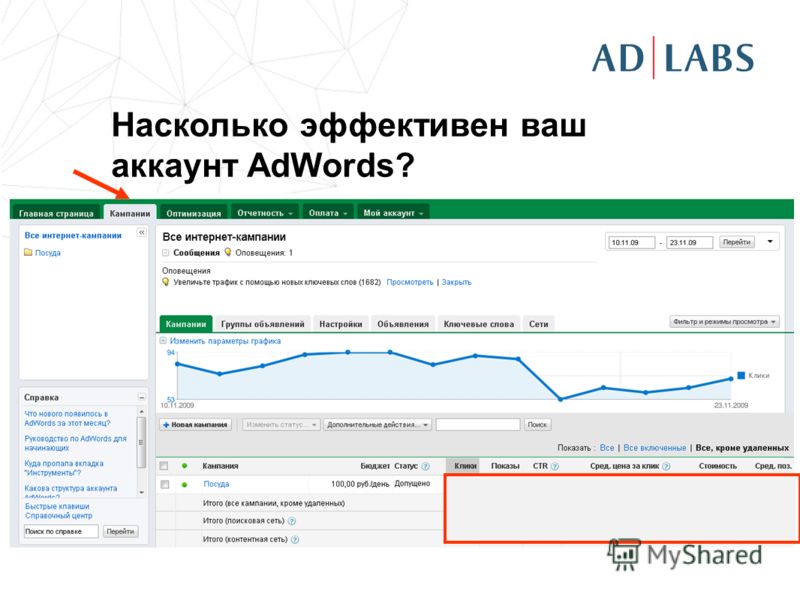
Аааааааааааааааааааааааааааааааааааааааааааааааааааааааааааааааааааааааааааааааааааааааааааааааа его его также также его‚ то, что они действительно могут обеспечить конверсию на вершине воронки (они нужны не только для повышения узнаваемости бренда).
Охват — это то, как вы показываете свою рекламу большему количеству людей. И это то, что делают прогнозы Планировщика показов.
Но разве люди не слепы к рекламным баннерам? Да, иногда.
А блокировщиков рекламы нет? Конечно есть.
Но подумайте вот о чем:
Расходы на медийную рекламу в США с 2019 по 2023 год (в миллиардах долларов США) — источникЗачем рекламодателям тратить 108 миллиардов долларов на медийную рекламу, если она не работает?
Нет. Они тратят такие деньги, потому что они делают работу.
Медийная реклама приносит треть всех доходов от рекламы в США (в 2020 г.) – источник Общий доход от рекламы в Соединенных Штатах колеблется где-то около 140 миллиардов долларов США, устойчиво растущих в течение последнего десятилетия на уровне около 12%.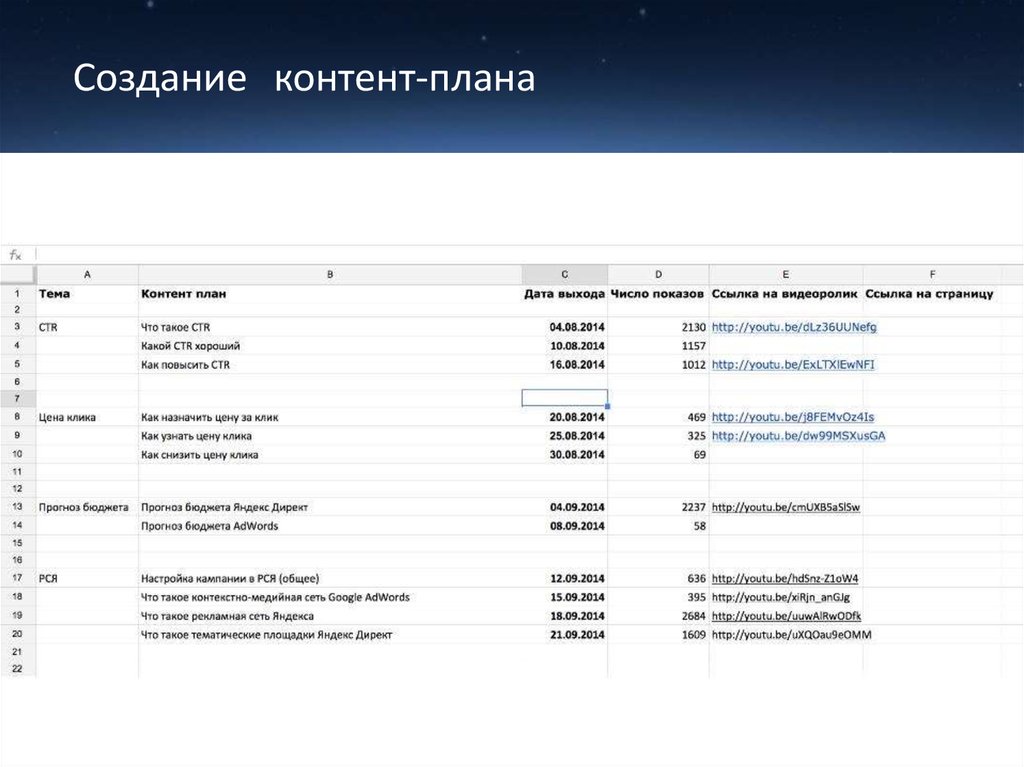 Если мы возьмем долю медийной рекламы в этом общем доходе (31,5%), то получим уютные 44 миллиарда долларов.
Если мы возьмем долю медийной рекламы в этом общем доходе (31,5%), то получим уютные 44 миллиарда долларов.
Итак, да.
Медийная реклама того стоит.
И они еще больше окупятся, если вы охватите больше нужных людей на вашем рынке с помощью Планировщика показов.
У одного из наших клиентов, NoiseAware, наблюдалось увеличение на 176 % за конверсий при 29% снижении затрат на приобретение этих конверсий с помощью медийной рекламы.
А мы упоминали, что медийная реклама более доступна (и изящнее), чем другая реклама?
Мобильное медийное объявление — источник Что на самом деле оценивают прогнозы медийной рекламы (Планировщик медийной рекламы Google)?Если вы не знаете, где показывать рекламу в контекстно-медийной сети, чтобы ваша аудитория ее заметила, прогнозы кампании помогут вам в этом.
Прогнозы генерируют новые идеи для групп объявлений и делают прогнозы в реальном времени для таких вещей, как
- показов
- кликов
- конверсий
 Еженедельные оценки меняются по мере того, как вы устанавливаете параметры кампании.
Еженедельные оценки меняются по мере того, как вы устанавливаете параметры кампании.Но что, если прогноз не показывает ожидаемых результатов? Легкий. Внесите коррективы и посмотрите, соответствуют ли новые прогнозы вашим ориентирам.
Вот как вы создаете эффективные кампании.
Знаете, что еще помогает вам создавать эффективные кампании? Удивительные возможности таргетинга.
Показать параметры таргетингаБлагодаря умным кампаниям таргетинг оптимизирован для вас. Но если вы тот человек, который хочет большего контроля — , это вы, не так ли? 😏 — возьмите этот контроль в свои руки, щелкнув пять различных вариантов таргетинга, которые охватывают кто (ваша аудитория), что (контент) и где (места размещения) на вашем рынке:
Аудитория : такие вещи, как сегменты рынка, демографические данные (пол, возраст, родительский статус), ремаркетинг (люди, которые уже были на вашем сайте) и интересы.
Контент : ключевое слово, фраза или URL-адрес
Места размещения : приложения, видео, веб-сайты
Начало работы с информацией об аудитории Планировщика кампаний в КМСЧто такое аудитория?
Аудитория состоит из групп людей со схожими интересами, демографическими данными, недавними покупками и намерениями. Эти «похожие» группы называются сегментами.
Сегмент может включать, например, всех, кто уже посещал ваш веб-сайт или приложение (ремаркетинг). Если вы выберете это ремаркетинг , Google будет показывать рекламу только тем людям, которые уже проверили вас и, следовательно, более теплы, чем другой сегмент, который этого не сделал.
Вот типы сегментов аудитории для кампаний в контекстно-медийной сети:
Типы сегментов аудитории медийной рекламы — источникВы можете просмотреть возможности анализа аудитории в Менеджере аудитории.
Инструменты > Диспетчер аудиторииКогда вы находитесь там, вы увидите что-то вроде этого:
Статистика менеджера аудиторииКакие из ваших объявлений наиболее эффективны с точки зрения демографических данных, местоположения и устройства? Исходя из этого, на чем вы сосредоточите больше внимания в своей кампании медийной рекламы?
Чтобы больше узнать о сегментации аудитории, ознакомьтесь с нашей подробной статьей о таргетинге на контекстно-медийную сеть.
Используйте информацию об аудитории для разработки идей, но используйте прогнозы эффективности, чтобы определить, как может развиваться ваша кампания.
Давайте посмотрим, как это работает на практике.
Начало работы с Планировщиком контекстно-медийной сети Google/прогнозамиПри создании новой кампании в контекстно-медийной сети необходимо выполнить пять шагов, которые помогут вам настроить параметры, бюджет и ставки, таргетинг, создание объявлений и окончательный просмотр.
Сначала вы увидите Планировщик показов (прогнозы), когда исключите некоторые аудитории в настройках кампании, а затем снова установите ставки и бюджет. Вы также увидите, как изменятся оценки охвата, когда определите свою целевую аудиторию.
Прогнозы (Планировщик показов) вступают в действие в настройках кампании (при выборе исключений), при установке бюджета и ставок, а также при определении таргетинга Исключения контента В настройках кампании можно исключить ваши объявления не будут показываться в некоторых местах (для более целевого охвата).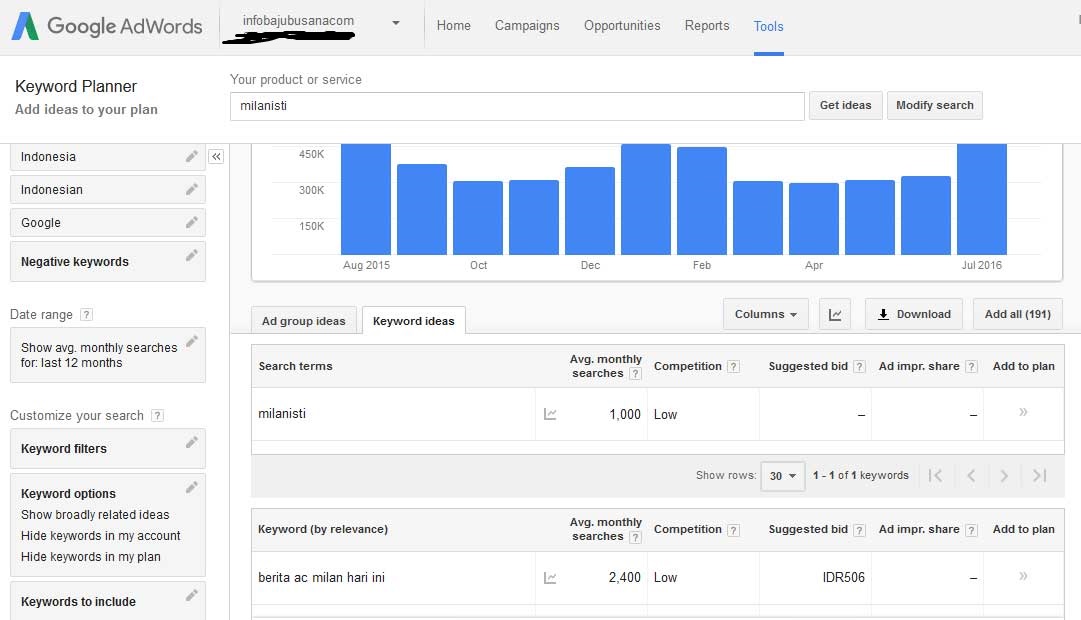 Если у вас уже установлены ставки и бюджет, вы увидите, как эти исключения изменят ваши прогнозируемые оценки на неделю.
Если у вас уже установлены ставки и бюджет, вы увидите, как эти исключения изменят ваши прогнозируемые оценки на неделю.
Ваша ставка и сумма, которую вы можете потратить на кампанию, влияют на ваш прогноз.
Установив средний дневной бюджет , вы увидите, сколько показов, кликов и конверсий вы можете получить. Это Google Display Planner в работе в правой части экрана.
Хотите больше кликов или конверсий? Настройте свой бюджет и посмотрите, как изменится прогноз.
В этом прелесть прогнозов: вы не вкладываете деньги во что-то и не надеетесь, что это сработает.
С помощью Google Display Planner, встроенного в ваши кампании, вы получите четкое представление о том, чего можно ожидать в зависимости от того, как вы изменяете свои ставки. Вы также получите хорошее представление о том, даст ли ваш бюджет те результаты, на которые вы надеетесь. Если нет, вы можете внести коррективы перед запуском кампании.
Вы также получите хорошее представление о том, даст ли ваш бюджет те результаты, на которые вы надеетесь. Если нет, вы можете внести коррективы перед запуском кампании.
Следующим шагом будет оптимизация таргетинга по аудитории, демографическим данным, ключевым словам, темам и местам размещения. Как вы могли догадаться, то, как вы настроите таргетинг, повлияет на прогнозируемую эффективность.
ПрицеливаниеО, чувак. Таргетинг открывает целый мир возможностей.
Вы сами решаете, кто должен видеть ваши объявления, где они должны появляться (веб-страницы, приложения, видео) и какие ключевые слова будут их вызывать. Вы можете позволить Google Ads оптимизировать таргетинг для вас или взять на себя управление и нажать на пять разных Отобразить параметры таргетинга:
- Сегменты аудитории
- Демографические данные
- Ключевые слова
- Темы
- Места размещения
При каждой корректировке таргетинга Планировщик показов повторно оценивает еженедельный прогноз количества показов, кликов и конверсий.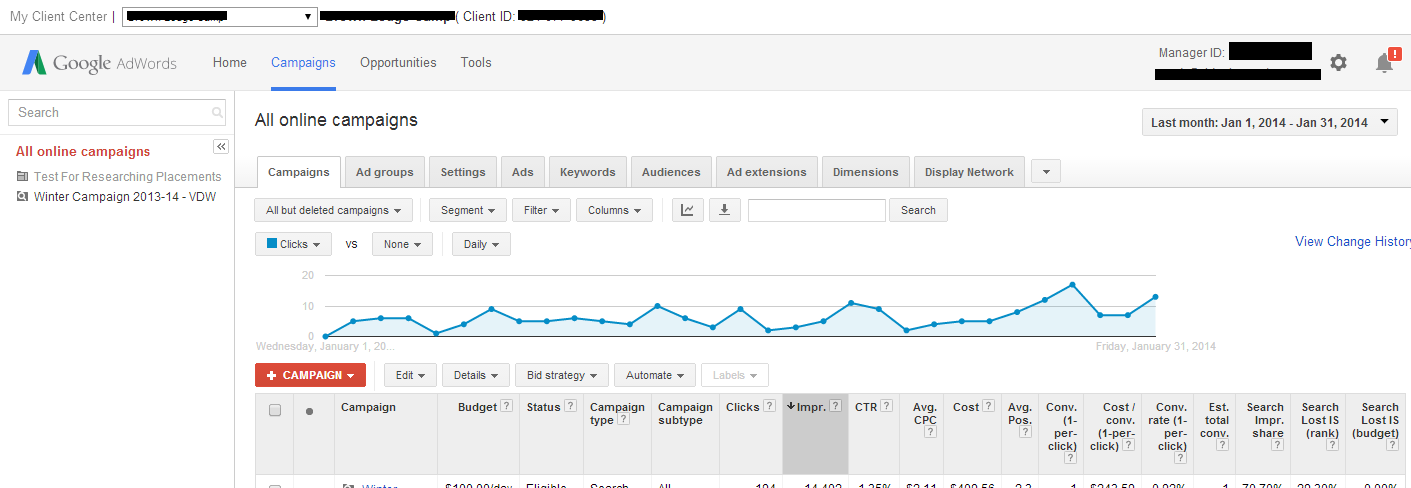
Хотите подробно изучить все аспекты таргетинга Google Ads в контекстно-медийной сети? 👈 Нажмите на эту ссылку.
Хотите узнать, как создать свое объявление после этого? 👈 Нажмите на эту ссылку.
В самом конце процесса создания объявления у вас будет возможность просмотреть все, прежде чем публиковать свою кампанию, включая окончательные еженедельные прогнозы, которые Google Display Planner прогнозирует, исходя из вашей целевой аудитории, исключенного контента, бюджет и ставки.
Обзор кампании и прогноз. Хорошо выглядишь? Нажмите Публикация кампании Устранение неполадок охвата аудиторииПри таргетинге по содержанию (конкретным ключевым словам) вы открываете доступ к более широкой аудитории. Сфокусируйтесь на охвате, добавив места размещения.
Если вы добавите большое количество аудиторий и демографических данных, вы можете слишком сильно сузить охват. Следите за прогнозами, чтобы убедиться, что у вас достаточно показов, чтобы сделать вашу кампанию стоящей.
Если ваш охват выглядит слишком низким (скажем, менее 1 000), проверьте, как он определяется. У вас достаточно мест? Добавьте больше, чтобы расширить охват.
Кроме того, не зацикливайтесь на собственных целевых страницах в поисках идей. Введите разные URL-адреса — страницы Википедии, страницы конкурентов или другие источники информации, — чтобы предоставить Планировщику показов достаточно данных для анализа.
И последнее, но не менее важное: рассмотрите возможность настройки отслеживания конверсий. Если вы этого не сделаете, вы не будете знать, что сработало, а что нет.
Выводы: Google Display PlannerИнтегрированные модели прогнозирования, предоставляемые Google Display Planner, являются золотыми самородками исследования рынка.
Подробные, интуитивно понятные оценки, основанные на целях вашей кампании, находятся прямо здесь, в правой части экрана. Убедитесь, что вы используете прогнозы на ранней стадии, чтобы генерировать идеи и направлять свою кампанию в правильном направлении.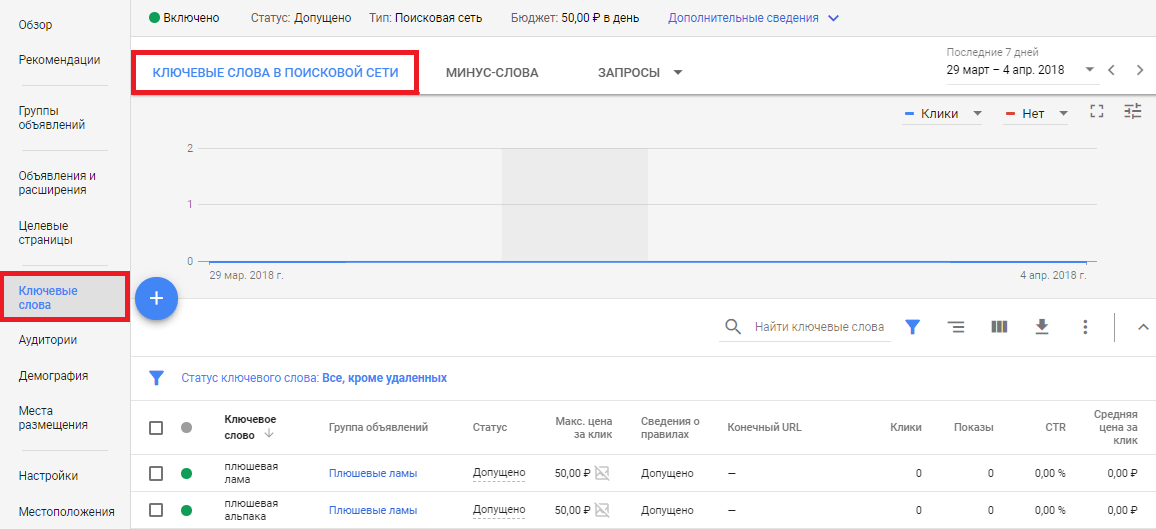
Чтобы максимизировать прогнозы Google, поэкспериментируйте с доступными параметрами таргетинга (и исключениями). Из этого вы будете черпать актуальные идеи и еженедельные прогнозы эффективности. Или позвольте Google Ads оптимизировать таргетинг для вас.
Если вы только начинаете, держите свой бюджет небольшим. Особенно, если поначалу вы обнаружите, что у вас небольшой охват.
Найдите оптимальные уровни конверсии, добавив ключевые слова, аудитории, демографические данные и места размещения. Затем сузьте демографические данные по мере добавления дополнительных аудиторий (и так далее).
Посмотрите, как меняется прогноз, когда вы вносите изменения. Используйте его, чтобы запустить мощную кампанию, соответствующую вашим целям.
Когда вы будете уверены в своих возможностях таргетинга, запускайте рекламу на основе ваших прогнозов на срок от недели до месяца. Затем проанализируйте показатели (ваши результаты) и используйте их в качестве основы для будущих кампаний.
Небо предел, рекламодатели Google.
Tally-ho…
Использование Планировщика ключевых слов Google Ads для идей и прогнозирования
Что такое Планировщик ключевых слов Google Ads?
Google Keyword Planner – это бесплатный инструмент, который позволяет рекламодателям исследовать и планировать свои кампании Google Ads. Планировщик позволяет пользователям искать ключевые слова и получать историческую статистику по этим ключевым словам, включая ежемесячный объем поиска, среднюю цену за клик и уровень конкуренции. Кроме того, вы можете использовать планировщик ключевых слов для создания новых вариантов ключевых слов на основе заданной темы, существующего веб-сайта или исходного ключевого слова.
Позволяет прогнозировать клики и конверсии на основе распределения рекламного бюджета. После создания плана ключевых слов вы можете создать новую кампанию Google Ads несколькими щелчками мыши.
Как пользоваться Планировщиком ключевых слов Google?
Требование: у вас должна быть учетная запись Google Ads.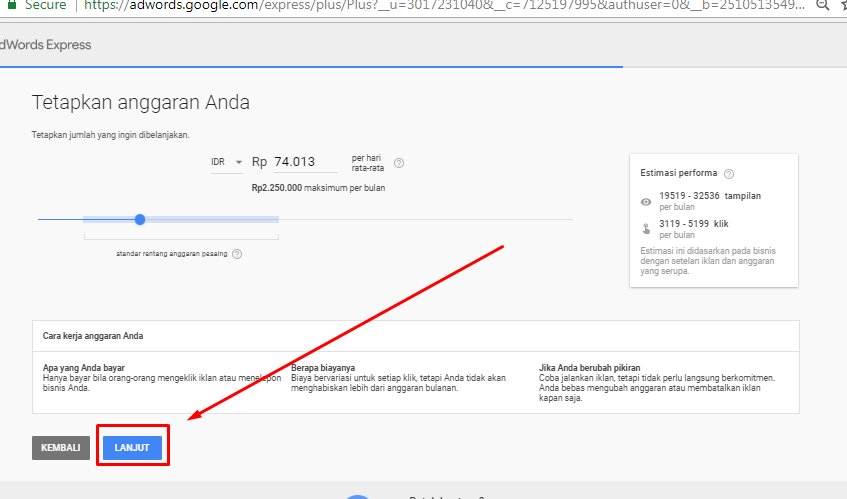 Вам не нужно запускать рекламу.
Вам не нужно запускать рекламу.
- Войдите в свою учетную запись Google Ads (ads.google.com)
- В верхней панели навигации -> Инструменты и настройки
- Планирование -> Планировщик ключевых слов
Здесь вы можете просмотреть ранее созданные планы, узнать новые ключевые слова или получить прогноз.
1) Откройте для себя новые ключевые слова с помощью Планировщика ключевых слов Google
Вы можете начать с ключевых слов или с веб-сайта.
Когда вы начинаете с веб-сайта, Google просканирует его и определит ключевые слова на странице. Приятно видеть, что Google получает с вашего веб-сайта или целевой страницы, и соответствует ли это вашим целям. Это также отличная отправная точка для получения идей ключевых слов. Там я рекомендую начать с веб-сайта, а затем изучить дополнительные ключевые слова. Но если у вас еще нет целевой страницы или вы хотите спланировать свою целевую страницу с учетом лучших ключевых слов, было бы здорово начать поиск ключевых слов.
Начать с ключевых слов
Начав с ключевых слов, вы можете добавить до 10 ключевых слов за раз. При желании вы также можете добавить свой веб-сайт для фильтрации несвязанных ключевых слов. Это не то же самое, что начать с веб-сайта. Это работает наоборот. Это исключит предложения ключевых слов, а не включит их.
Также важно использовать один и тот же язык и целевое местоположение для запланированной кампании. Объемы поиска, цены за клик и тенденции сильно зависят от этих настроек. Вы можете настроить параметры, щелкнув язык или местоположение под строкой поиска по ключевым словам.
Начните с веб-сайта
Вы также можете начать со всего веб-сайта или определенной страницы, чтобы получить варианты ключевых слов. Это позволит Google сканировать ваш сайт и определять возможности. Я рекомендую использовать конкретную целевую страницу для кампании, а не весь сайт.
Рекламные объявления
Добавление ключевых слов в ваш план ключевых слов
На странице вариантов ключевых слов вы увидите множество различных ключевых слов и поисковых фильтров. Давайте рассмотрим их:
Давайте рассмотрим их:
- Диапазон дат (желтый): диапазон дат влияет на цифры прогноза. Убедитесь, что диапазон дат применим к вашим ключевым словам. Если вы планируете кампанию для сезонного продукта, не смотрите на предсезонные объемы и ожидаемые цены за клик.
- Расширенные условия поиска (зеленый): Google автоматически предлагает более широкие условия поиска для применения при планировании ключевых слов. Вы можете добавить их одним щелчком мыши.
- Дополнительный фильтр (оранжевый): Вы можете применить дополнительные фильтры, чтобы исключить или включить условия поиска, такие как конкурирующие торговые марки, минимальные или максимальные значения объема поиска, затраты или любые другие отображаемые показатели. Рекламные объявления
- Предоставленные ключевые слова (красный ): вы всегда будете видеть именно те ключевые слова, которые вы указали на предыдущем шаге (начало с ключевых слов).

- Варианты ключевых слов (синий): это варианты ключевых слов, предоставленные Google для вашего поиска по ключевым словам.
Как добавить ключевые слова в свой план?
При выборе одного или нескольких ключевых слов путем установки флажка рядом с условием поиска вверху появится синяя строка меню:
Отсюда вы можете сделать следующее …
Рекламные объявления
- Добавить ключевые слова в новый план : выберите Plan в первом раскрывающемся списке -> Новая группа объявлений (только в Планировщике ключевых слов) -> выберите тип соответствия ключевого слова -> Добавить ключевые слова
- Добавить ключевое слово в существующий план : Выберите План в первом раскрывающемся списке -> Выберите группу объявлений -> выберите тип соответствия ключевого слова -> Добавьте ключевые слова
- Добавьте ключевые слова в существующую кампанию в вашем менеджере объявлений Google: выберите Существующая кампания в первом раскрывающемся списке -> выберите нужную кампанию и объявление группа -> выберите соответствие ключевому слову -> добавьте ключевые слова для оптимизации вашей активной кампании Google Ads
- Скопируйте ключевые слова : Вы также можете скопировать ключевые слова и вручную вставить их в свой Google Ads Manager или Планировщик ключевых слов.

- Добавьте ключевые слова в качестве минус-слов в план : в крайнем правом углу синей строки меню нажмите 3 точки Дополнительно -> добавить как минус-слов -> выберите тип соответствия ключевого слова (обратите внимание, Вы не можете добавить минус-слова непосредственно в существующую кампанию. Для этого используйте функцию копирования и вставьте ключевые слова в раздел минус-слов в вашей активной группе объявлений.)
- Загрузите ключевые слова : В самом верху вы также можете загрузить варианты ключевых слов в виде файла CSV или Google Sheets.
2) Получить объем поиска и прогнозы
Если у вас есть определенный список ключевых слов, вы можете загрузить файл или ввести ключевое слово в планировщик ключевых слов.
Это автоматически создаст новый план ключевых слов. Вы не можете добавлять новые ключевые слова в этот план в опции объема поиска/прогноза. Если вы хотите добавить ключевые слова, вы можете вернуться в главное меню Планировщика ключевых слов и использовать функцию «Обнаружить новое ключевое слово».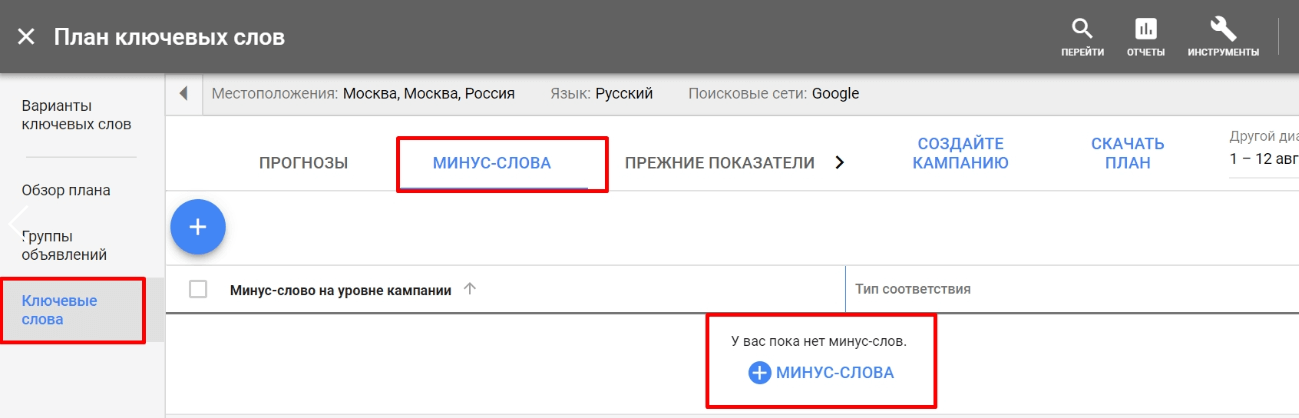 Затем добавьте ключевые слова в существующий план (см. предыдущий шаг Как добавить ключевые слова в план).
Затем добавьте ключевые слова в существующий план (см. предыдущий шаг Как добавить ключевые слова в план).
Как использовать прогноз Планировщика ключевых слов Google
После того, как вы добавили хотя бы одно ключевое слово в свой план, вы можете перейти на вкладку прогноза в левом меню навигации. Здесь вы можете получить прогноз на основе ваших ключевых слов и бюджета:
Чтобы увидеть график, разверните параметр просмотра.
Если вы добавите показатели конверсии, щелкнув значок плюса рядом с показателями прогноза, вы получите дополнительные данные прогноза.
Как правило, вы увидите прогноз по кликам, показам, затратам, рейтингу кликов и средней цене за клик. Вы можете развернуть график и соответствующим образом изменить показатель.
На графике вы можете перемещаться по линии, чтобы увидеть данные прогноза для выбранной точки данных.
Опять же, у вас есть больше возможностей при добавлении ожидаемого коэффициента конверсии и ценности конверсии.
Вы получите данные прогноза:
- Преобразования
- Средняя стоимость за приобретение (CPA)
- Стоимость конференции
- Возврат на преддверии-экранизации (ROAS)
- Clicks
- Абмита
- .
- Рейтинг кликов (CTR)
- Средняя цена за клик (CPC)
Если вы измените дневной бюджет вверху, вы увидите прогнозируемый эффект. График также помогает определить предельные затраты , когда дополнительные бюджеты не приведут к лучшим результатам. Это означает, что каждый дополнительный рекламный доллар не принесет большей прибыли.
Создайте кампанию Google Ads из Планировщика ключевых слов
Вы можете создать новую кампанию всего за несколько кликов прямо из Планировщика ключевых слов Google.
Вы увидите синюю кнопку вверху «создать кампанию» в разделе прогноза и плана ключевых слов.
Обратите внимание: если вы хотите добавить ключевые слова в существующую кампанию, вы можете сделать это на вкладке вариантов ключевых слов.
- Кнопка: создать кампанию
- Добавить название кампании
- Введите сред. дневной бюджет
- Сохранить
Вам будет предложено создать кампанию, включая объявления и расширения.
Делитесь планами ключевых слов с членами команды
Перед созданием кампании вы можете совместно разработать план ключевых слов, поделившись им с другими.
Вверху вашего плана ключевых слов вы увидите возможность поделиться планом:
Доступ к общему плану: Отключить (если выбрано) Только вы можете просматривать и редактировать этот план. Это позволит всем, у кого есть доступ к учетной записи, просматривать и редактировать планы.
Tagged Google Ads How-to Paid MediaРассчитайте свой бюджет перед запуском: Google Ads Cost Estimator
Погружение в воды Google Ads может показаться пугающим, особенно если вы не знаете заранее стоимость.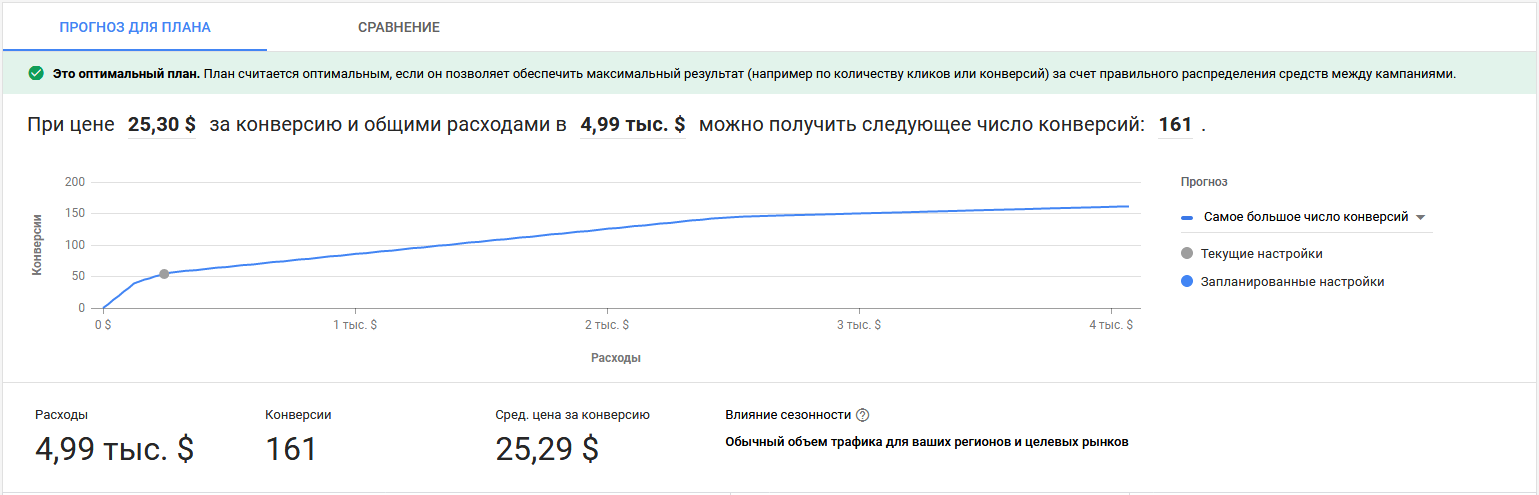 И хотя специальной формулы для определения стоимости нет, эта статья послужит ваш оценщик затрат Google Реклама и покажет вам как рассчитать бюджет перед запуском .
И хотя специальной формулы для определения стоимости нет, эта статья послужит ваш оценщик затрат Google Реклама и покажет вам как рассчитать бюджет перед запуском .
Посмотрим!
Во-первых: определите свою целевую рентабельность инвестиций в рекламу
Прежде чем начать тратить деньги, вы должны иметь правильное мышление. Многие из моих клиентов считали, что они могут просто дать Google деньги, а его алгоритмы сделают все остальное.
Это приводит к плохо оптимизированным кампаниям, которые приносят низкую отдачу. Google по-прежнему не может управлять вашими кампаниями вместо вас. И максимизировать ваши результаты не так просто, как увеличить ставки или платить больше.
Вместо этого вам нужно иметь мышление прибыльности . Независимо от того, насколько мал ваш бюджет, сосредоточьтесь на том, чтобы максимально эффективно использовать каждый доллар (или пенс), который вы вкладываете, оптимизируя свои кампании .
По мере развития ваших кампаний (у Google есть период обучения, когда он узнает о ваших кампаниях, а затем начинает показывать вам полную рентабельность инвестиций), вы откроете новые возможности оптимизации, которые снизят стоимость клика.
Таким образом, даже если ваша цена за клик высока при использовании оценщика стоимости Google AdWords, она не обязательно останется такой. При правильном управлении ваши кампании Google Ads будут стоить меньше.
Как рассчитать рентабельность инвестиций в рекламу Google Ads
Рекламный бюджет отличается от кампании к кампании, поэтому то, что работает для одной кампании, не обязательно будет работать для другой. Вы должны углубиться в исследование рынка , чтобы оценить надлежащий бюджет.
В идеале вам следует работать в обратном порядке:
- Рассчитайте ежемесячный рекламный бюджет
- Выделите определенный процент на кампанию
- Учитывайте время, необходимое для тестирования и оптимизации (поскольку Google Ads не дает немедленных результатов)
Когда вы запускаете кампанию Google Ads, ROAS (окупаемость затрат на рекламу) имеет наибольшее значение. Он показывает, насколько прибыльной была ваша кампания.
Он показывает, насколько прибыльной была ваша кампания.
Рассчитайте рентабельность инвестиций по следующей формуле:
ROAS = полученный доход / сумма, потраченная на кампанию потрачено), но это зависит от вашей отрасли, качества веб-сайта и, конечно же, вашего предложения.
(я всегда говорю, что у вас может быть самая оптимизированная кампания в мире, но если ваше предложение не привлекает покупателей, ваш маркетинг не будет успешным.)
Как консультант по контекстной рекламе, я не предлагают пойти с скудным бюджетом. Вы не получите достаточно данных для оптимизации своей рекламной кампании Google. Придерживайтесь минимальных бюджетов Google Рекламы и старайтесь увеличивать их, как только вы заметите некоторую отдачу.
Как только вы получите хотя бы 100 кликов по ключевому слову, вы получите представление об эффективности кампании. Затем вы можете оптимизировать его, чтобы снизить цену за клик и увеличить количество конверсий.
Оценщик стоимости Google Ads: Сколько будет стоить ваша реклама в Google? Вариант A) Если у вас есть учетная запись Google Ads, у вас уже есть программа оценки стоимости Google AdWordsЕсли у вас есть учетная запись Google Ads, откиньтесь на спинку кресла и расслабьтесь, потому что она оценит стоимость за вас.
Войдите в свою учетную запись Google Реклама, перейдите в меню Инструменты и настройки и перейдите к Планировщику ключевых слов .
Выберите «Откройте для себя новые ключевые слова. ”
Добавьте свой собственный или вставьте URL целевой страницы, чтобы получать предложения от Google.
Например, я добавил тестовое ключевое слово: «Управление Google Ads».
В конечном итоге вы получите список ключевых слов , объемы, уровень конкуренции и ставки по позициям.
Затем добавьте интересующие вас ключевые слова и выберите «Добавить ключевые слова для создания плана».
Затем нажмите «Прогноз» в меню слева , чтобы просмотреть обзор ожидаемых выплат в зависимости от вашего местоположения и целевых ключевых слов:
Поэкспериментируйте с различными средними дневными бюджетами , чтобы найти то, что подходит для вашей целевой рентабельности инвестиций!
Вариант B. Оцените свои расходы на Google Ads без аккаунта Google AdsЕсли у вас нет аккаунта Google Ads и вы не хотите проходить процесс настройки (фиктивной) кампании, вы можно использовать сторонний инструмент.
Лично я использую Spyfu , но вы также можете использовать такие инструменты, как SEMrush и бесплатные альтернативы:
- Получите среднюю цену за клик для целевых ключевых слов в инструменте подсказки ключевых слов
- Посмотрите на средние коэффициенты конверсии по отрасли
- Посмотрите на средние по отрасли клики
Отсюда рассчитайте оценку вашего ежедневного бюджета.

Например, если средняя цена за клик составляет 2 доллара США, а средний коэффициент конверсии – 4 %, вам потребуется как минимум 100 кликов, чтобы получить 4 конверсии. Вам нужно будет заплатить 200 долларов, чтобы получить эти 100 кликов.
Если вы хотите получать 4 конверсии в месяц, разделите 200 долларов США на количество дней в месяце, и ваш дневной бюджет составит 50 долларов США.
Можете ли вы точно определить стоимость Google Ads?Нет. Оценки — это всего лишь оценки. Они не будут на 100 % точными, тем более что ваша ставка также зависит от показателя качества вашего объявления . Чем он выше, тем меньше вы будете платить за каждый клик.
Каждая кампания уникальна. Если вы опытный рекламодатель, у Google уже есть история эффективности вашего аккаунта, поэтому он может оптимизировать ваши кампании. Ваша стратегия назначения ставок также имеет значение; вы устанавливаете ставки вручную или используете стратегию Smart Bidding?
Оценка стоимости Google Рекламы зависит от множества движущихся частей.



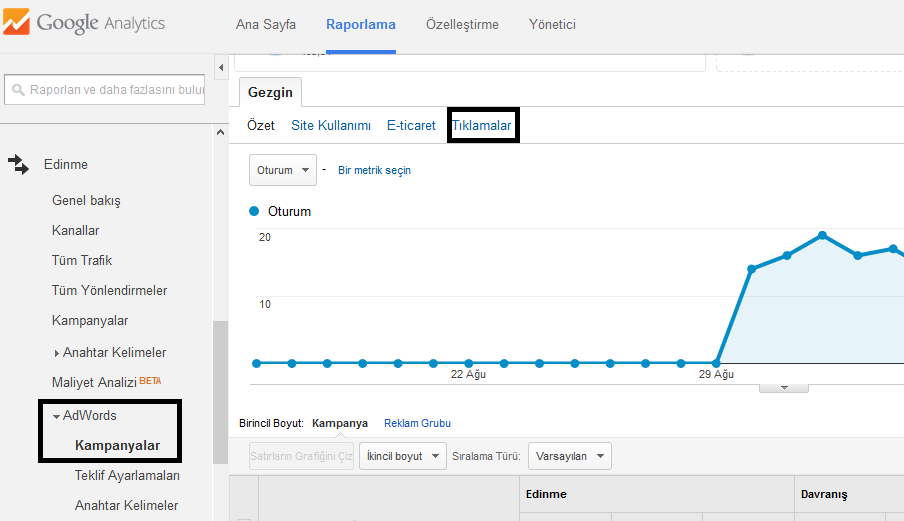


 д.) по отношению к общему количеству посетителей сайта. – Прим. ред.). Также можно менять максимальную цену за клик для увеличения или снижения показателей трафика.
д.) по отношению к общему количеству посетителей сайта. – Прим. ред.). Также можно менять максимальную цену за клик для увеличения или снижения показателей трафика. Затем, ориентируясь на показатели в блоке «Оценки на неделю», корректируйте ставку или бюджет для оптимального варианта прогноза.
Затем, ориентируясь на показатели в блоке «Оценки на неделю», корректируйте ставку или бюджет для оптимального варианта прогноза.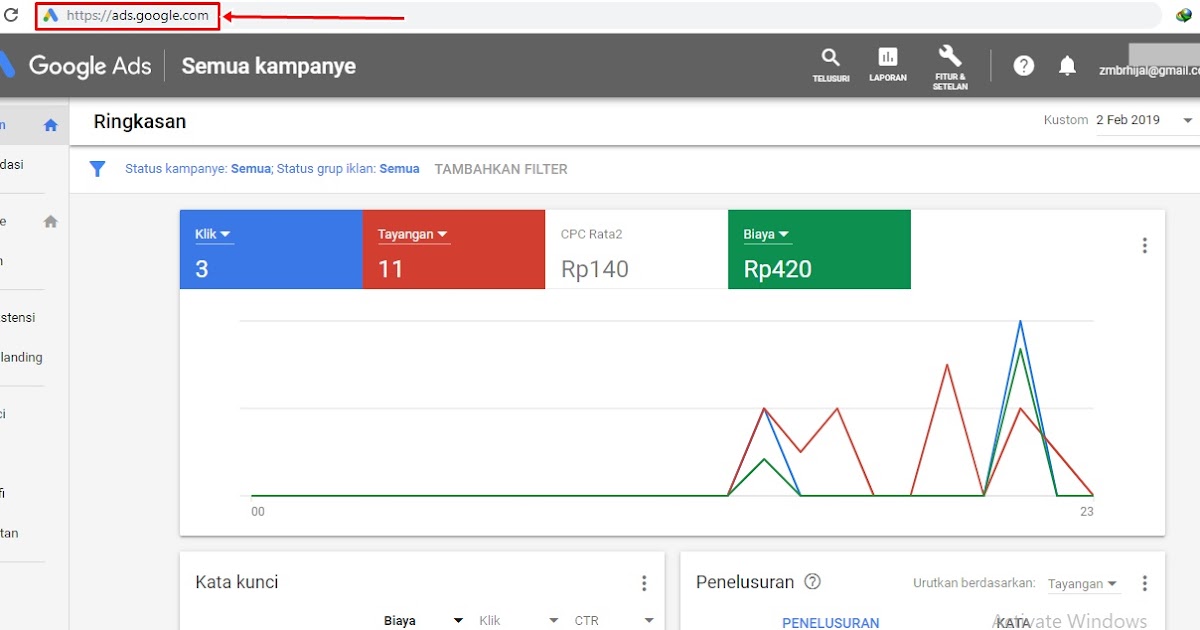 Теперь вы получите обзор плана с прогнозом по основным показателям: среднему количеству запросов в месяц, уровню конкуренции, уровню ставок.
Теперь вы получите обзор плана с прогнозом по основным показателям: среднему количеству запросов в месяц, уровню конкуренции, уровню ставок. Его показатели будут подтягиваться сразу, как вы внесете изменения в настройки. Нужно выбрать стратегию назначения ставок (если вы не вели рекламу ранее, попробуйте начать со стратегии с ручным управлением). Укажите дневной бюджет, таргетинги (например, интересы или аудитории пользователей, демографические показатели) и максимальную стоимость перехода. Затем, ориентируясь на показатели в блоке «Оценки на неделю», корректируйте ставку или бюджет для оптимального варианта прогноза.
Его показатели будут подтягиваться сразу, как вы внесете изменения в настройки. Нужно выбрать стратегию назначения ставок (если вы не вели рекламу ранее, попробуйте начать со стратегии с ручным управлением). Укажите дневной бюджет, таргетинги (например, интересы или аудитории пользователей, демографические показатели) и максимальную стоимость перехода. Затем, ориентируясь на показатели в блоке «Оценки на неделю», корректируйте ставку или бюджет для оптимального варианта прогноза.
 Директом», они будут ниже. Поэтому и продвигать ресурс с помощью Google Ads выгоднее. Хотя это справедливо не для всех сфер.
Директом», они будут ниже. Поэтому и продвигать ресурс с помощью Google Ads выгоднее. Хотя это справедливо не для всех сфер.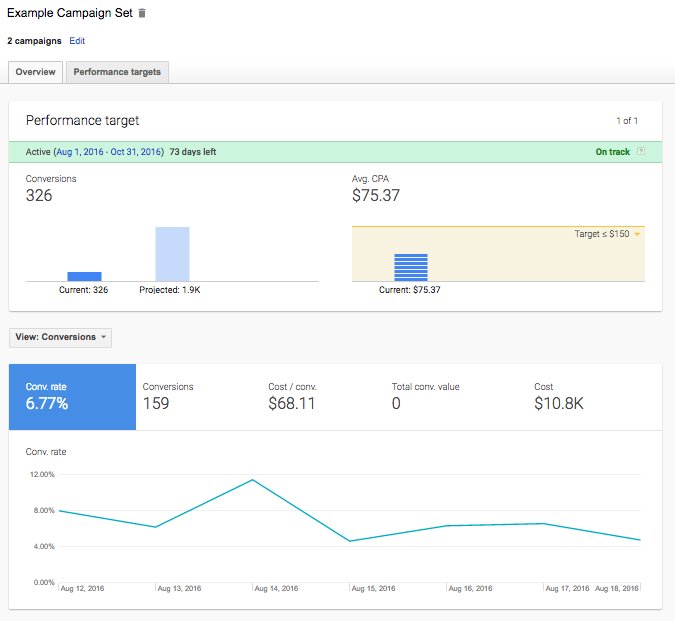

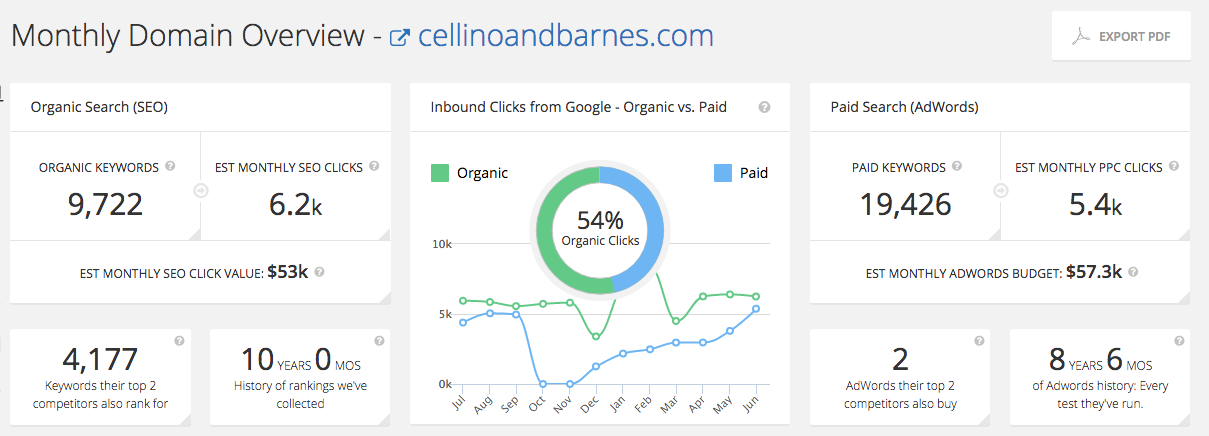
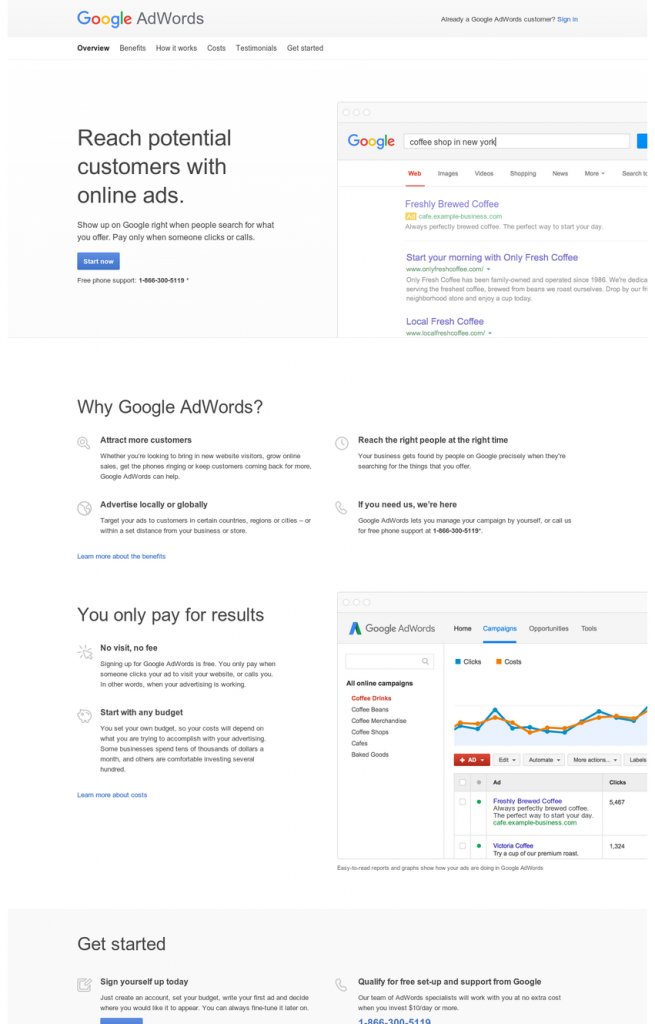 Firebase – это облачная база данных, которая сохраняет полученную информацию и имеет удобный интерфейс.
Firebase – это облачная база данных, которая сохраняет полученную информацию и имеет удобный интерфейс.